Page 1

Guíadelusuariode
ThinkStation
Tiposdemáquina:4105,4157y4217
Page 2
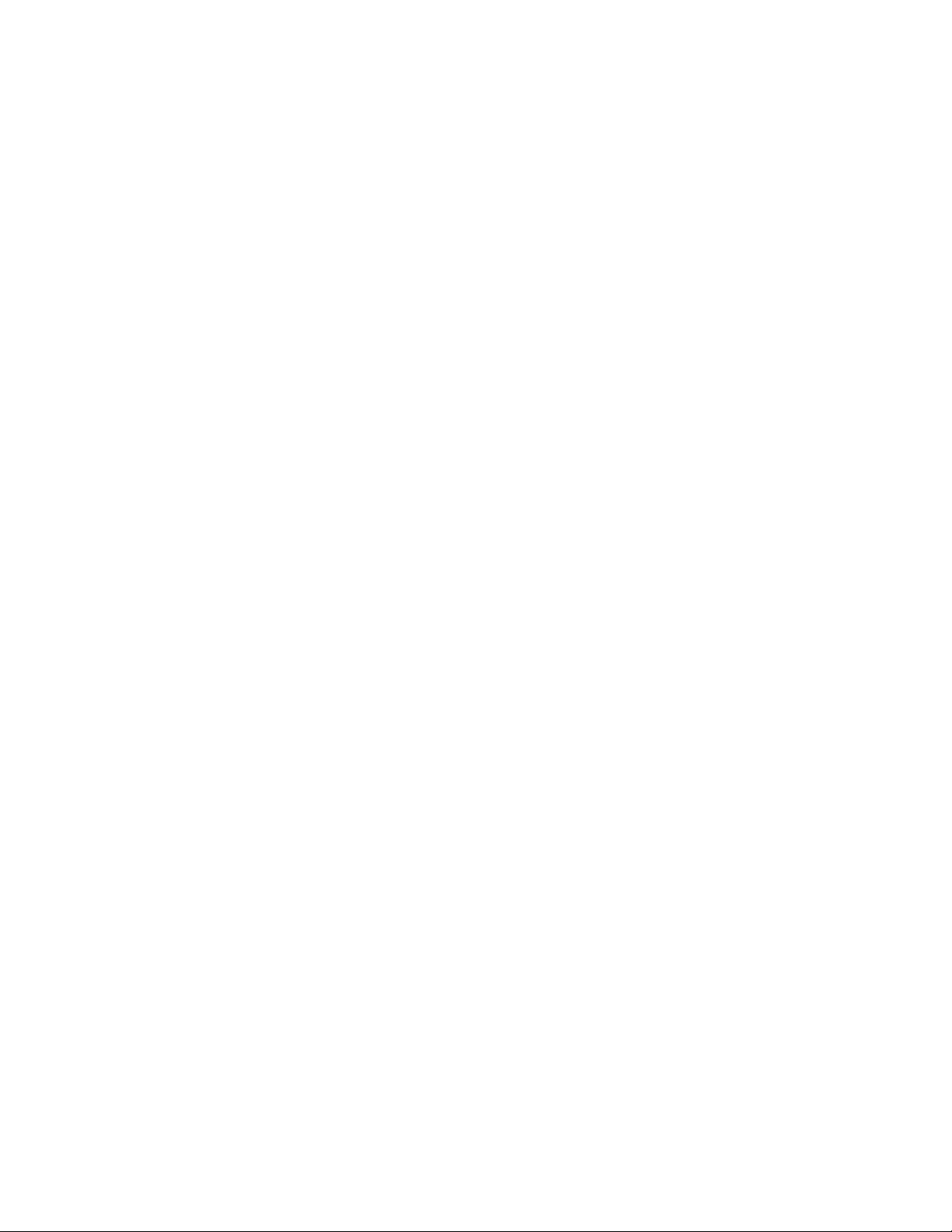
Nota:Antesdeutilizarestainformaciónyelproductoalquedasoporte,noolvideleerycomprenderla
GuíadeseguridadygarantíadeThinkStationquevieneconesteproductoyelApéndiceC“Avisos”enla
página55.
Quintaedición(Diciembre2011)
©CopyrightLenovo2009,2011.
AVISODEDERECHOSLIMITADOSYRESTRINGIDOS:silosproductososoftwaresesuministransegúnelcontrato
“GSA”(GeneralServicesAdministration),lautilización,reproducciónodivulgaciónestánsujetasalasrestricciones
establecidasenelContratoNúm.GS-35F-05925.
Page 3
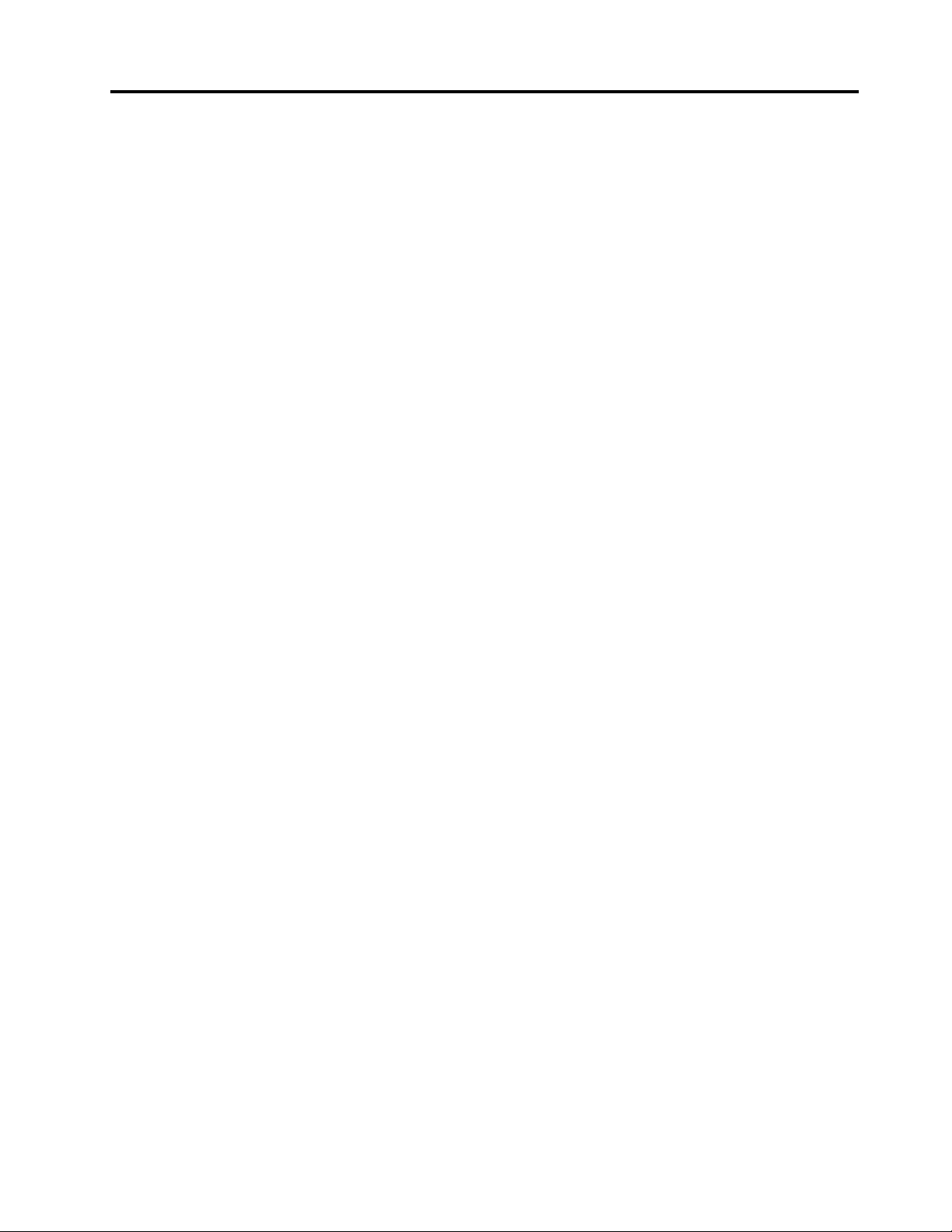
Contenido
Introducción..............iii
Capítulo1.Informacióndeseguridad
importante...............1
Capítulo2.Organizacióndelespacio
detrabajo................3
Comodidad.................3
Brilloeiluminación..............3
Circulacióndelaire..............4
Tomasdealimentacióneléctricaylongituddelos
cables...................4
Capítulo3.Conguracióndel
sistema.................5
Conexióndelsistema.............5
Encendidodelaalimentacióndelsistema.....9
Finalizacióndelainstalacióndelsoftware....10
Finalizacióndetareasimportantes.......10
Actualizacióndelsistemaoperativo......10
Instalacióndeotrossistemasoperativos....10
Actualizacióndelsoftwareantivirus......11
Apagadodelsistema............11
Instalacióndeopcionesexternas.......11
Instalacióndelsistemaenelestantedelbastidor.11
Características...............11
Especicaciones..............14
Capítulo4.Visióngeneraldel
software................15
Softwareproporcionadoconelsistemaoperativo
Windows.................15
SoftwareproporcionadoporLenovo....15
LenovoSolutionCenter.........16
LenovoThinkVantageT oolbox.......16
PC-DoctorforRescueandRecovery....16
AdobeReader.............16
Capítulo5.Utilizacióndelprograma
SetupUtility..............17
IniciodelprogramaSetupUtility........17
Visualizaciónycambiodelosvalores......17
Utilizacióndecontraseñas..........17
Consideracionessobrelascontraseñas...17
UserPassword.............18
AdministratorPassword.........18
Establecimiento,cambioysupresióndeuna
contraseña..............18
Habilitaciónoinhabilitacióndeundispositivo..18
Seleccióndeundispositivodearranque....19
Seleccióndeundispositivodearranque
temporal...............19
Selecciónocambiodelasecuenciade
dispositivosdearranque.........19
Conguraciónavanzada...........19
SalidadelprogramaSetupUtility.......20
Capítulo6.Instalacióndeunidades
dediscoduroyconguraciónde
RAID..................21
InstalacióndeunidadesdediscoduroSATAy
conguracióndeRAID...........21
InstalacióndeunidadesdediscoduroSATA.21
ConguracióndelBIOSdelsistemapara
habilitarlafuncionalidadRAIDSATA....21
CreacióndevolúmenesRAID.......22
SupresióndevolúmenesRAID......22
InstalacióndeunidadesdediscoduroSASy
conguracióndeRAID...........23
InstalacióndeunidadesdediscoduroSAS.23
CómoentrarenMarvellBIOSSetuppara
congurarSASRAID..........23
ConguracióndeMarvellBIOSSetuppara
habilitarlafuncionalidadSASRAID0,1ó5.23
ConguracióndeMarvellBIOSSetuppara
establecerunaunidaddediscodurode
repuestodinámicoopcional........24
ConguracióndeMarvellBIOSSetuppara
suprimirunaunidaddediscoduroderepuesto
dinámicoopcional...........24
ConguracióndeMarvellBIOSSetuppara
suprimirunamatriz...........24
Capítulo7.Actualizacióndelos
programasdelsistema........25
Utilizacióndelosprogramasdelsistema....25
Actualización(ash)delBIOSdesdeundisco..25
Actualización(ash)delBIOSdesdeelsistema
operativo.................26
Recuperacióntrasunaanomalíadelaactualización
delaPOST/BIOS..............26
Capítulo8.Diagnósticoyresolución
deproblemas.............29
Resolucióndeproblemasbásicos.......29
Programasdediagnóstico..........30
LenovoSolutionCenter.........31
LenovoThinkVantageT oolbox.......31
©CopyrightLenovo2009,2011
i
Page 4
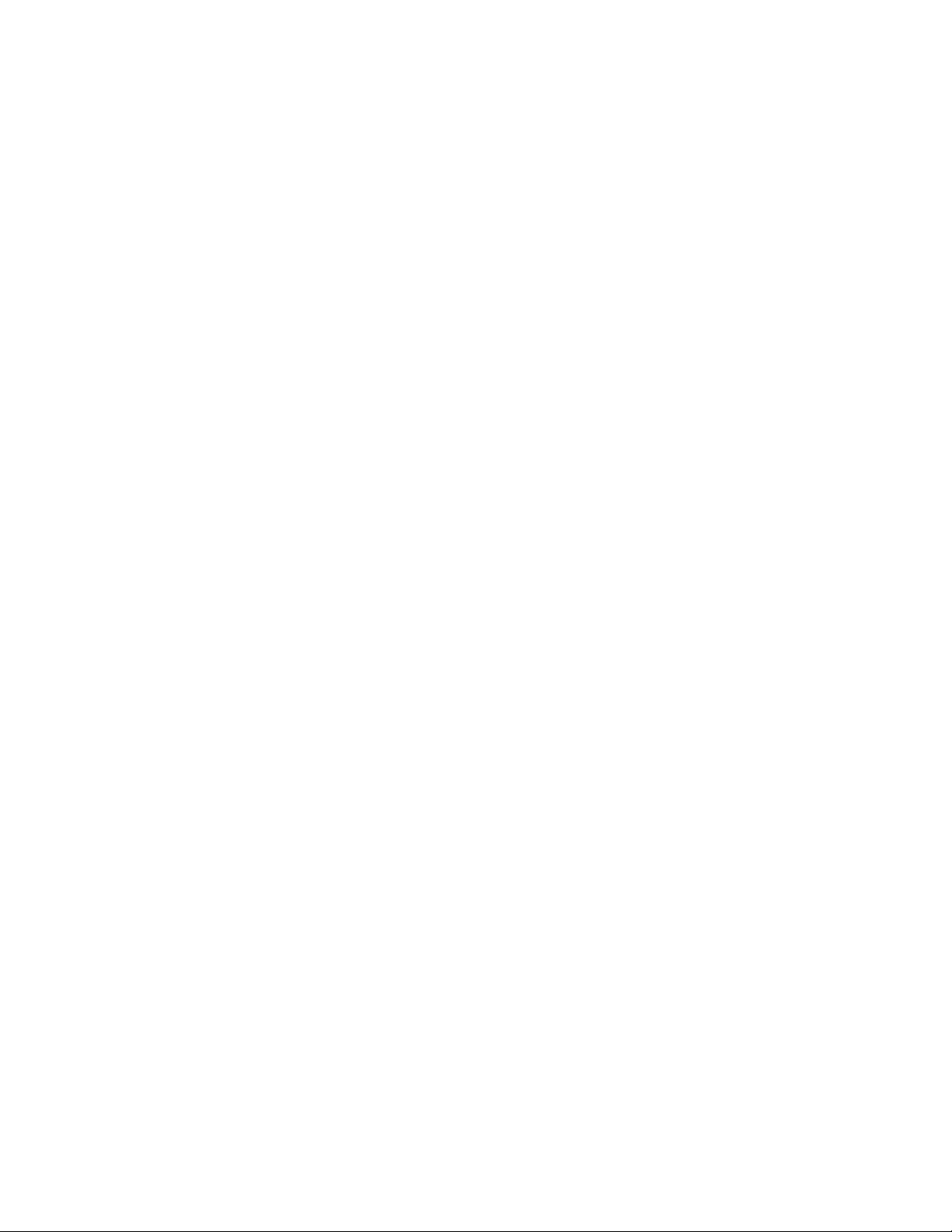
PC-DoctorforRescueandRecovery....31
PC-DoctorforDOS...........32
Cómolimpiarunratónóptico.........33
Capítulo9.Informaciónde
recuperación.............35
Creaciónyutilizacióndesoportesde
recuperación...............35
Creacióndesoportesderecuperación...35
Utilizacióndesoportesderecuperación...36
Realizacióndeoperacionesdecopiadeseguridad
yrecuperación...............36
Realizacióndeunaoperacióndecopiade
seguridad...............37
Realizacióndeunaoperaciónde
recuperación.............37
UtilizacióndelespaciodetrabajodeRescueand
Recovery.................38
Creaciónyutilizacióndesoportesde
recuperación...............39
Creacióndesoportesderecuperación...39
Utilizacióndesoportesderecuperación...39
Instalaciónoreinstalacióndecontroladoresde
dispositivo................40
Conguracióndeundispositivoderescateenla
secuenciadearranque...........41
Resolucióndeproblemasderecuperación....41
Capítulo10.Obtenciónde
información,ayudayservicio....43
Recursosdeinformación..........43
CarpetaOnlineBooks..........43
LenovoThinkVantageT ools........43
LenovoWelcome............43
Seguridadygarantía..........44
SitiowebdeLenovo
(http://www.lenovo.com).........44
SitiowebdesoportedeLenovo......44
Ayudayservicio..............44
Utilizacióndeladocumentaciónylos
programasdediagnóstico........44
Llamadaalserviciotécnico........45
Utilizacióndeotrosservicios.......45
Adquisicióndeserviciosadicionales....46
ApéndiceA.Mandatosparala
programaciónmanualdelmódem..47
MandatosATbásicos............47
MandatosATavanzados...........49
MandatosMNP/V.42/V.42bis/V.44.......50
Mandatosdefaxclase1...........50
Mandatosdefaxclase2...........51
Mandatosdevoz..............52
ApéndiceB.Velocidaddememoria
delsistema..............53
ApéndiceC.Avisos..........55
Avisosobrelasalidadetelevisión.......56
MarcaCE(Conformidadeuropea).......56
Marcasregistradas.............56
InformaciónsobrereciclajeparaBrasil.....56
InformacióndereciclajedebateríasparaTaiwán.57
InformacióndereciclajedebateríasparalaUnión
EuropeayNoruega.............57
Índice.................59
iiGuíadelusuariodeThinkStation
Page 5
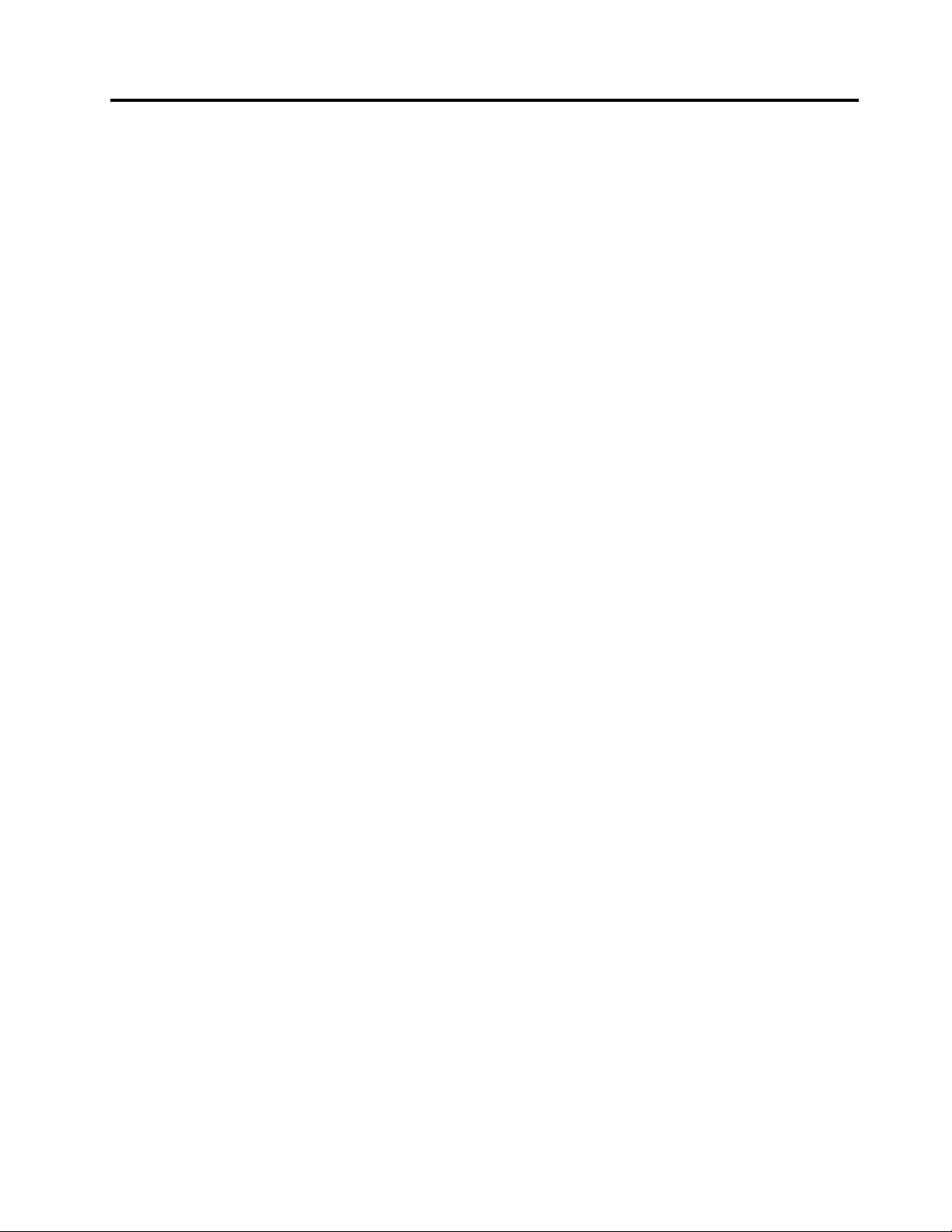
Introducción
EstaGuíadelusuariodeThinkStationcontienelasiguienteinformación:
•Capítulo1“Informacióndeseguridadimportante”enlapágina1
proporcionainformaciónsobredónde
encontrarinformaciónsobreseguridaddeesteproducto.
•Capítulo2“Organizacióndelespaciodetrabajo”enlapágina3proporcionainformaciónsobrecómo
congurarelsistemaparasucomodidadyelimpactodelasfuentesdeluz,lacirculacióndelairey
lastomasdealimentacióneléctrica.
•Capítulo3“Conguracióndelsistema”enlapágina5proporcionainformaciónsobrecómocongurarel
sistemaytambiénsobrecómoinstalarelsistemaoperativoyotrasaplicacionesdesoftware.
•Capítulo4“Visióngeneraldelsoftware”enlapágina15proporcionainformaciónsobreelsistema
operativoylasaplicacionesdesoftwarequeesposiblequeesténprecargadasenelsistema.
•Capítulo5“UtilizacióndelprogramaSetupUtility”enlapágina17
proporcionainstruccionessobrecómo
examinarymodicarlosvaloresdeconguracióndelsistema.
•Capítulo7“Actualizacióndelosprogramasdelsistema”enlapágina25proporcionainformaciónsobrela
actualizaciónyrecuperacióndeerroresdeactualizacióndelaPOST/BIOS.
•Capítulo8“Diagnósticoyresolucióndeproblemas”enlapágina29proporcionainformaciónsobrelas
herramientasdediagnósticoydeterminacióndeproblemasdelsistema.
•Capítulo9“Informaciónderecuperación”enlapágina35proporcionainstruccionessobrecómoutilizarel
programaThinkVantage
®
RescueandRecovery®paracreardiscosderecuperacióndelproducto,hacer
unacopiadeseguridaddelosdatos,recuperarelsoftwareyrestaurarelcontenidocompletodelaunidad
dediscoduroaunestadoguardadoanteriormente.
•Capítulo10“Obtencióndeinformación,ayudayservicio”enlapágina43proporcionainformaciónsobre
laampliagamaderecursosútilesdisponiblesatravésdeLenovo
®
.
•ApéndiceA“Mandatosparalaprogramaciónmanualdelmódem”enlapágina47proporcionamandatos
paraprogramarmanualmenteunmódem.
•ApéndiceB“Velocidaddememoriadelsistema”enlapágina53proporcionainformaciónsobrela
velocidaddememoriadelsistemasoportadaparasupropiomodelodesistema.
•ApéndiceC“Avisos”enlapágina55
proporcionaavisoseinformaciónsobremarcasregistradas.
©CopyrightLenovo2009,2011
iii
Page 6
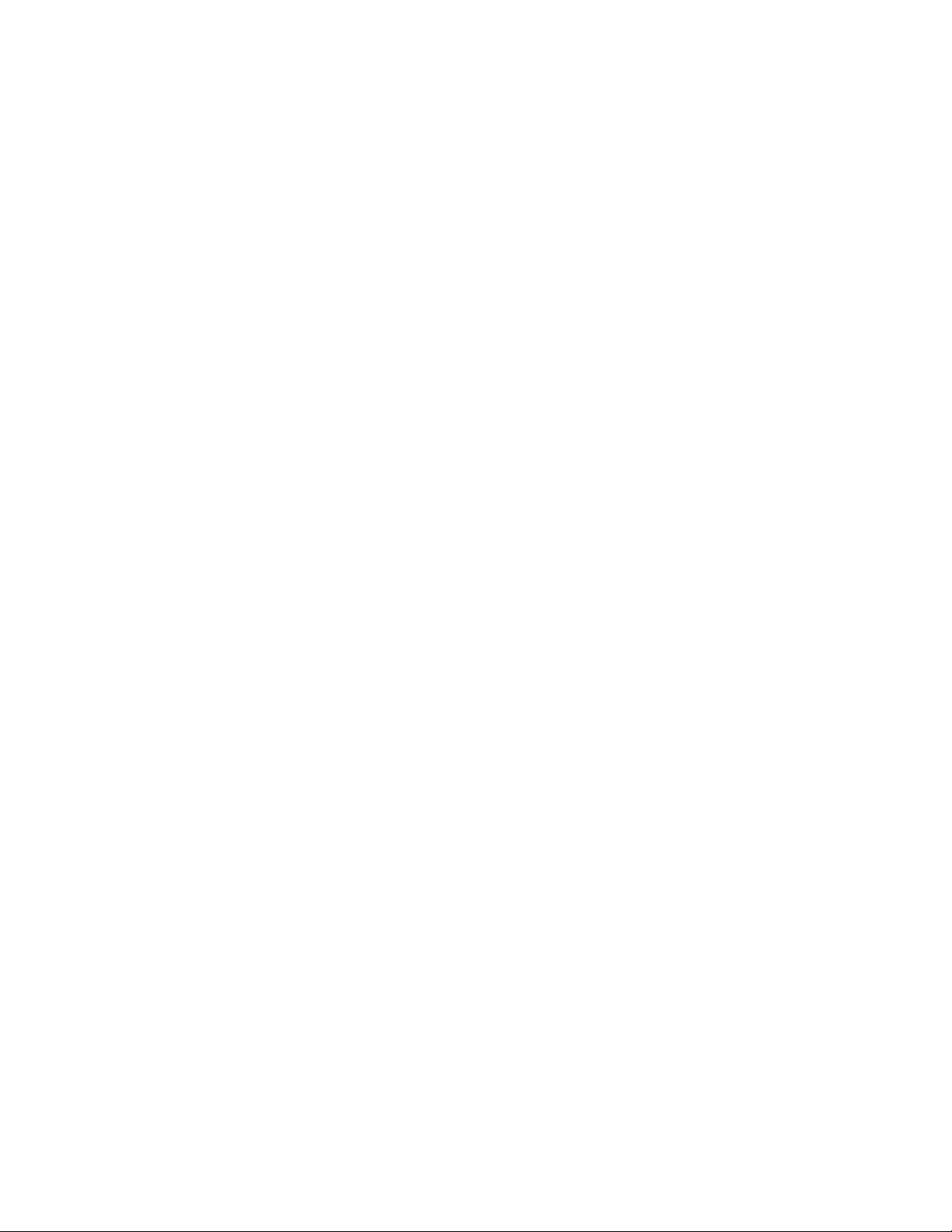
ivGuíadelusuariodeThinkStation
Page 7
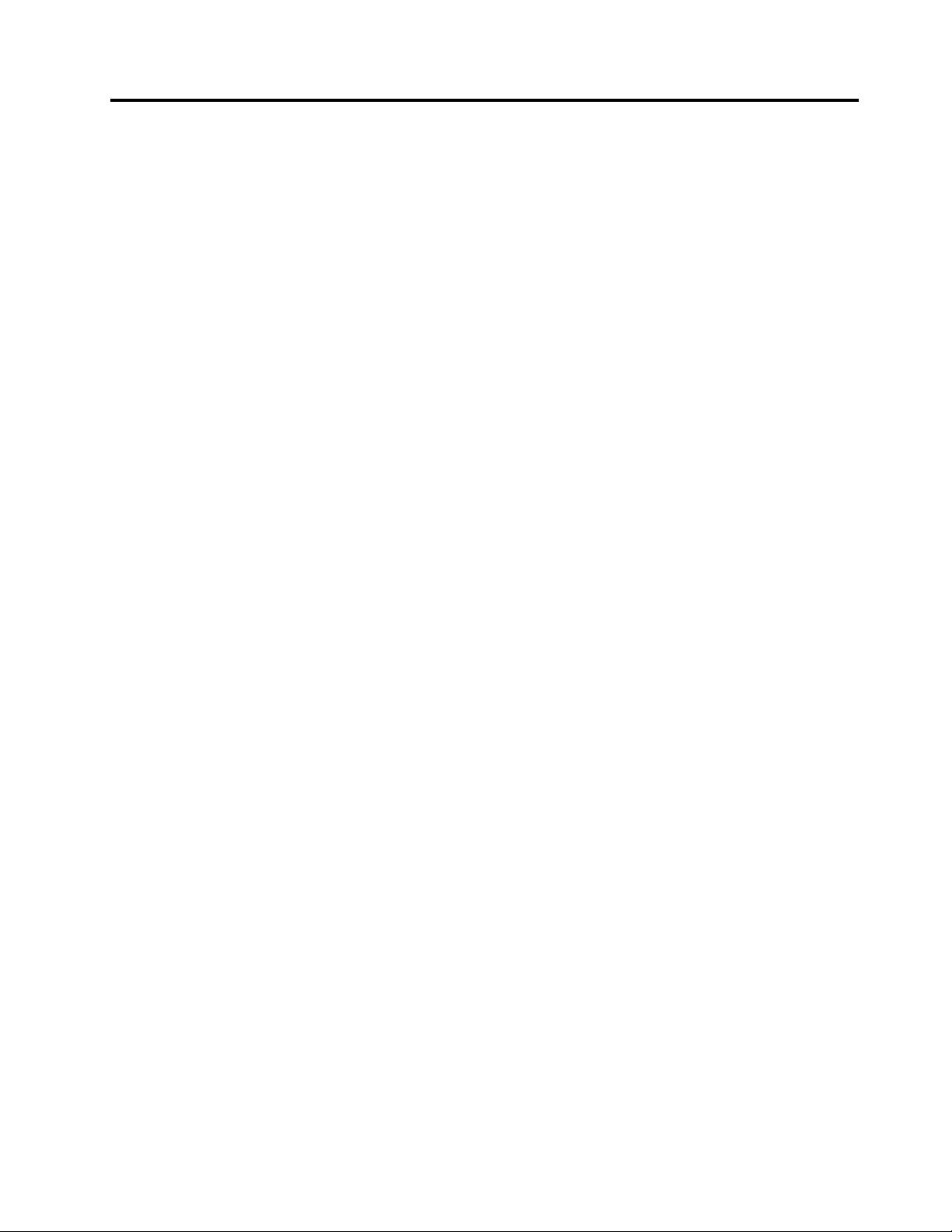
Capítulo1.Informacióndeseguridadimportante
PRECAUCIÓN:
Antesdeutilizarestemanual,asegúresedeleerycomprendertodalainformaciónsobreseguridad
relacionadadeesteproducto.ConsultelaGuíadeseguridadygarantíadeThinkStationqueharecibido
conesteproductoparaobtenerlainformaciónmásactualizadasobreseguridad.Alleerycomprender
lainformaciónsobreseguridadreduceelriesgodedañospersonalesodañosenelproducto.
SiyanodisponedeunacopiadelaGuíadeseguridadygarantíadeThinkStation,puedeobtenerunaversión
enformatoPDF(PortableDocumentFormat)enelsitiowebdesoportedeLenovoen:
http://support.lenovo.com
©CopyrightLenovo2009,2011
1
Page 8
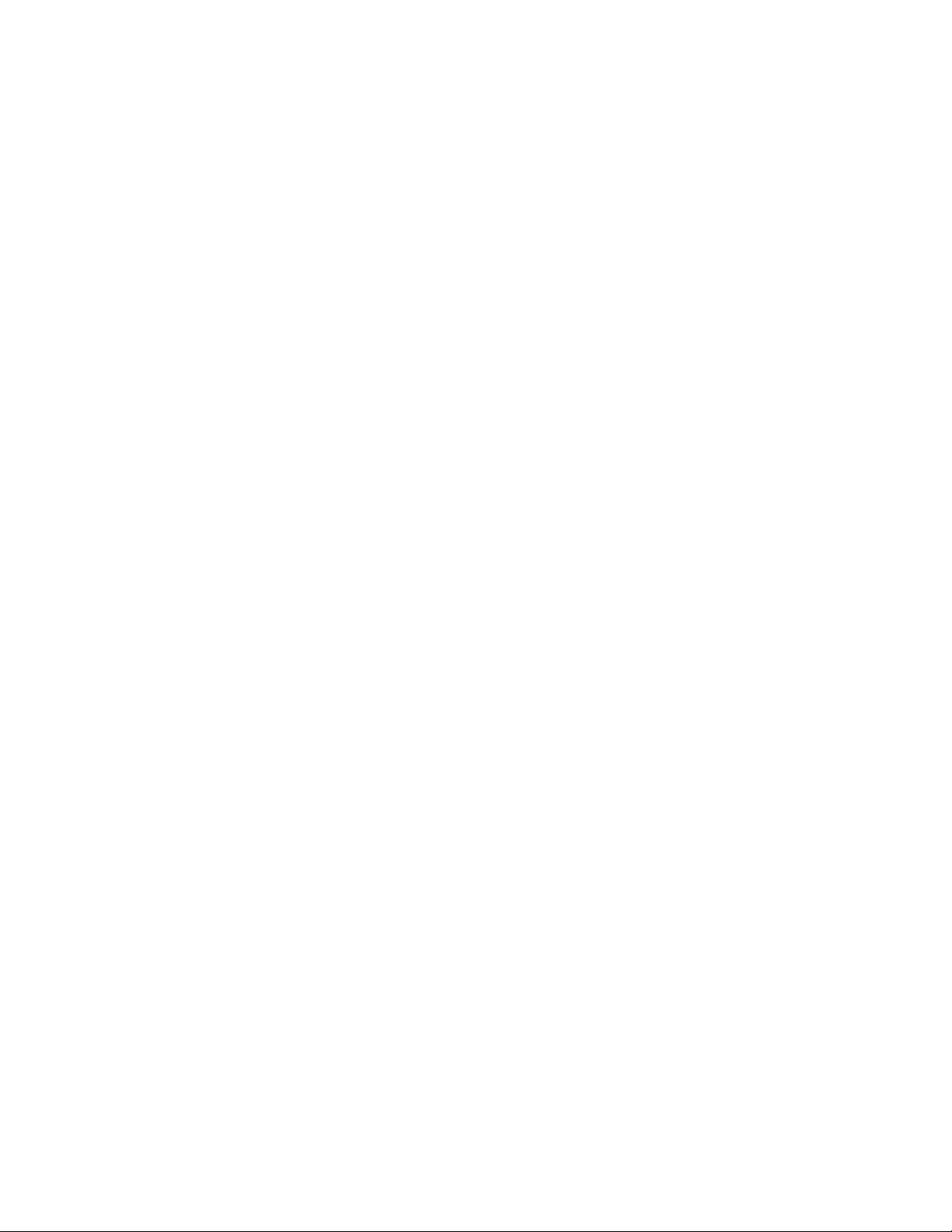
2GuíadelusuariodeThinkStation
Page 9
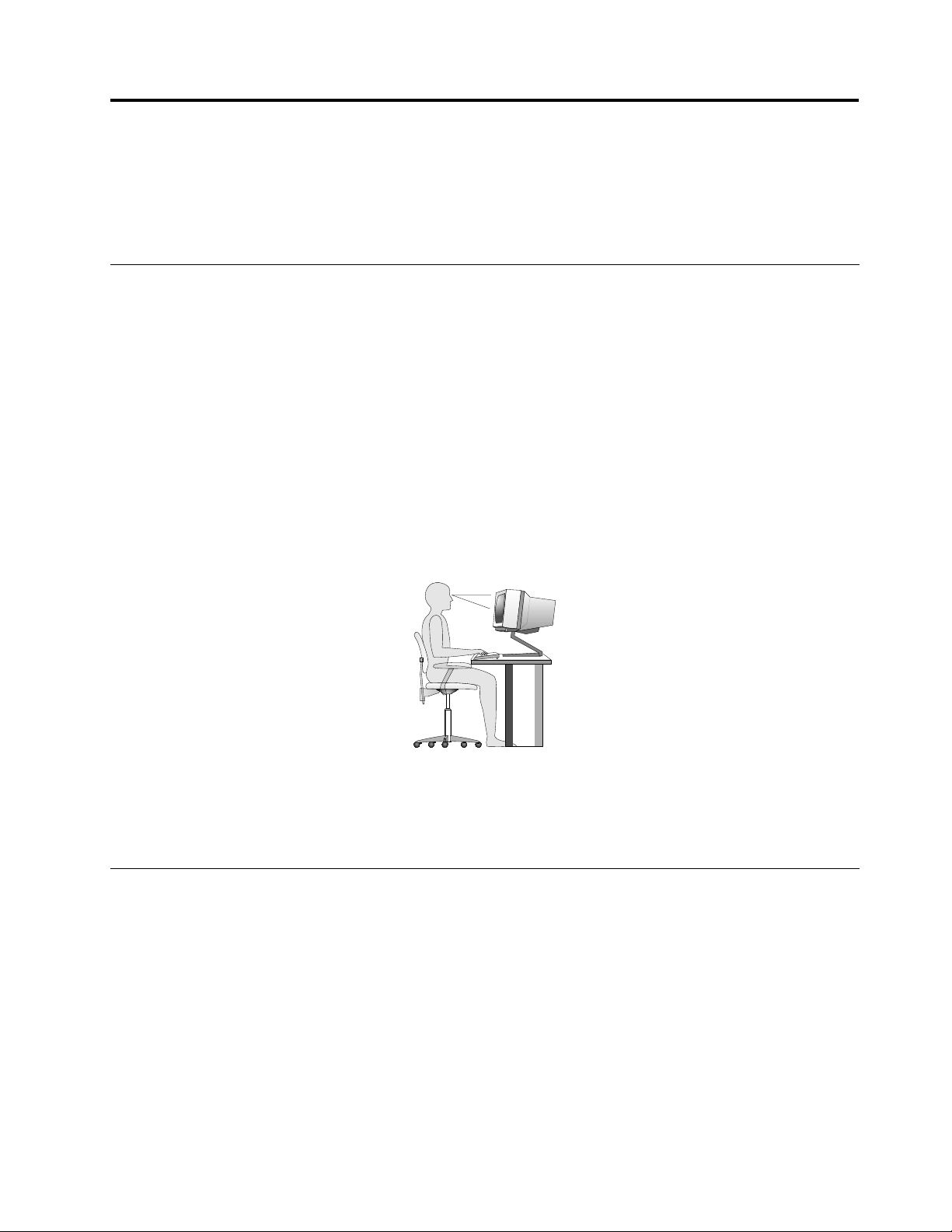
Capítulo2.Organizacióndelespaciodetrabajo
Paraaprovecharalmáximosusistema,dispongaelequipoqueutiliceyeláreadetrabajodeacuerdocon
susnecesidadesyeltipodetrabajoquerealiza.Lacomodidadesmuyimportante,perolaventilaciónola
ubicacióndelastomasdealimentaciónpuedeafectaralmodoenqueorganizasuespaciodetrabajo.
Comodidad
Aunquenoexisteningunaposiciónalahoradetrabajarqueresulteidealparatodoelmundo,acontinuación
seindicanunaseriedeconsideracionesquepuedenayudarleaencontrarlaposiciónquemejorseadaptea
sucasoconcreto.
Permanecersentadoenlamismaposiciónduranteunlargoperíododetiempopuedeprovocarfatiga.Tanto
elrespaldocomoelasientodesusilladeberíanpoderregularsedeformaindependienteyproporcionarun
buensoporte.Seríaconvenientequelapartedelanteradelasientofueracurvaparadisminuirlapresiónen
losmuslos.Ajustelaalturadelasientodemaneraquelosmuslossemantenganparalelosalsueloylos
piesdescansenenelsuelooenunreposapiés.
Cuandoutiliceelteclado,mantengalosantebrazosparalelosalsueloylasmuñecasenunaposición
cómoda.Mantengaunaposturatalquelasmanossedesplacensuavementeporeltecladoconlos
dedoscompletamenterelajados.Ajustelaposicióndelaspatasdeltecladoparamodicarsuánguloy
lograrlamáximacomodidad.
Ajusteelmonitordemodoquelapartesuperiordelapantallaestéalniveldelosojos,oligeramentepor
debajodeél.Coloqueelmonitoraunadistanciaqueleresultecómodaparasuvisualización,generalmente
de51a61cm(20a24pulgadas)ypóngalodemaneraquepuedaverlosintenerqueinclinarelcuerpo.
Igualmente,coloqueasualcanceotrosequiposqueutiliceconregularidad,comoelteléfonooelratón.
Brilloeiluminación
Sitúeelmonitordemodoqueseminimicenlosbrillosyreejosdelailuminacióndelasala,ventanasyotras
fuentesdeluz.Laluzreejadadesuperciesbrillantespuedeprovocarbrillosmolestosenlapantalladel
monitor.Siemprequeseaposible,sitúeelmonitorenángulorectorespectoaventanasyotrasfuentesde
luz.Encasonecesario,reduzcaelalumbradogeneralapagandoalgunaslucesoutilizandobombillasde
bajapotencia.Siinstalaelmonitorcercadeunaventana,utilicecortinasopersianasparaatenuarlaluz
solar.Probablementealolargodeldíatendráqueajustarloscontrolesdebrilloycontrastedelmonitor
enfuncióndeloscambiosdeluzqueseproduzcanensudespacho.
Cuandoseaimposibleevitarreejosoajustarlailuminación,colocarunltroantirreectantesobrelapantalla
podríaresultarútil.Sinembargo,lautilizacióndeestosltrospodríaafectaralaclaridaddeimagenenla
pantalla;utilícelosúnicamentedespuésdehaberagotadootrosposiblesmodosparareducirlosreejos.
©CopyrightLenovo2009,2011
3
Page 10
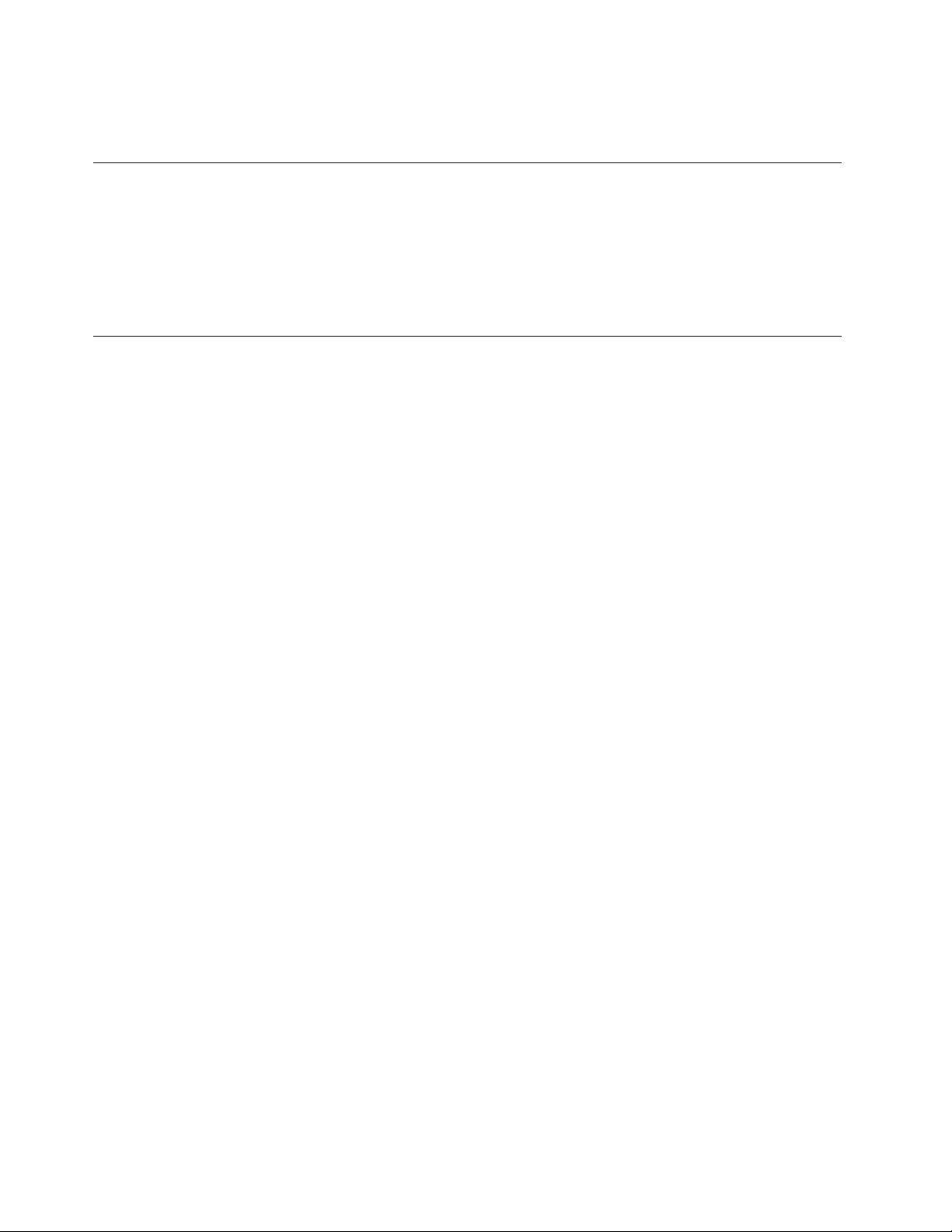
Laacumulacióndepolvocontribuyeacrearproblemasdereejos.Recuerdelimpiarlapantalladelsistema
periódicamente,utilizandountraposuavecomoseindicaenladocumentacióndelapantalla.
Circulacióndelaire
Elsistemayelmonitorgenerancalor.Elsistematieneunventiladorqueaspiraairefrescoyexpulsaelaire
caliente.Losrespiraderosdelmonitorpermitenlasalidadelairecaliente.Sisebloqueanlosrespiraderosdel
airesepodríaproducirunrecalentamientoquepodríaafectaralfuncionamientodelamáquinaeincluso
dañarla.Sitúeelsistemayelmonitordemaneraquelosoriciosdeventilaciónnoquedenbloqueados;
normalmenteunespaciode51mm(2pulgadas)essuciente.Compruebetambiénqueelairedelasrejillas
deventilaciónnoincidadirectamentesobrenadie.
Tomasdealimentacióneléctricaylongituddeloscables
Ladisposicióndelastomasdealimentacióneléctrica,ylalongituddeloscablesdealimentaciónyde
conexiónalmonitor,laimpresorayotrosdispositivospuedendeterminarlaubicacióndenitivadelsistema.
Alorganizarelespaciodetrabajo:
•Eviteutilizarcablesdeextensión.Cuandoseaposible,enchufeelcabledealimentacióndelsistema
directamenteaunatomadealimentacióneléctrica.
•Mantengaloscablesdealimentaciónfueradelaszonasdetránsitoydeotraszonasenlasquealguien
lospudieradesplazaraccidentalmente.
Paraobtenermásinformaciónsobreloscablesdealimentación,consultelaGuíadeseguridadygarantíade
ThinkStationincluidaconsusistema.
4GuíadelusuariodeThinkStation
Page 11
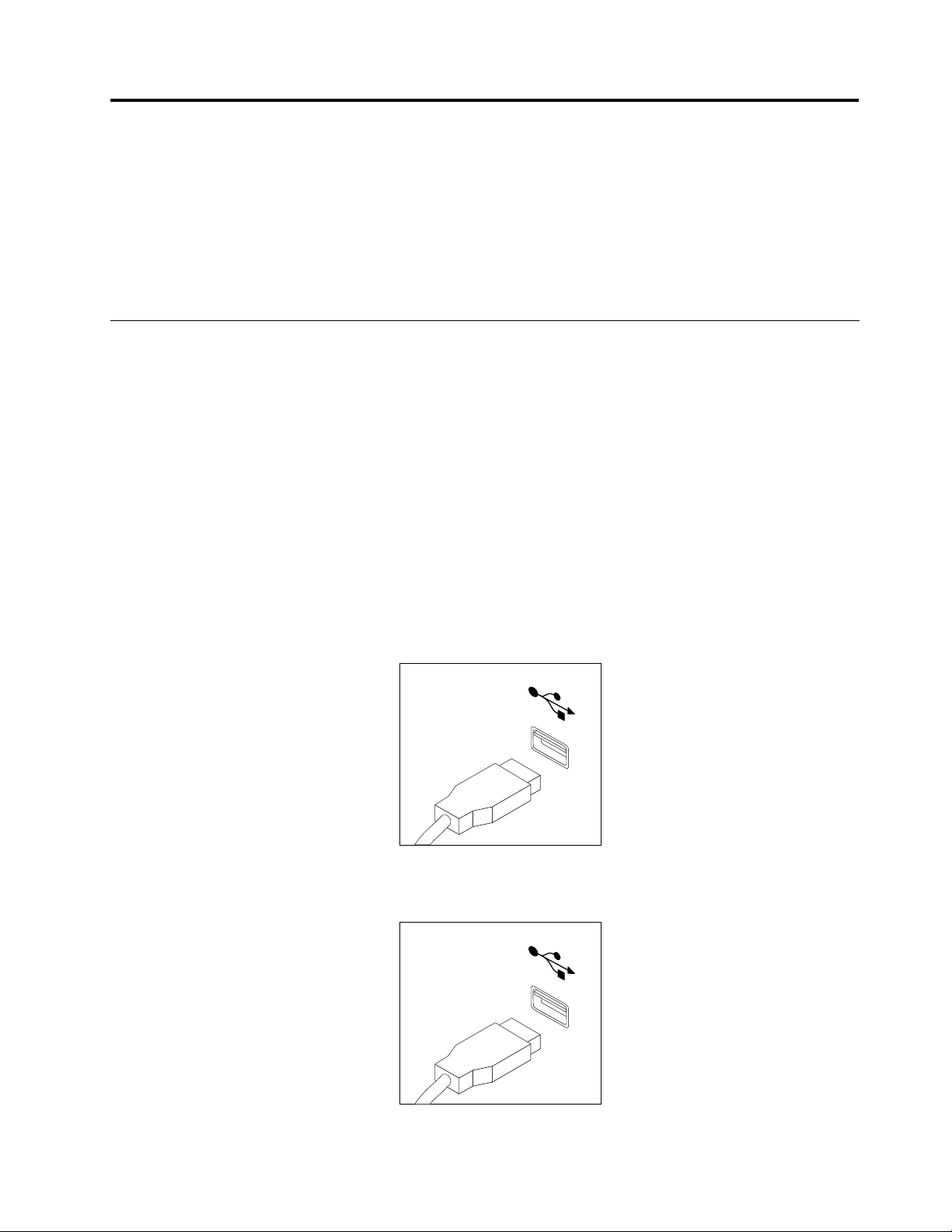
Capítulo3.Conguracióndelsistema
AsegúresedeleeryentenderlaGuíadeseguridadygarantíadeThinkStationantesdecongurarel
sistema.Leerycomprenderlainformacióndeseguridadreduceelriesgodelesionescorporalesodañosen
elproducto.
Sitúesusistemaenunáreadetrabajoadecuadaasusnecesidadesyalaclasedetrabajoquerealice.Para
obtenermásinformación,consulteCapítulo2“Organizacióndelespaciodetrabajo”enlapágina3
Conexióndelsistema
Utilicelainformaciónsiguienteparaconectarelsistema.
•Localicelospequeñosiconosdelosconectoresenlaparteposteriordelsistema.Emparejelos
conectoresconlosiconos.
•Enelcasodequeloscablesdelsistemayelpaneldeconectoresdispongandeconectoresidenticados
medianteelcolor,hagacoincidirelcolordelextremodelcableconelcolordelconector.Porejemplo,
emparejeunextremodecableazulconunconectorazulounextremodecablerojoconunconectorrojo.
Notas:
1.Dependiendodeltipodemodelo,puedequeelsistemanodispongadetodoslosconectoresdescritos
enestasección.
2.Elsistemadetectaautomáticamenteelvoltajeyestablecelafuentedealimentaciónenelvalorcorrecto.
.
Paraconectarelsistema,hagalosiguiente:
1.ConecteelcabledeltecladoUSB(UniversalSerialBus)alconectorUSB.
Nota:Algunosmodelostendrántecladosconunlectordehuellasdactilares.
2.ConecteelcablederatónUSBalconectorUSB.
3.Conecteelcabledemonitoralconectordemonitor.
©CopyrightLenovo2009,2011
5
Page 12
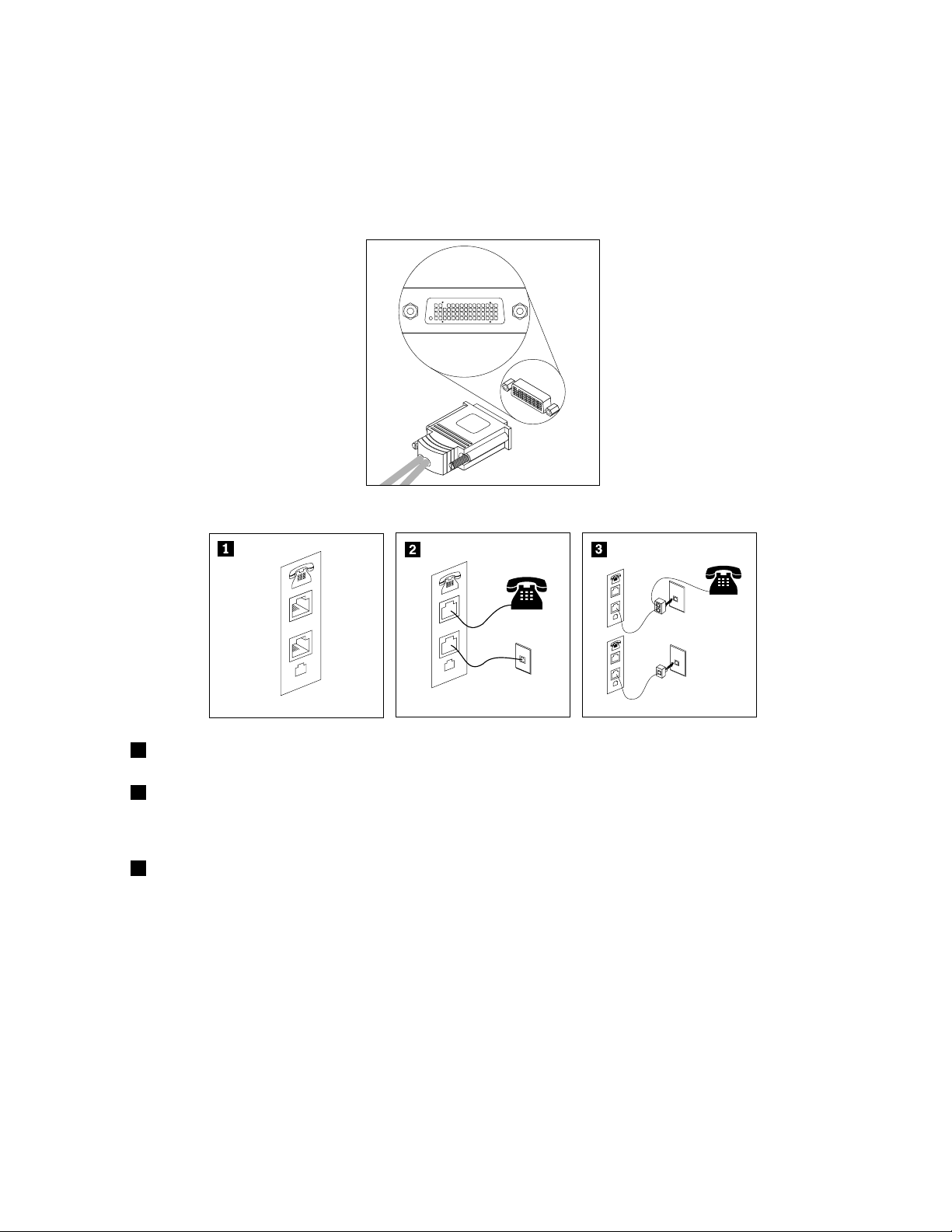
Nota:Enfuncióndeltipodemodelo,esposiblequeelsistemaseproporcioneconunconectorLFH
LINE
PHONE
PHONE
LINE
PHONE
LINE
PHONE
LINE
(LowForceHelix)enelpanelposterior,quepermiteconectarloahastacuatromonitores.Elconector
LFHestándartienedoscablesVGA(VideoGraphicsArray)ocablesDVI(DigitalVideoInterface)
multiconectores.Estasoluciónproporcionaexibilidadparaunaseriedeconguracionesdemonitor.
ParautilizarelcableLFH,elsistemadebetenerunatarjetagrácaconfuncionesdemultimonitor.
ConecteloscablesmulticonectoresalconectorLFHtalcomosemuestray,acontinuación,conectelos
cablesVGAoDVIaloscablesmulticonectores.
4.Sitieneunmódem,conécteloutilizandolasiguienteinformación.
1
Estailustraciónmuestralosdosconectoresdelaparteposteriordelsistemanecesariosparacongurar
elmódem.
2
EnEstadosUnidosyenotrospaísesozonasgeográcasdondeseutilicelatomatelefónicaRJ-11,conecte
elextremodelcabletelefónicoalteléfonoyelotroextremoalatomatelefónicaquehayenlaparteposterior
delsistema.Conecteunextremodelcabledemódemalconectordemódemsituadoenlaparteposterior
delsistemayelotroextremoalatomadealimentacióndeteléfono.
3
EnlospaísesozonasgeográcasquenoutilicentomastelefónicasRJ-11,senecesitaunadaptadoro
conversorparaconectarloscablesalatomatelefónica,talcomosemuestraenlapartesuperiordela
ilustración.Tambiénsepuedeutilizareldivisoroelconvertidorsinelteléfono,comosemuestraenla
parteinferiordelailustración.
5.Sitienedispositivosdeaudio,conéctelossiguiendoestasinstrucciones.Sideseamásinformación
sobrelosaltavoces,consultelospasos6y7.
6GuíadelusuariodeThinkStation
Page 13
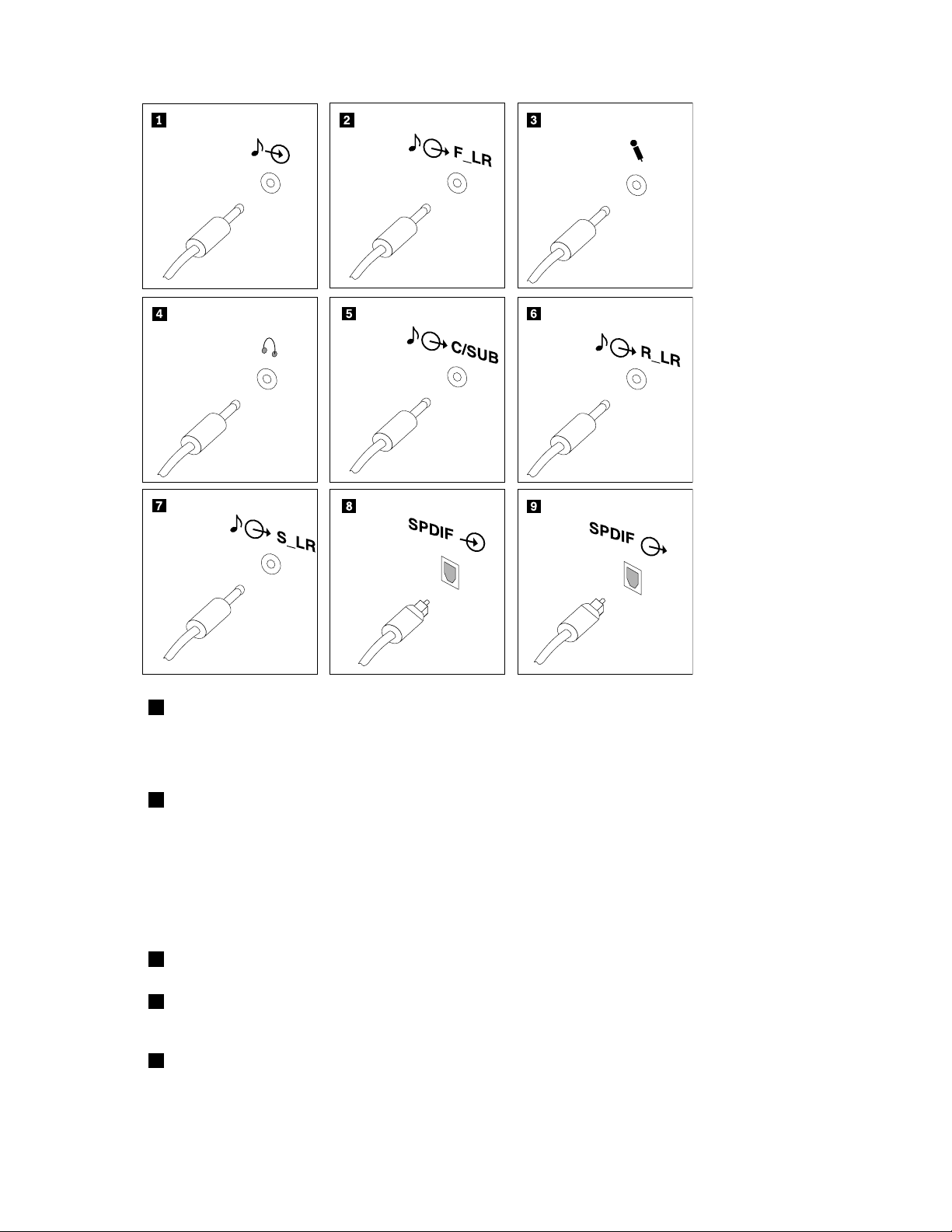
1ConectordeentradadeaudioSeutilizapararecibirseñalesdeaudiodesdeundispositivode
sonidoexterno,comounsistemaestéreo.Cuandoconecte
undispositivodeaudioexternoalsistemaconecteelcableal
conectordesalidadelíneadeaudiodeldispositivoyalconector
deentradadelíneadeaudiodelsistema.
2Conectordesalidadelíneadeaudio
(frontalesdealtavozfrontal)
Seutilizaparaenviarseñalesdeaudiodesdeelsistemaa
dispositivosdeaudioexternos,comoaltavocesconalimentación
externa(altavocesconamplicadorintegrado),teclados
multimediaoalconectordeentradadelíneadeaudiodeun
sistemaestéreouotrodispositivosdegrabaciónexternos.
CuandoseutilizaconaltavocesSurround5.1o7.1,este
conectorsedebeconectaralosaltavocesfrontalesizquierdo
yderecho.
3ConectordemicrófonoSeutilizaparaconectarunmicrófonoalsistemacuandodesee
grabarsonidoosiutilizasoftwaredereconocimientodevoz.
4ConectordeauricularesSeutilizaparaconectarauricularesalsistemacuandodesee
escucharmúsicauotrossonidossinmolestaranadie.Este
conectorpodríaestarsituadoenlapartefrontaldelsistema.
5Conectordesalidadelíneadeaudio
(conectordealtavocescentrales/subwoofer)
CuandoseutilizaconaltavocesSurround5.1o7.1,este
conectorsedebeconectaralosaltavocescentralesysubwoofer.
Capítulo3.Conguracióndelsistema7
Page 14
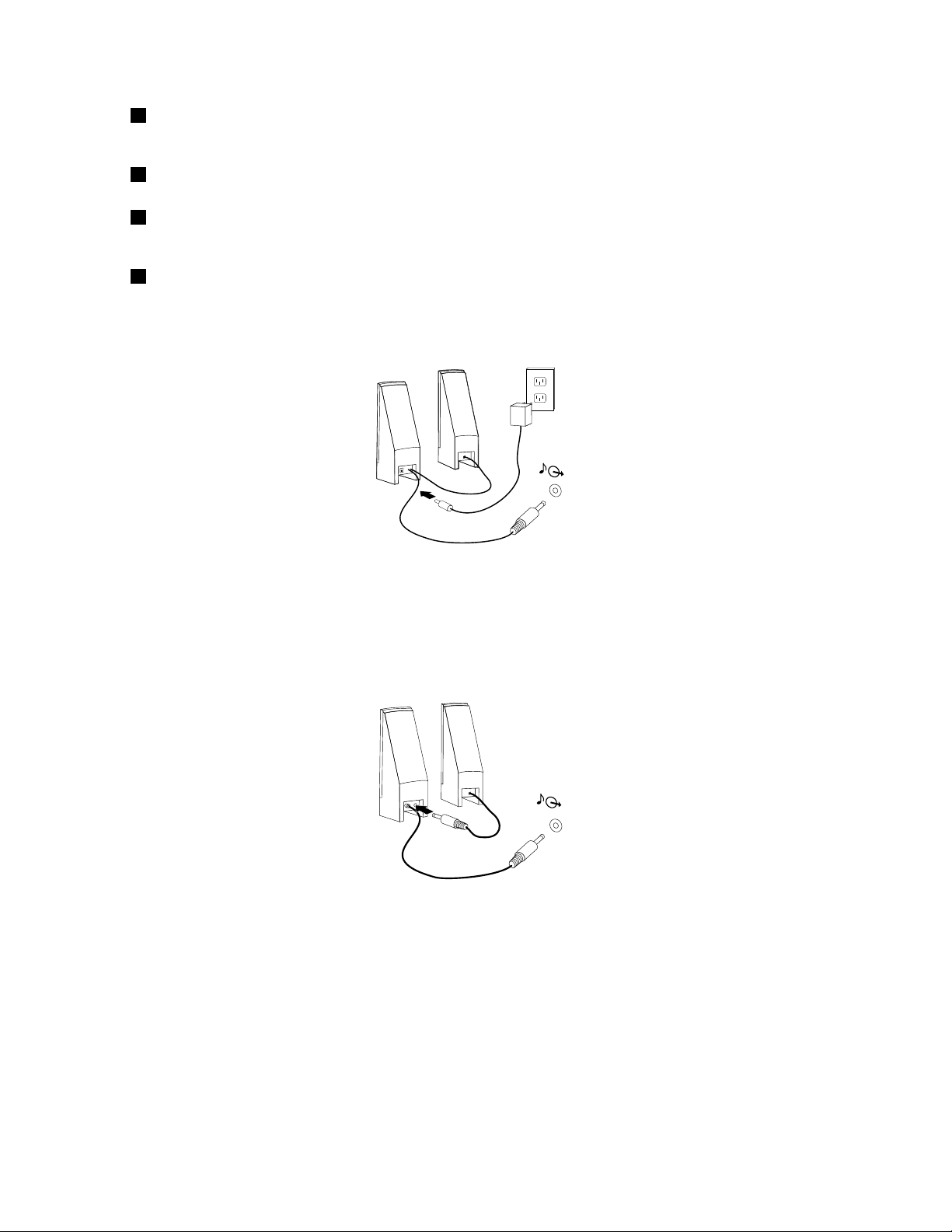
6Conectordesalidadelíneadeaudio
F_LR
F_LR
(conectordealtavozposterior)
7Conectordesalidadelíneadeaudio
(conectordealtavozlateral)
8ConectordeentradaSPDIF(SonyPhilips
DigitalInterconnectFormat)óptico
9ConectordesalidaSPDIFópticoSeutilizaparaenviarseñalesdeaudiodigitales5.1deun
CuandoseutilizaconaltavocesSurround5.1o7.1,este
conectorsedebeconectaralosaltavocesposterioresizquierdo
yderecho.
CuandoseutilizaconaltavocesSurround7.1,esteconectorse
debeconectaralosaltavoceslateralesizquierdoyderecho.
Seutilizapararecibirseñalesdeaudiodigitales5.1deun
dispositivoexterno,comounreceptoruotrosdispositivos
multimedia,medianteuncableópticoTOSLINK(T oshibaLink).
sistemaaundispositivoexterno,comounamplicadoroun
receptor,medianteuncableópticoTOSLINK.
6.Sidisponedeunosaltavocesconalimentación,conunadaptadordealimentaciónCA:
a.Conecteelcablequecomunicalosaltavoces,siesnecesario.Enalgunosaltavoces,estecable
estáconectadodeformapermanente.
b.ConecteelcabledeladaptadordealimentacióndeCAalaltavoz.
c.Conectelosaltavocesalsistema.
d.ConecteeladaptadordealimentaciónCAalafuentedealimentaciónCA.
7.Sidisponedeunosaltavocessinalimentación,sinadaptadordealimentaciónCA:
a.Conecteelcablequecomunicalosaltavoces,siesnecesario.Enalgunosaltavoces,estecable
estáconectadodeformapermanente.
b.Conectelosaltavocesalsistema.
8.Conectetodoslosdispositivosadicionalesquetenga.Esposiblequeelsistemanodispongade
todoslosconectoresquesemuestran.
8GuíadelusuariodeThinkStation
Page 15
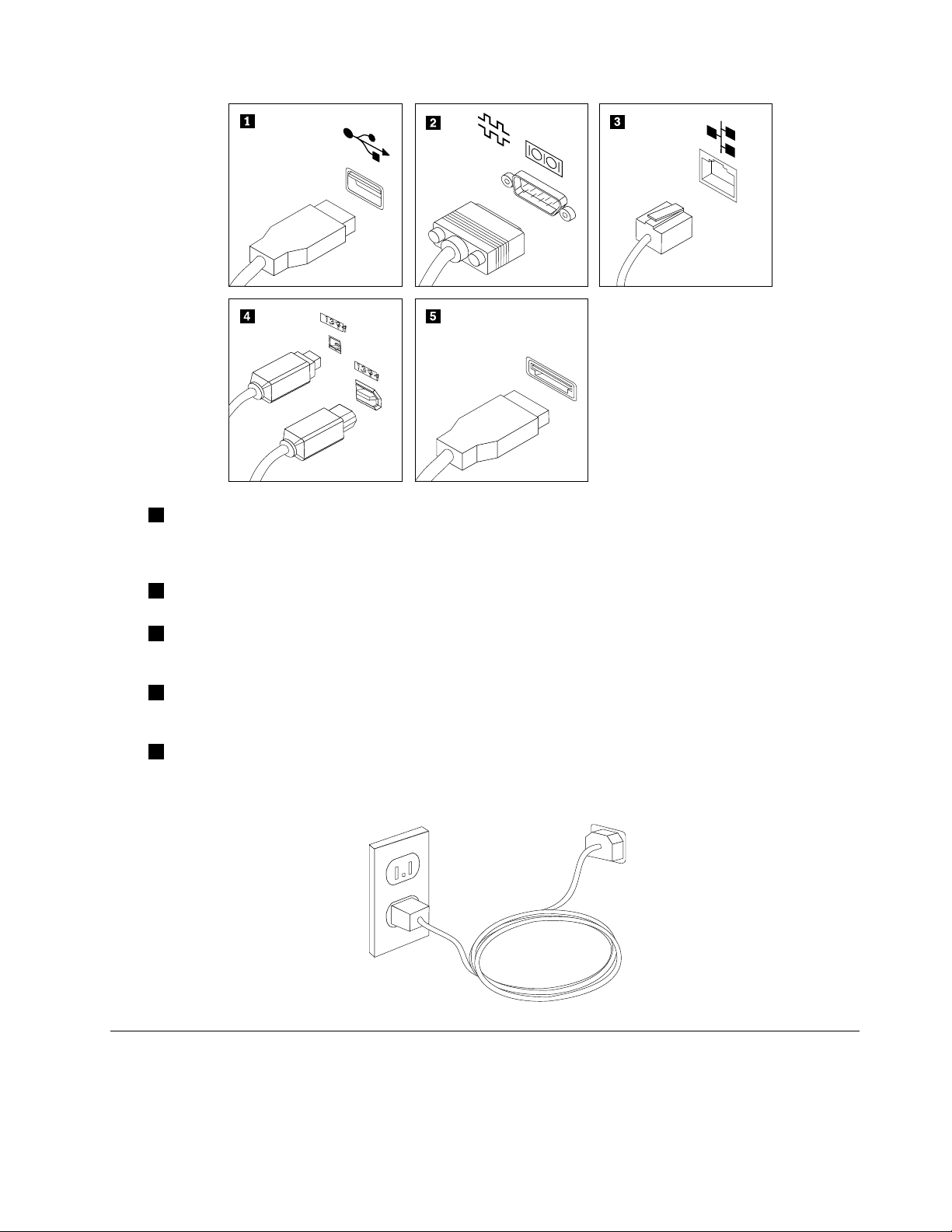
1394
1394
1ConectorUSBSeutilizaparaconectarundispositivoquerequiereunconectorUSB,como
unteclado,unratón,unescánerounaimpresoraUSB.Sitienemásde10
dispositivosUSB,puedeadquirirunconcentradorUSB,queseutilizapara
conectardispositivosUSBadicionales.
2Puertoserie
Seutilizaparaconectarunmódemexterno,unaimpresoraserieuotros
dispositivosqueutilicenunpuertoseriede9patillas.
3ConectorEthernetSeutilizaparaconectaruncableEthernetparaunaLAN(reddeárealocal).
Nota:ParautilizarelsistemadentrodeloslímitesestablecidosporFCCparalos
aparatosdeClaseB,utiliceuncableEthernetdeCategoría5.
4ConectorIEEE1394
(opcional)
SeutilizaparaenviaryrecibirseñalesIEEE1394entreelsistemayotros
dispositivosconformes,comounacámaradevídeoounaunidadde
almacenamientoexterno.EsteconectoravecessedenominaFirewire.
5ConectoreSATAUtiliceesteconectoreSA T A(ExternalSerialAdvancedT echnologyAttachment)
paraconectarunaunidaddediscoduroexterna.
9.Conecteloscablesdealimentaciónatomasdealimentacióneléctricadebidamenteconectadasatierra.
Encendidodelaalimentacióndelsistema
Enciendaenprimerlugarelmonitorylosdemásdispositivosexternos;acontinuación,enciendaelsistema.
Trasnalizarlaautopruebadeencendido(POST),secerrarálaventanadellogotipo.Sielsistematiene
softwarepreinstalado,seiniciaráelprogramadeinstalacióndelsoftware.
Capítulo3.Conguracióndelsistema9
Page 16
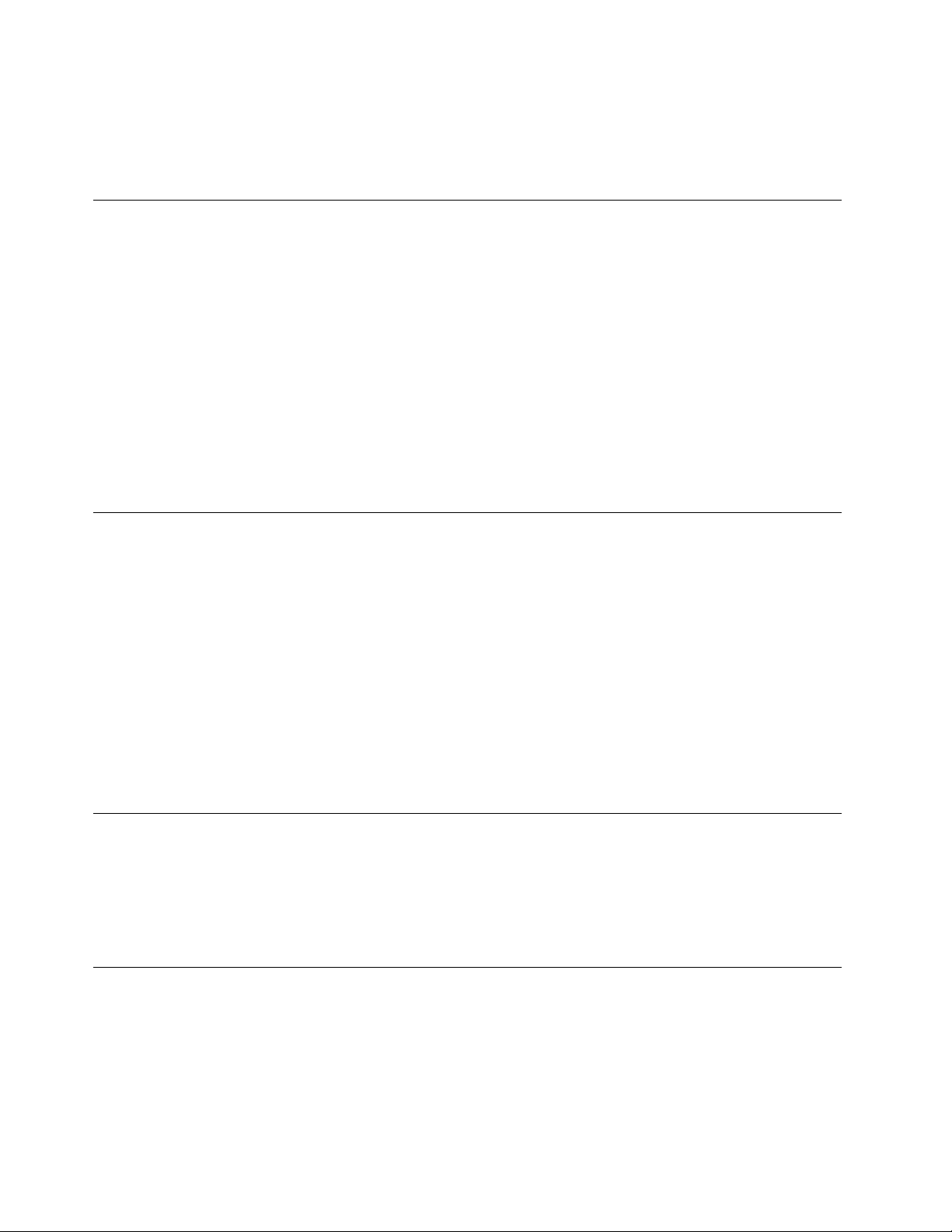
Sitieneproblemasduranteelarranque,consulteCapítulo10“Obtencióndeinformación,ayudayservicio”
enlapágina43.PuedeobtenerayudaeinformaciónadicionalporteléfonoatravésdelCentrodesoporteal
cliente.SideseaaccederalalistamásrecientedeteléfonosdeServicioysoporte,visitelapágina:
http://support.lenovo.com
Finalizacióndelainstalacióndelsoftware
Importante:Asegúresedeleerdetenidamenteycomprenderlosacuerdosdelicenciaantesdeutilizarlos
programasdeestesistema.Estosacuerdosdetallansusderechos,obligacionesygarantíassobrelos
programasdesoftwaredeestesistema.Elusodeestosprogramas,suponelaaceptacióndelostérminos
delosacuerdos.Sinoaceptalosacuerdos,noutilicelosprogramas.Enlugardeello,devuelvarápidamente
elsistemaenteroparaunreembolsocompleto.
Cuandoinicieelsistema,sigalasinstruccionesdelapantallaparacompletarlainstalacióndelsoftware.En
casodenocompletarlainstalacióndesoftwarelaprimeravezqueenciendeelsistema,puedequesurjan
problemasimpredeciblesmásadelante.
Nota:AlgunosmodelospuedentenerpreinstaladaunaversiónmultilingüedelsistemaoperativoMicrosoft
Windows
elprocesodeinstalación.Despuésdelainstalación,laversióndelidiomasepuedecambiaratravésdel
paneldecontroldeWindows.
®
.Sisusistemadisponedelaversiónenvariosidiomas,selesolicitaráqueelijaunidiomadurante
Finalizacióndetareasimportantes
Despuésdecongurarelsistema,efectúelastareassiguientesparaahorrartiempoyevitarproblemas
enelfuturo:
•CreeunaimagendelCD/DVDdediagnósticoounsoportederescate.Losprogramasdediagnósticosse
utilizanparaprobarloscomponentesdehardwaredelsistemaynoticarlosvalorescontroladosporel
sistemaoperativoquepuedencausaranomalíasdehardware.Lacreaciónanticipadadeunaimagendel
CD/DVDdediagnósticoounsoportederescatelegarantizaráquepuedaejecutarlosdiagnósticosen
casodequeelespaciodetrabajodeRescueandRecoveryquedeinaccesible.Consulte“PC-Doctor
forDOS”enlapágina32
obtenermásinformación.
•Anoteeltipodemáquina,elmodeloyelnúmerodeserie.Sinecesitaserviciotécnicoosoportetécnico,
esprobablequelesolicitenestainformación.Sideseainformaciónadicional,consultelainformaciónde
seguridadygarantíaqueselesuministróconelsistema.
y“Creaciónyutilizacióndesoportesderecuperación”enlapágina39para
Actualizacióndelsistemaoperativo
MicrosoftofreceactualizacionesdediversossistemasoperativosatravésdelsitiowebMicrosoftWindows
Update.ElsitiowebdeterminaautomáticamentequéactualizacionesdeWindowsestándisponiblespara
elsistemaespecícoylistasóloesasactualizaciones.Lasactualizacionespuedenincluirarreglosde
seguridad,nuevasversionesdecomponentesdeWindows(comoelMediaPlayer),arreglosdeotras
partesdelsistemaoperativoWindowsomejoras.
®
Instalacióndeotrossistemasoperativos
Sideseainstalarsupropiosistemaoperativoenlugardelsistemaoperativopreinstalado,sigalas
instruccionesquesesuministraronconlosdiscosodisquetesdelsistemaoperativo.Noolvideinstalar
todosloscontroladoresdedispositivodespuésdelainstalacióndelsistemaoperativo.Puedeencontrarlos
controladoresdedispositivojuntoconlasinstruccionesdeinstalacióndeThinkStation™en:
http://support.lenovo.com
10GuíadelusuariodeThinkStation
Page 17
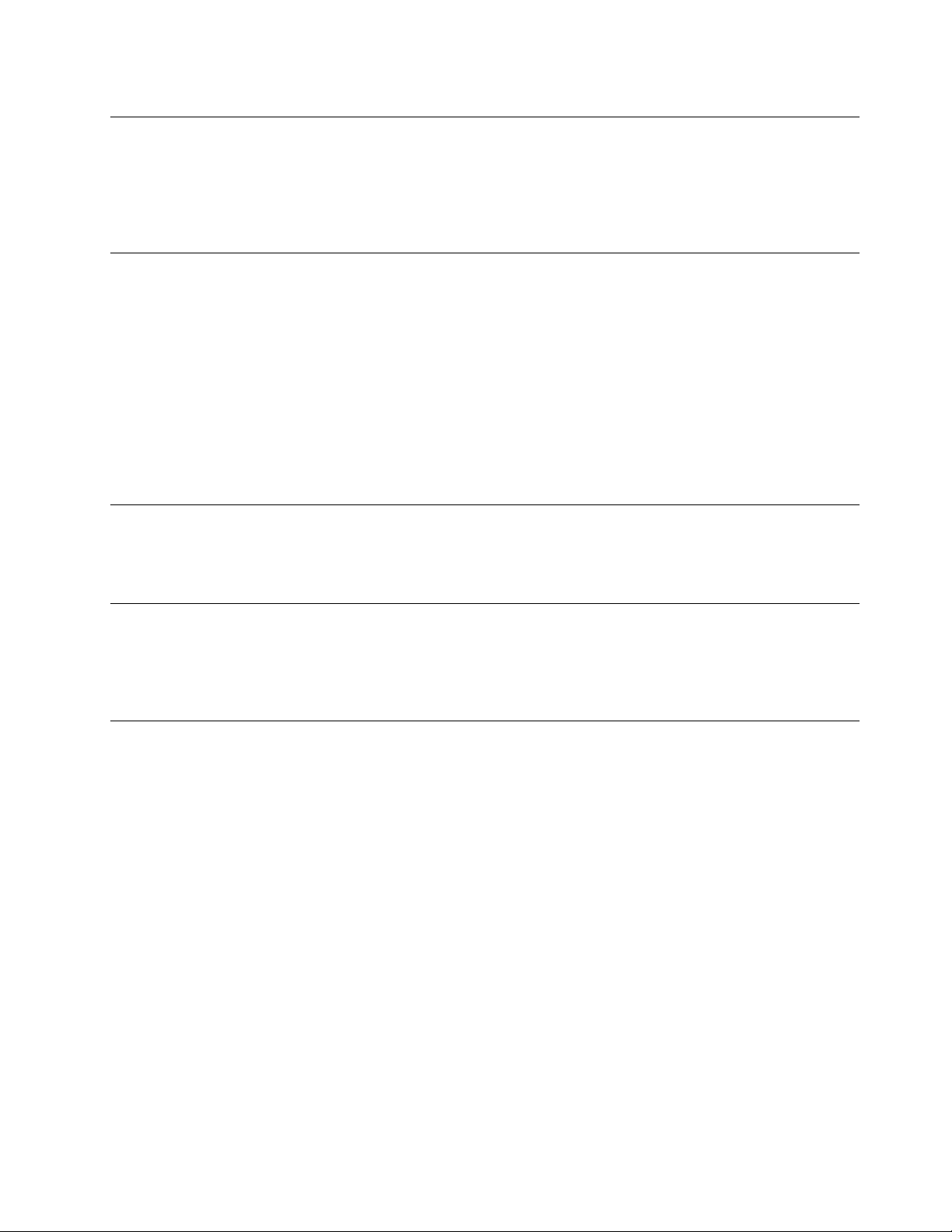
Actualizacióndelsoftwareantivirus
Elsistemaseproporcionaconsoftwareantivirusquepuedeutilizarseparadetectaryeliminarvirus.Lenovo
proporcionaunaversióncompletadesoftwareantivirusenlaunidaddediscoduroconunasubscripción
gratuitade30días.Despuésdeestos30días,deberárenovarlalicenciaparaseguirrecibiendolas
actualizacionesdelprogramaantivirus.
Apagadodelsistema
Cuandoapagueelsistema,sigasiempreelprocedimientodecierredelsistemaoperativo.Asíseevitala
pérdidadedatosnoguardadosodañosalosprogramasdesoftware.
•ParaapagarelsistemaoperativoMicrosoftWindows7,abraelmenúIniciodelescritoriodeWindows
ypulseApagar.
•ParaapagarelsistemaoperativoMicrosoftWindowsVista
Windows,muevaelcursoralaechasituadajuntoalbotóndebloqueodelaestacióndetrabajo
yseleccioneApagar.
•ParaapagarelsistemaoperativoMicrosoftWindowsXP,abraelmenúIniciodelescritoriodeWindowsy
pulseApagar.Acontinuación,seleccioneApagarenelrecuadrodelistadesplegableypulseAceptar.
®
,abraelmenúIniciodelescritoriode
Instalacióndeopcionesexternas
Paraobtenerinformaciónsobrelainstalacióndeopcionesexternasenelsistema,consulte“Instalaciónde
opcionesexternas”delapublicaciónGuíadeinstalaciónysustitucióndehardwaredeThinkStation.
Instalacióndelsistemaenelestantedelbastidor
ElsistemaThinkStationsepuedeutilizarenunestantedebastidor.Cuandoinstaleelsistemaenunestante
debastidor,asegúresededejarcomomínimounespaciode12,70cm(cincopulgadas)entreelbordefrontal
delestantedebastidoryelsistema,comoprotecciónencasodeincendio.
Características
Estasecciónofreceunavisióngeneraldelascaracterísticasdelsistema.
Informacióndelsistema
Lainformaciónsiguienteabarcaunavariedaddemodelos.Paraobtenerinformacióndesumodelo
especíco,utiliceelprogramaSetupUtility.ConsulteCapítulo5“UtilizacióndelprogramaSetupUtility”
enlapágina17
Microprocesador
•ProcesadordedoblenúcleoIntel
•ProcesadorIntelXeonQuadCore
•ProcesadordeseisnúcleosIntelXeon
•Memoriacachéinterna(eltamañovaríasegúneltipodemodelo)
Memoria
.
®
®
Xeon
ElsistemasoportadispositivoshastaseisUDIMMDDR3ECC(módulosdememoriadualenlíneasin
almacenamientointermediodecódigodecorreccióndeerrorescondoblevelocidaddedatos3).
Capítulo3.Conguracióndelsistema11
Page 18
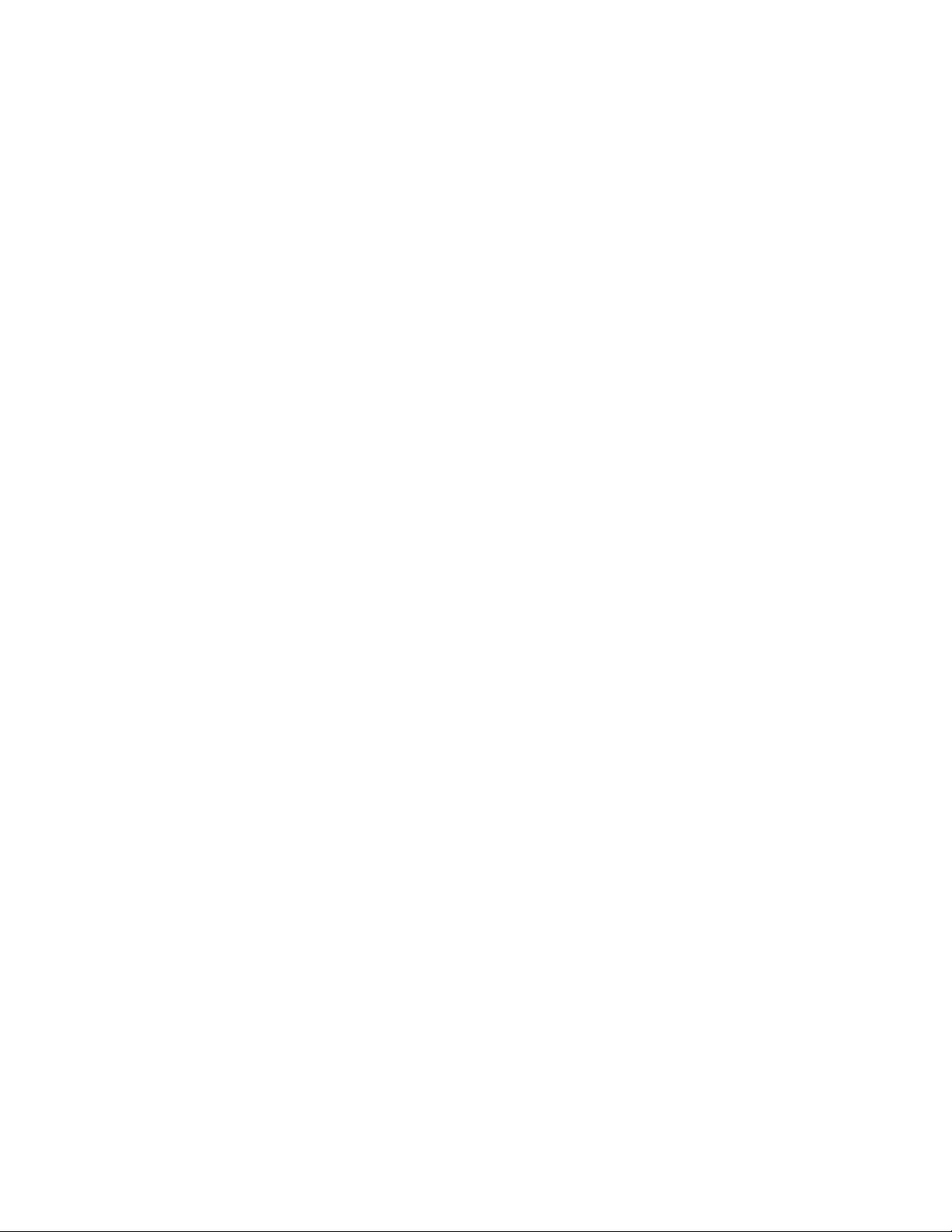
Nota:LasfamiliasdemicroprocesadoresIntelXeoncompatiblesconestesistemaThinkStationpresentan
uncontroladordememoriaintegrado,queproporcionaalmicroprocesadoraccesodirectoalamemoria
delsistema.Debidoaestediseño,lavelocidaddelamemoriadelsistemaestarádeterminadaporuna
seriedefactores,queincluyenelmodelodelmicroprocesador,yeltipo,velocidadytamaño(capacidad)
delosDIMM,asícomodelnúmerodeDIMMinstalados.ConsulteApéndiceB“Velocidaddememoriadel
sistema”enlapágina53
paraobtenerinformaciónsobrelavelocidaddememoriadelsistemasoportada
parasupropiomodelodesistema.
Unidadesinternas
•Unidaddedisquetesde3,5pulgadas,mediaalturaestándar(opcional)
•Lectordetarjetas(opcional)
•UnidaddediscodurointernaSATA(SerialAdvancedTechnologyAttachment)ounidaddediscoduro
internaSAS(SCSIconectadoenserie)
•Unidadóptica
Subsistemadevídeo
•T arjetagráca(varíasegúneltipodemodelo)
Subsistemadeaudio
•Audiodealtadenición(HD)integrado
•Conectordeauricularesyconectordemicrófonoenelpanelfrontal
•Ochoconectoresdeaudioenelpanelposterior(conectordeentradadelíneadeaudio,conector
dealtavocesfrontalesdesalidadelíneadeaudio,conectordemicrófono,conectordealtavoces
centrales/subwooferdesalidadelíneadeaudio,conectordealtavocesposterioresdesalidadelíneade
audio,conectordealtavoceslateralesdesalidadelíneadeaudio,conectordeentradaSPDIFópticoy
conectordesalidaSPDIFóptico)
•Altavozinterno
Conectividad
•DosconectoresEthernet10/100/1000Mbpsintegrados
•Módemdedatos/faxV.90PCI(Interconexióndecomponentesperiféricos)(algunosmodelos)
Funcionesdegestióndelsistema
•Posibilidaddealmacenamientodelosresultadosdelapruebadeautopruebadeencendido(POST)
dehardware
•AlertStandardFormat(ASF)2.0
•Arranquedeencendidoautomático
•Entornodeejecucióndeprearranque(PXE)
•Administraciónremota
•SystemManagement(SM)BasicInput/OutputSystem(BIOS)ysoftwareSM
•WakeonLAN
•WakeonRing(enelprogramaSetupUtility,estacaracterísticasedenominaSerialPortRingDetect
foranexternalmodem)
Característicasdeentrada/salida(I/O)
•Puertoseriede9patillas
12GuíadelusuariodeThinkStation
Page 19

•Ochoconectoresdeaudioenelpanelposterior(conectordeentradadelíneadeaudio,conector
dealtavocesfrontalesdesalidadelíneadeaudio,conectordemicrófono,conectordealtavoces
centrales/subwooferdesalidadelíneadeaudio,conectordealtavocesposterioresdesalidadelíneade
audio,conectordealtavoceslateralesdesalidadelíneadeaudio,conectordeentradaSPDIFópticoy
conectordesalidaSPDIFóptico)
•OchoconectoresUSBposterioresydosconectoresUSBfrontales
•ConectoreSATA
•UnconectorEthernet
•DosconectoresIEEE1394posteriores(opcional)
•Dosconectoresdeaudio(demicrófonoydeauriculares)enelpanelfrontal
•ConectordemonitorVGAoDVI(requieretarjetadevídeo)
Expansión
•Dosbahíasdeunidadóptica
•Unabahíadeunidadesparaunaunidaddedisquetesde3,5pulgadasounlectordetarjetas
•UnaranuradetarjetaPCIde32bits
•UnaranuradetarjetaPCIExpressx1
•UnaranuradetarjetaPCIExpressx4(x16mecánica)
•DosranurasdetarjetasPCIExpress2.0x16
•T resbahíasdeunidaddediscoduro
Alimentación
•Fuentedealimentaciónde625vatiosconautosensor
•Conmutaciónautomáticadefrecuenciadeentradaa50/60Hz
•SoportedeACPI(Conguraciónavanzadaeinterfazdealimentación)
Característicasdeseguridad
•Conmutadordepresenciadecubierta(tambiéndenominadoconmutadordeintrusión,algunosmodelos)
•T ecladoconlectordehuellasdactilares(algunosmodelos)
•Soporteparaañadiruncabledebloqueointegrado(bloqueoKensington)
•ControldeE/Sdepuertoserieypuertoparalelo.
•Controldelasecuenciadearranque
•Arranquesinunidaddedisquetes,tecladoniratón
•Soporteparahabilitaroinhabilitardispositivos
•Módulodeplataformasegura(TPM)
•ContraseñasdeusuarioyadministradorparaaccederalBIOS
Programasdesoftware,preinstalados
Esposiblequeelsistemaseproporcioneconprogramasdesoftwarepreinstalados.Enesecasoseincluyen
unsistemaoperativo,controladoresdedispositivoparadarsoportealascaracterísticasincorporadas
yotrosprogramasdesoporte.Paraobtenermásinformación,consulteCapítulo4“Visióngeneraldel
software”enlapágina15
.
Sistemaoperativo,preinstalado
Capítulo3.Conguracióndelsistema13
Page 20
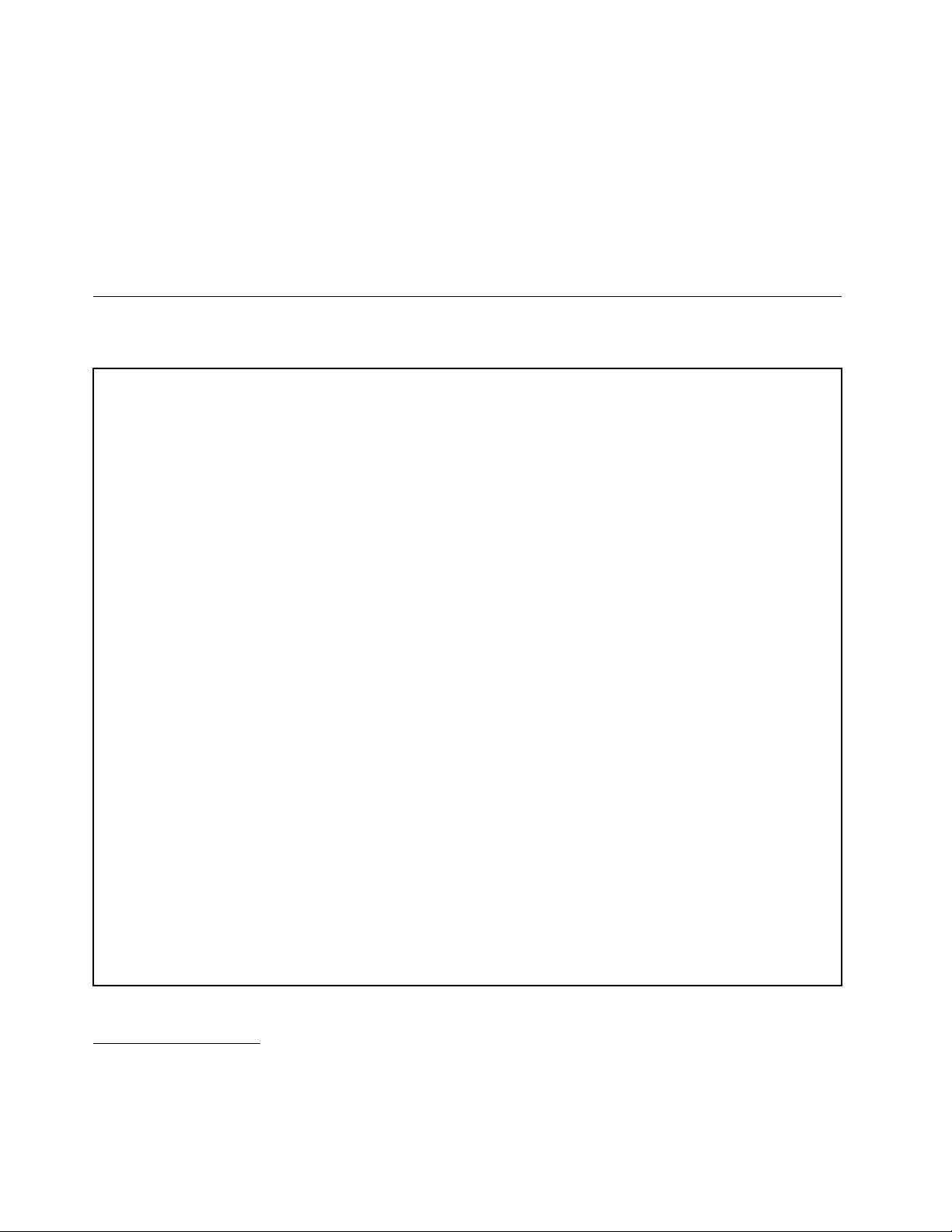
•MicrosoftWindows7
•MicrosoftWindowsVista
•MicrosoftWindowsXPProfessional(preinstaladomediantederechosdeinstalacióndeversiones
anterioresenWindows7Professional,Windows7Ultimate,WindowsVistaBusinessoWindowsVista
Ultimate)
Sistemasoperativoscerticadosoconcompatibilidadcomprobada
•Linux
®
Especicaciones
EnestasecciónselistanlasespecicacionesfísicasparaelsistemaThinkStation.
Dimensiones
Ancho:175mm(6,9pulgadas)
Altura:478mm(18,8pulgadas)desdeelsuelohastasobreelasa
Fondo:460mm(18,1pulgadas)
Peso
Conguraciónmáxima:16,33kg(36libras)
Dimensionesmontadoenbastidor:
Ancho:427mm(16,8pulgadas)
Altura:210mm(8,0pulgadas)
Fondo:579mm(22,8pulgadas)
Entorno
•Temperaturaambiente:
Enfuncionamientoentre0y914,4m(0-3000pies):de10°Ca35°C(50°Fa95°F)
Almacenamiento:-10°Ca60°C(-14°Fa140°F)
•Humedad:
Enfuncionamiento:10%a80%
Almacenamiento:10%a90%
Transporte:10%al90%
•Altitudmáxima:2.133,6m(7.000pies)
Electricidaddeentrada
•Voltajedeentrada:
–Rangode100a240V
–Entradaenkilovoltiosamperios(kVA)(aproximada)
Conguraciónmínimacomoseenvía:0,17kVA
Conguraciónmáxima:0,8kVA
1
(varíasegúneltipodemodelo)
1.Enelmomentoenqueseimprimióestapublicación,seestabacerticandoocomprobandolacompatibilidaddelos
sistemasoperativosqueselistanaquí.Despuésdelapublicacióndeestemanual,puedequeLenovodetermineque
otrossistemasoperativossoncompatiblesconelsistema.Lascorreccionesyadicionesdeestalistaestánsujetas
acambios.Paradeterminarsisehacerticadoocomprobadolacompatibilidaddeunsistemaoperativo,consulte
elsitiowebdelproveedordelsistemaoperativo.
14GuíadelusuariodeThinkStation
Page 21
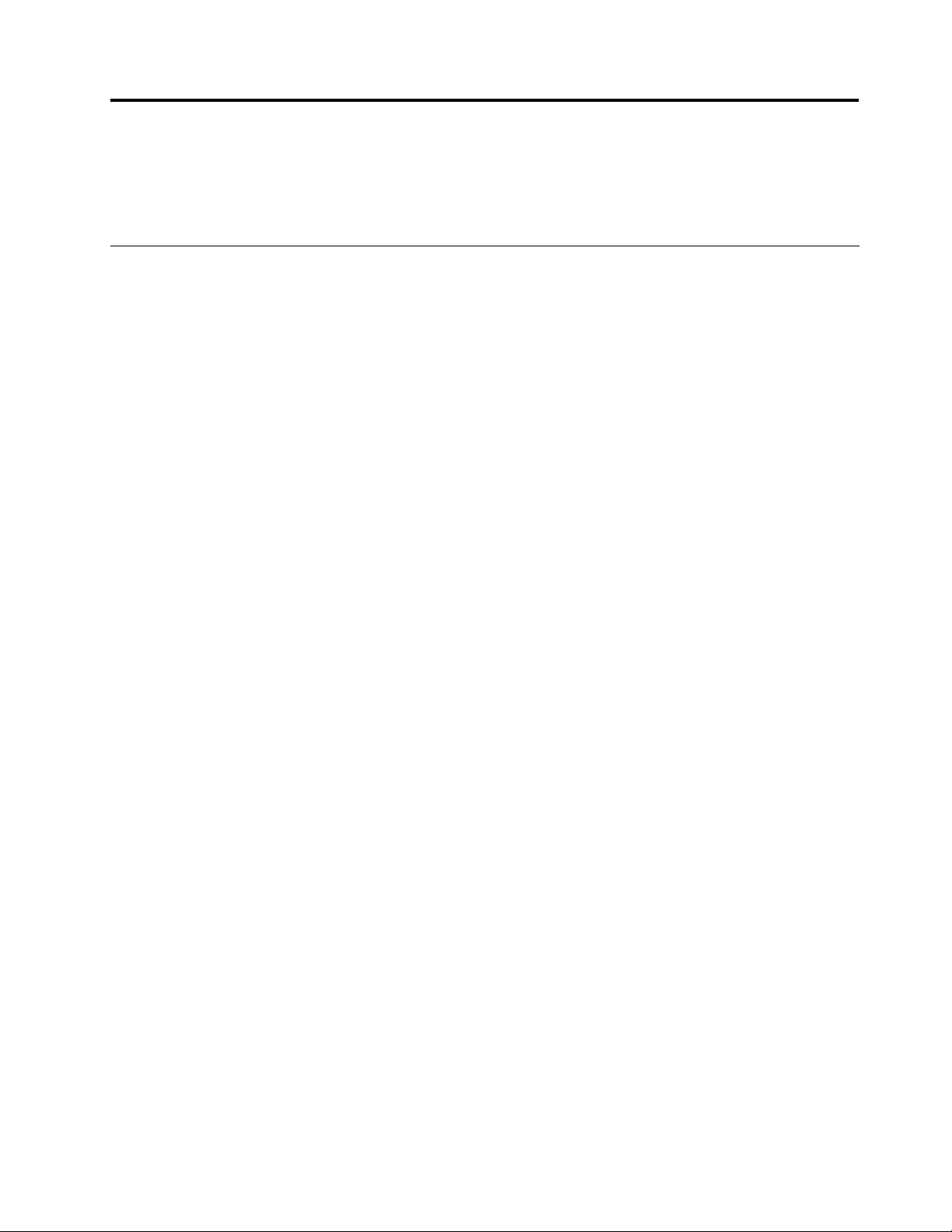
Capítulo4.Visióngeneraldelsoftware
ElsistemaThinkStationseproporcionaconunsistemaoperativopreinstaladoyvariasaplicaciones
precargadas.Lasaplicacionespuedeespecicarlaselcliente.
SoftwareproporcionadoconelsistemaoperativoWindows
EnestasecciónsedescribenlasaplicacionesWindowsproporcionadasconelproducto.
SoftwareproporcionadoporLenovo
Lenovoproporcionalossiguientesprogramasdesoftwareparaayudarleamejorarlaproductividadyreducir
losgastosasociadosconelmantenimientodelsistema.Losprogramasdesoftwareproporcionadosconel
sistemapuedenvariarenfuncióndeltipodemodeloysistemaoperativopreinstalado.
Notas:LossiguientesprogramasdesoftwareestánsoportadosenelsistemaThinkStation.Puedeencontrar
informacióndetalladaydescargarlosprogramasdesoftwaredelsitiowebdesoportedeLenovoen:
http://support.lenovo.com
•ThinkVantageProductivityCenter
•ClientSecuritySolutiondeThinkVantage
•ThinkVantageSystemUpdate
LenovoThinkVantageTools
ElprogramaLenovoThinkVantageToolsleguíaaunconjuntoderecursosdeinformaciónyproporciona
fácilaccesoadiversasherramientasparaayudarleatrabajarconmayorseguridadymásfácilmente.Para
obtenermásinformación,consulte“LenovoThinkVantageTools”enlapágina43.
Nota:ElprogramaLenovoThinkVantageToolssóloestádisponibleensistemaspreinstaladosconWindows
7deLenovo.
ProductRecovery
ElprogramaProductRecoverypermiterestaurarlaunidaddediscoduroalosvalorespredeterminados
defábrica.
RescueandRecoverydeThinkVantage
ElprogramaThinkVantageRescueandRecoveryesunasoluciónderecuperaciónyrestauraciónquese
activaconsólopulsarunbotónqueincluyeunconjuntodeherramientasderecuperaciónautomáticapara
ayudarleadiagnosticarproblemasinformáticos,obtenerayudayrecuperarserápidamentedefallosdel
sistema,inclusosielsistemaoperativoprincipalnoarranca.
Fingerprintsoftware
Ellectordehuellasdactilaresintegradoproporcionadoenalgunostecladoslepermiteregistrarsuhuella
yasociarlaconsucontraseñadeencendido,contraseñadelaunidaddediscoduroycontraseñade
Windows.Deestaformalaautenticacióndelahuelladactilarpuedesustituiralascontraseñasyfacilita
unaccesodeusuarioseguroysencillo.Untecladodelectordehuellasdactilaresestádisponibleen
determinadossistemasopuedeadquirirseparasistemasquedansoporteaestaopción.
©CopyrightLenovo2009,2011
15
Page 22

LenovoSolutionCenter
Nota:Enfuncióndelafechadefabricacióndelsistema,estellevaráinstaladoelprogramaLenovoSolution
CenteroelprogramaLenovoThinkVantageToolboxparadiagnósticos.Paraobtenerinformaciónadicional
sobreelprogramaLenovoThinkVantageT oolbox,consulte“LenovoThinkVantageToolbox”enlapágina31
ElprogramaLenovoSolutionCenterlepermitesolucionarproblemasyresolverproblemasdelsistema.
Combinapruebasdediagnóstico,recoleccióndeinformacióndelsistema,estadodeseguridade
informacióndesoporte,juntoconrecomendacionesysugerenciasparaunmáximorendimientodelsistema.
Consulte“LenovoSolutionCenter”enlapágina31
paraobtenerunainformacióndetallada.
LenovoThinkVantageToolbox
Nota:Enfuncióndelafechadefabricacióndelsistema,estellevaráinstaladoelprogramaLenovoSolution
CenteroelprogramaLenovoThinkVantageToolboxparadiagnósticos.Paraobtenerinformaciónadicional
sobreelprogramaLenovoSolutionCenter,consulte“LenovoSolutionCenter”enlapágina31.
ElprogramaLenovoThinkVantageToolboxleayudaamantenerelsistema,mejorarlaseguridaddelsistema
informático,diagnosticarproblemasdelsistema,familiarizarseconlastecnologíasinnovadorasqueofrece
Lenovoyobtenermásinformaciónsobresusistema.Consulte“LenovoThinkVantageT oolbox”enla
página31
paraobtenerunainformacióndetallada.
PC-DoctorforRescueandRecovery
ElprogramadediagnósticoPC-DoctorforRescueandRecoveryseencuentrapreinstaladoensuunidadde
discoduro.FormapartedelespaciodetrabajodeRescueandRecoveryencadasistemaLenovopara
diagnosticarproblemasdehardwareeinformarsobrelosvalorescontroladosporelsistemaoperativoque
puedencausaranomalíasdehardware.UtilicePC-DoctorforRescueandRecoverysinolograiniciarel
sistemaoperativoWindows.Consulte“PC-DoctorforRescueandRecovery”enlapágina31
másinformación.
paraobtener
.
AdobeReader
AdobeReaderesunaherramientaqueseutilizaparaver,imprimiryhacerbúsquedasendocumentosPDF .
16GuíadelusuariodeThinkStation
Page 23

Capítulo5.UtilizacióndelprogramaSetupUtility
ElprogramaSetupUtilityseutilizaparaverycambiarlosvaloresdeconguracióndelsistema,
independientementedelsistemaoperativoqueutilice.Noobstante,losvaloresdelsistemaoperativo
podríanprevalecersobrevaloressimilaresdelprogramaSetupUtility.
IniciodelprogramaSetupUtility
ParainiciarelprogramaSetupUtility,hagalosiguiente:
1.Asegúresedequeelsistemaestéapagado.
2.PulseysuelterepetidamentelateclaF1mientrasenciendeelsistema.Cuandooigaunospitidoso
aparezcaunlogotipoenlapantalla,sueltelateclaF1.
Nota:Sisehaestablecidounacontraseñadeusuarioodeadministrador,elmenúdelprograma
SetupUtilitynoapareceráhastaqueescribalacontraseñacorrecta.Paraobtenermásinformación,
consulte“Utilizacióndecontraseñas”enlapágina17
ElprogramaSetupUtilitypodríainiciarseautomáticamentesilaPOSTdetectaquesehaquitadooseha
instaladohardwareenelsistema.
Visualizaciónycambiodelosvalores
ElmenúdelprogramaSetupUtilitycontieneunalistadeelementosqueidenticanlostemasde
conguracióndelsistema.Paraconsultarocambiarlosvalores,consulte“IniciodelprogramaSetupUtility”
enlapágina17.
.
ParatrabajarconelprogramaSetupUtilitydebeutilizarelteclado.Lasteclasqueseutilizanpararealizar
distintastareassemuestranenlaparteinferiordecadapantalla.
Utilizacióndecontraseñas
MedianteelprogramaSetupUtility,puedeestablecercontraseñasparaevitarelaccesonoautorizadoal
sistemaysusdatos.Consulte“IniciodelprogramaSetupUtility”enlapágina17.Estándisponibleslos
siguientestiposdecontraseñas:
•UserPassword
•AdministratorPassword
Noesnecesarioqueestablezcaningunacontraseñaparapoderutilizarelsistema.Sinembargo,lautilización
decontraseñasmejoralaseguridaddelautilizacióndelsistema.Sidecideestablecercontraseñas,lealas
seccionessiguientes.
Consideracionessobrelascontraseñas
Unacontraseñapuedeestarformadaporcualquiercombinacióndehasta12caracteresalfabéticosy
numéricos(a-zy0-9).Porrazonesdeseguridad,esconvenienteestablecercontraseñasquenosean
fácilmentededucibles.Paradenirunacontraseñasegura,utilicelasdirectricessiguientes:
•T enercomomínimoochocaracteresdelongitud
•Debecontenercomomínimouncarácteralfabéticoyuncarácternumérico
©CopyrightLenovo2009,2011
17
Page 24

•LascontraseñasdelprogramaSetupUtilityydelaunidaddediscoduronosonsensiblesamayúsculasy
minúsculas
•Nodebesersunombreosunombredeusuario
•Nodebeserunapalabracomúnounnombrecomún
•Debesersignicativamentediferentedesuscontraseñasanteriores
UserPassword
Cuandoseestableceunacontraseñadeusuario,elsistemanopuedeutilizarseentantonoseescriba
coneltecladounacontraseñaválida.
AdministratorPassword
CuandoseestableceunaAdministratorPassword,seevitaqueusuariosnoautorizadoscambienlosvalores
delaconguración.Siustedesresponsabledelmantenimientodelaconguracióndevariossistemas,
esposiblequequieraestablecerunacontraseñadeadministrador.
Unavezquehayaestablecidolacontraseñadeadministrador,éstaleserásolicitadacadavezqueintente
accederalprogramaSetupUtility.
Sihayestablecidasunacontraseñadeusuarioyunadeadministrador,puedeescribircualquieradeellas.
Sinembargo,paracambiarcualquiervalordeconguración,debeutilizarlacontraseñadeadministrador.
Establecimiento,cambioysupresióndeunacontraseña
Paraestablecer,cambiarosuprimirunacontraseñahagalosiguiente:
1.InicieelprogramaSetupUtility.Consulte“IniciodelprogramaSetupUtility”enlapágina17.
2.DesdeelmenúprincipaldelprogramaSetupUtility,seleccioneSecurity➙SetPasswords.
3.Sigalasinstruccionesquesevisualizanenelladoderechodelapantallaparaestablecer,cambiar
osuprimirlacontraseñaquedesee.
Nota:Sepuedeformarunacontraseñaconunacombinacióndehasta12(de1a12)caracteres
alfabéticosynuméricos.Paraobtenermásinformación,consulte“Consideracionessobrelas
contraseñas”enlapágina17.
Habilitaciónoinhabilitacióndeundispositivo
Puedehabilitaroinhabilitarelaccesodelusuarioaundispositivo.
ICHSATAControllerCuandoestácaracterísticaestáestablecidaenDisabled,todaslasunidadesópticas
odispositivoseSATAestáninhabilitadosynosemostraránenlaconguracióndel
sistema.
MarvellSATA/SAS
Controller
LegacydisketteA
CuandoestácaracterísticaestáestablecidaenDisabled,todaslasunidadesde
discodurointernasestáninhabilitadasynosemostraránenlaconguracióndel
sistema.Cuandoinhabiliteestacaracterística,asegúresedequeelsistematenga
unmétododearranquealternativo,comoporejemplounarranqueLANPXE,oun
disquetearrancable,llavedememoriaounidadóptica.
CuandoestacaracterísticaestáestablecidaenDisabled,nosepodráaccedera
launidaddedisquetes.
ParaverelcontroladorICHSATAoelcontroladorMarvellSATA/SAS,hagalosiguiente:
1.InicieelprogramaSetupUtility.Consulte“IniciodelprogramaSetupUtility”enlapágina17.
18GuíadelusuariodeThinkStation
Page 25

2.Enfuncióndelaunidadquedeseaestablecer,seleccioneDevices➙SAS/SATADriveSetup➙ICH
SATAControlleroDevices➙SAS/SAT ADriveSetup➙MarvellSATA/SASControllerenelmenú
delprogramaSetupUtility.
3.SeleccionelosvaloresdeseadosypulseIntro.
4.VuelvaalmenúdelprogramaSetupUtilityyseleccioneExit➙SaveandexittheSetupUtility.
Nota:Sinodeseaguardarlosvalores,seleccioneExittheSetupUtilitywithoutsaving.
ParaestablecereldisqueteexistenteA,hagalosiguiente:
1.InicieelprogramaSetupUtility.Consulte“IniciodelprogramaSetupUtility”enlapágina17.
2.EnelmenúdelprogramaSetupUtility,seleccioneDevices➙LegacydisketteA.
3.SeleccionelosvaloresdeseadosypulseIntro.
4.VuelvaalmenúdelprogramaSetupUtilityyseleccioneExit➙SaveandexittheSetupUtility.
Nota:Sinodeseaguardarlosvalores,seleccioneExittheSetupUtilitywithoutsaving.
Seleccióndeundispositivodearranque
Sielsistemanoseiniciadesdeundispositivocomoeldisco,eldisquetenilaunidaddediscoduro,sigauno
deestospasosparaseleccionareldispositivodeinicioquedesee.
Seleccióndeundispositivodearranquetemporal
Utiliceesteprocedimientoparaarrancardesdecualquierdispositivodeinicio.
Nota:Nosepuedearrancardesdetodoslosdiscos,unidadesdediscosduroodisquetes.
1.Apagueelsistema.
2.PulseysuelterepetidamentelateclaF12mientrasenciendeelsistema.Cuandoaparezcaelmenú
StartupDevice,sueltelateclaF12.
3.SeleccioneeldispositivodeiniciodeseadodesdeStartupDeviceMenuypulseIntroparacomenzar.
Nota:LaseleccióndeundispositivodearranquedelStartupDeviceMenunomodicapermanentemente
lasecuenciadearranque.
Selecciónocambiodelasecuenciadedispositivosdearranque
Paraverocambiardeformapermanentelasecuenciadedispositivosdearranque,hagalosiguiente:
1.InicieelprogramaSetupUtility.Consulte“IniciodelprogramaSetupUtility”enlapágina17.
2.SeleccioneStartup➙StartupSequence.Lealainformaciónquesevisualizaenelladoderechode
lapantalla.
3.SeleccionelosdispositivosparaPrimaryStartupSequence,AutomaticStartupSequenceyError
StartupSequence.
4.SeleccioneExitenelmenúSetupUtilityyluegoSaveSettingsoSaveandexittheSetupUtility.
Sihacambiadoestosvaloresydeseavolveralosvalorespredeterminados,seleccioneLoadDefault
SettingsenelmenúExit.
Conguraciónavanzada
Enalgunosmodelosdesistema,elmenúAdvancedsettingsincluyeunvalorparahabilitaroinhabilitar
HyperThreading.EstacaracterísticasólofuncionaenlossistemasoperativosqueadmitenHyperThreading,
comoWindows7yWindowsVista.ElvalorpredeterminadoparaHyperThreadingesHabilitado.Sin
embargo,siseleccionaSetDefaultsenunsistemaoperativoquenoreconoceHyperThreading,esposible
Capítulo5.UtilizacióndelprogramaSetupUtility19
Page 26

quesedegradeelrendimientodelsistema.Porlotanto,siempredeberáestablecerHyperThreadingen
DisabledamenosqueestésegurodequesusistemaoperativoadmiteHyperThreading.
SalidadelprogramaSetupUtility
Despuésdeterminardeverocambiarlosvalores,pulseEscparavolveralmenúdelprogramaSetupUtility
(esposiblequetengaquepulsarEscvariasveces).Sideseaguardarlanuevaconguración,seleccione
SaveSettingsoSaveandexittheSetupUtility.Encasocontrario,noseguardaránloscambios.
20GuíadelusuariodeThinkStation
Page 27

Capítulo6.Instalacióndeunidadesdediscoduroy
conguracióndeRAID
EstecapítulocontieneinformaciónsobrelainstalacióndediscosdurosylaconguracióndeRAID(matriz
redundantedediscosindependientes)paraesteproducto.
Notas:
•LainformaciónsobrelaconguracióndeRAIDenestecapítuloesaplicablesóloparaunentorno
Windows.ParaobtenerinformaciónsobrelaconguracióndeRAIDenunentornoLinux,póngaseen
contactoconsuproveedordesoftwareLinux.
•PuedeinstalarunacombinacióndeunidadesdediscoduroSATAySASenelmismosistema.Sin
embargo,nosepuedeinstalarunidadesdediscoduroSATAySASenlamismamatrizRAID.Sedebe
conectartodaslasunidadesalatarjetadelcontroladorSAS.
InstalacióndeunidadesdediscoduroSATAyconguracióndeRAID
EstaseccióncontieneinformaciónsobreelnúmeronecesariodeunidadesdediscoduroSATAparaelnivel
soportadodelaconguracióndeRAIDySATARAID.
InstalacióndeunidadesdediscoduroSATA
ElsistemadebetenerinstaladoelmínimodeunidadesdediscosdurosSATAparaelsiguientenivel
deRAIDadmitido:
•NivelRAID0–Matrizdediscosenbandas
–Dosunidadesdediscodurocomomínimo
–Mejorrendimientosintoleranciaafallos
•NivelRAID1–Matrizdediscosduplicados
–Dosunidadesdediscodurocomomínimo
–Rendimientodelecturamejoradoyredundanciadel100%
•NivelRAID5–Matrizdediscosenbandasaniveldebloqueconparidaddistribuida
–T resunidadesdediscodurocomomínimo
–Datosenbandasaniveldebyte
–Informacióndecorreccióndeerroresdebanda
–Mejorrendimientoytoleranciaafallos
ParainstalarunanuevaunidaddediscoduroSATA,consulteelprocedimientodeinstalacióndelapartado
“Sustitucióndeunaunidaddediscoduro”enlapublicaciónGuíadeinstalaciónysustitucióndehardware
deThinkStation.
ConguracióndelBIOSdelsistemaparahabilitarlafuncionalidadRAID
SATA
EnesteapartadosedescribecómocongurarelBIOSdelsistemaparahabilitarlafuncionalidadRAIDSATA.
Nota:Utilicelasteclasdeechaeneltecladopararealizarselecciones.
1.PulseF1paraentrarenlaconguracióndelBIOSdelsistema.Consulte“IniciodelprogramaSetup
Utility”enlapágina17
©CopyrightLenovo2009,2011
.
21
Page 28

2.SeleccioneDevices➙IDEDrivesSetupypulseIntro.
3.SeleccioneSA TARAIDEnableypulseIntro.
4.SeleccioneEnabledypulseIntro.
5.PulseF10paraguardarlosnuevosvaloresysalir.
CreacióndevolúmenesRAID
EnesteapartadosedescribecómoutilizarIntelMatrixStorageManagerOptionROMCongurationUtility
paracrearvolúmenesRAID.
1.PulseCtrl+IcuandoselesoliciteentrarenIntelMatrixStorageManagerOptionROMConguration
Utility.
Nota:ParaquehayadisponiblessucientesunidadesdediscoduroparacrearunvolumenRAID.
2.UtilicelasteclasdeechahaciaarribayhaciaabajoparaseleccionarCreateRAIDVolumeypulseIntro.
3.EscribaunnombredevolumenRAIDadecuadoenelcampoNameypulseeltabulador.
4.UtilicelasteclasdeechaparaseleccionarunnivelRAIDenelcampoRAIDLevelypulseeltabulador.
5.Siesnecesario,utilicelasteclasdeechaparaseleccionaruntamañodebandaenelcampoStripe
Sizeypulsetabulador.
6.EscribauntamañodevolumenenelcampoCapacityypulsetabulador.
7.PulseIntroparainiciarlacreacióndelvolumen.
8.Cuandoselesolicite,pulselateclaYparaaceptarelmensajedeavisoycrearelvolumen.
9.Vuelvaalpaso2paracrearvolúmenesRAIDadicionales,oseleccioneExitypulseIntro.
10.PulselateclaYcuandoselesoliciteparaconrmarlasalida.
SupresióndevolúmenesRAID
EnesteapartadosedescribecómoutilizarIntelMatrixStorageManagerOptionROMCongurationUtility
parasuprimirvolúmenesRAID.
1.PulseCtrl+IcuandoselesoliciteentrarenIntelMatrixStorageManagerOptionROMConguration
Utility.
2.UtilicelasteclasdeechahaciaarribayhaciaabajoparaseleccionarDeleteRAIDVolumeypulseIntro.
3.UtilicelasteclasdeechaparaseleccionarelvolumenRAIDquedeseasuprimirypulselateclaSuprimir.
4.Cuandoselesolicite,pulselateclaYparaconrmarlasupresióndelvolumenRAIDseleccionado.Al
suprimirunvolumenRAIDlasunidadesdediscoduroserestableceráncomonoRAID.
5.DespuésdesuprimirunvolumenRAID,puede:
•Volveralpaso2parasuprimirvolúmenesRAIDadicionales.
•Consultar“CreacióndevolúmenesRAID”enlapágina22paraobtenerinformaciónsobrecómo
crearvolúmenesRAID.
•UtilicelasteclasdeechahaciaarribayhaciaabajoparaseleccionarExitypulsarIntro.
•UtilizarlasteclasdeechahaciaarribayhaciaabajoparaseleccionarResetDiskstoNon-RAIDy
pulsarIntro.
a.Utilicelasteclasdeechaylatecladeespacioparamarcarlasunidadesdediscodurofísicas
individualesquesedebenrestablecer,y,acontinuación,pulseIntroparacompletarlaselección.
b.Cuandoselesolicite,pulselateclaYparaconrmarlaacciónderestablecer.
c.UnavezcompletadalafunciónRestablecerdiscoscomonoRAID,puede:
–Volveralpaso2parasuprimirvolúmenesRAIDadicionales.
22GuíadelusuariodeThinkStation
Page 29

–Consultar“CreacióndevolúmenesRAID”enlapágina22paraobtenerinformaciónsobre
cómocrearvolúmenesRAID.
–UtilicelasteclasdeechahaciaarribayhaciaabajoparaseleccionarExitypulsarIntro.
InstalacióndeunidadesdediscoduroSASyconguracióndeRAID
EstaseccióncontieneinformaciónsobreelnúmeronecesariodeunidadesdediscoduroSASparaelnivel
soportadodelaconguraciónRAIDySASRAID.
InstalacióndeunidadesdediscoduroSAS
ElsistemadebetenerelnúmeromínimodeunidadesdediscoduroSASinstaladasparaelnivelsoportado
deRAIDsiguiente:
•NivelRAID0–Matrizdediscosenbandas
–Dosunidadesdediscodurocomomínimo
–Mejorrendimientosintoleranciaafallos
•NivelRAID1–Matrizdediscosduplicados
–Dosunidadesdediscodurocomomínimo
–Rendimientodelecturamejoradoyredundanciadel100%
•NivelRAID5–Matrizdediscosenbandasaniveldebloqueconparidaddistribuida
–T resunidadesdediscodurocomomínimo
–Datosenbandasaniveldebyte
–Informacióndecorreccióndeerroresdebanda
–Mejorrendimientoytoleranciaafallos
ParainstalarunanuevaunidaddediscoduroSAS,consulteelprocedimientodeinstalacióndelapartado
“Sustitucióndeunaunidaddediscoduro”enlapublicaciónGuíadeinstalaciónysustitucióndehardware
deThinkStation.
CómoentrarenMarvellBIOSSetupparacongurarSASRAID
EnestasecciónsedescribecómoentrarenMarvellBIOSSetupparacongurarSASRAID.
1.ElsistemadebetenerinstaladaunatarjetaadaptadoraMarvellSAS(controladorMarvellSAS)para
podercongurarSASRAID.ParainstalarosustituirunatarjetaadaptadoraMarvellSAS,consulte
“Sustitucióndeunatarjetaadaptadora”enlapublicaciónGuíadeinstalaciónysustitucióndehardware
deThinkStation.
2.EnciendaelsistemadespuésdehaberinstaladoelnúmeronecesariodeunidadesdediscoduroSAS
ylatarjetaadaptadoraMarvellSAS.
3.PulseControl+McuandoselesoliciteparaentrarenMarvellBIOSSetupparacongurarSASRAID.
ConguracióndeMarvellBIOSSetupparahabilitarlafuncionalidadSAS
RAID0,1ó5
ParahabilitarlafuncionalidadSASRAID0,1ó5,utiliceelprogramadeutilidaddeconguraciónMarvell
BIOSSetupcomoelprogramadeutilidaddeconguracióndeSAS.Esteprogramadeutilidadpresupone
queelsistematieneelnúmeronecesariodeunidadesdediscoduro.
1.EnciendaelsistemaypulseControl+McuandoselesoliciteparaentrarenMarvellBIOSSetup.
2.EnlapantalladeMarvellBIOSSetup,utilicelasteclasdeechaparaseleccionarRAIDCongypulse
Intro.SeabreelmenúRAIDCong.
Capítulo6.InstalacióndeunidadesdediscoduroyconguracióndeRAID23
Page 30

3.EnelmenúRAIDCong,seleccioneCreatearray.
4.UtilicelasteclasdeechaylateclaIntroparaseleccionarcadaunidaddediscodurolibrequedesee
incluirenlamatriz.
5.SeleccioneNextypulseIntro.
6.EnelmenúCreatearray,seleccioneRAIDlevelypulseIntro.
Nota:SóloestaránactivoslosnivelesRAIDválidos.
7.SeleccioneelniveldeSASRAIDquedesea(RAID0,RAID1oRAID5)ypulseIntro.
8.EnelmenúStripesize,puedecambiareltamañodebandaomantenerlocomoelvalorpredeterminado.
9.EspeciqueunnombredematrizadecuadoenelcampoArrayname.
10.SeleccioneNextypulseIntro.Cuandoselesolicite,pulseYparacompletarlacreacióndematriz
ylaconguracióndeRAID.
ConguracióndeMarvellBIOSSetupparaestablecerunaunidadde
discoduroderepuestodinámicoopcional
ParacongurarMarvellBIOSSetupparaestablecerunaunidaddediscoduroderepuestodinámicoopcional:
1.EnciendaelsistemaypulseControl+McuandoselesoliciteparaentrarenMarvellBIOSSetup.
2.EnlapantalladeMarvellBIOSSetup,utilicelasteclasdeechaparaseleccionarRAIDCongypulse
Intro.SeabreelmenúRAIDCong.
3.EnelmenúRAIDCong,seleccioneSpareManagement.
4.Utilicelasteclasdeechaparaseleccionarlaunidaddediscoduroquedeseeestablecercomouna
unidaddediscoduroderepuestodinámicoopcional.
5.UtilicelasteclasdeechaparaseleccionarNextypulseIntro.
6.PulseYcuandoselesolicitequeestablezcalaunidaddediscoduroderepuestodinámicoopcional.
ConguracióndeMarvellBIOSSetupparasuprimirunaunidaddedisco
duroderepuestodinámicoopcional
ParacongurarMarvellBIOSSetupparacongurarunaunidaddediscoduroderepuestodinámicoopcional:
1.EnciendaelsistemaypulseControl+McuandoselesoliciteparaentrarenMarvellBIOSSetup.
2.EnlapantalladeMarvellBIOSSetup,utilicelasteclasdeechaparaseleccionarRAIDCongypulse
Intro.SeabreelmenúRAIDCong.
3.EnelmenúRAIDCong,seleccioneSpareManagement.
4.Utilicelasteclasdeechaparaseleccionarlaunidaddediscoduroderepuestodinámicoopcionalque
deseesuprimir.
5.UtilicelasteclasdeechaparaseleccionarNextypulseIntro.
6.PulseYcuandoselesoliciteparasuprimirlaunidaddediscoduroderepuestodinámicoopcional.
ConguracióndeMarvellBIOSSetupparasuprimirunamatriz
ParacongurarMarvellBIOSSetupparasuprimirunamatriz:
1.EnciendaelsistemaypulseControl+McuandoselesoliciteparaentrarenMarvellBIOSSetup.
2.EnlapantalladeMarvellBIOSSetup,utilicelasteclasdeechaparaseleccionarRAIDCongypulse
Intro.SeabreelmenúRAIDCong.
3.EnelmenúRAIDCong,seleccioneDeletearray.
4.UtilicelasteclasdeechaylateclaIntroparaseleccionarlamatrizquedeseasuprimirdelalista.
5.UtilicelasteclasdeechaparaseleccionarNextypulseIntro.
6.PulseYcuandoselesoliciteparacompletarlasupresión.
24GuíadelusuariodeThinkStation
Page 31

Capítulo7.Actualizacióndelosprogramasdelsistema
EnestecapítuloseproporcionainformaciónparaefectuaractualizacionesdePOST/BIOSypararecuperarse
deerroresdeactualizacióndePOST/BIOS.
Utilizacióndelosprogramasdelsistema
Losprogramasdelsistemaconstituyenlacapabásicadesoftwareincorporadaenelsistema.Los
programasdelsistemaincluyenlaPOST,elBIOSyelprogramaSetupUtility.LaPOSTcontieneunconjunto
depruebasyprocedimientosqueseejecutancadavezqueseenciendeelsistema.ElBIOSesunacapade
softwarequetraducelasinstruccionesdeotrascapasdesoftwareenseñaleseléctricasqueelhardware
delsistemapuedeejecutar.PuedeutilizarelprogramaSetupUtilityparaverocambiarlosvaloresde
conguraciónylainstalacióndelsistema.ConsulteCapítulo5“UtilizacióndelprogramaSetupUtility”enla
página17
Laplacadelsistemaincorporaunmódulodememoriadesólolecturaprogramableyborrableeléctricamente
(EEPROM,tambiénllamadamemoriaash).PuedeactualizarfácilmentelaPOST,elBIOSyelprograma
SetupUtilityarrancandoelsistemaconundiscodeactualizacióndeprogramasdelsistemaobien
ejecutandounprogramadeactualizaciónespecialdesdeelsistemaoperativo.
LenovopuedeefectuarcambiosymejorasenlaPOSTyelBIOS.Cuandosalennuevasactualizaciones,
éstassesuministrancomoarchivosdescargablesenelsitiowebdeLenovoenhttp://www.lenovo.com.Las
instruccionesparautilizarlasactualizacionesdePOST/BIOSestándisponiblesenunarchivoTXTincluido
conlosarchivosdeactualización.Paralamayoríadelosmodelos,puededescargarunprogramade
actualizaciónparacrearundiscodeactualización(ash)deprogramasdelsistema,obienunprograma
deactualizaciónquepuedeejecutarsedesdeelsistemaoperativo.
paraobtenerunainformacióndetallada.
Nota:PuededescargarunaimagenautoarrancabledelCD/DVD(conocidacomoimagenISO)delprograma
dediagnósticoparadarsoportealossistemasquenotienenunidaddedisquetes.Vayaa:
http://www.lenovo.com
Actualización(ash)delBIOSdesdeundisco
Esteapartadoproporcionainstruccionesacercadecómoactualizar(ash)elBIOSdesdeundisco.
Informacióndesoportetécnicodisponibleen:
http://support.lenovo.com
Paraactualizar(ash)elBIOSdesdeundisco:
1.Asegúresedequelaunidadópticaquedeseautilizarestéestablecidacomoprimerdispositivode
arranqueenlasecuenciadedispositivosdearranque.Consulte“Selecciónocambiodelasecuencia
dedispositivosdearranque”enlapágina19.
2.Asegúresedequeelsistemaestéencendido.Inserteeldiscoenlaunidadóptica.
3.Apagueelsistemayenciéndalodenuevo.Laactualizacióncomienza.
4.Cuandoselesolicitequecambieelnúmerodeserie,pulseN.
Nota:Sideseacambiarelnúmerodeserie,pulseYcuandoselesolicite.Escribaelnúmerodeseriey
pulseIntro.
5.Cuandoselesolicitecambiareltipooelmodelodelamáquina,pulseN.
Nota:Sideseacambiareltipooelmodelodelamáquina,pulseYcuandoselesolicite.Escriba
eltipooelmodelodelamáquinaypulseIntro.
©CopyrightLenovo2009,2011
25
Page 32

6.Sigalasinstruccionesqueaparecenenpantallaparacompletarlaactualización.
Actualización(ash)delBIOSdesdeelsistemaoperativo
Nota:DebidoaqueLenovorealizaconstantementemejorasenelsitioweb,elcontenidodelapáginaweb
puedecambiarsinaviso,incluidoslosenlacesalosquesehacereferenciaenelprocedimientosiguiente.
1.Vayaahttp://support.lenovo.com.
2.Hagalosiguienteparalocalizarlosarchivosdescargablescorrespondientesasutipodemáquina:
a.EnelcampoEnteraproductnumber(Ingresarunnúmerodeproducto),escribaeltipodemáquina
ypulseGo(Ir).
b.PulseDownloadsanddrivers(Descargasycontroladores).
c.SeleccioneBIOSenelcampoReneresults(Renarresultados)paralocalizarfácilmentetodoslos
enlacesrelacionadosconelBIOS.
d.PulseelenlacedeactualizacióndelBIOS.
e.PulseelarchivoTXTquecontienelasinstruccionesdeactualizaciónashdelBIOSdesdesu
sistemaoperativo.
3.Imprimaestasinstrucciones.Estoesmuyimportanteporquenoapareceránenpantalladespuésde
quecomienceladescarga.
4.Sigalasinstruccionesimpresasparadescargar,extraereinstalarlaactualización.
RecuperacióntrasunaanomalíadelaactualizacióndelaPOST/BIOS
SiseinterrumpelaalimentacióndelsistemamientrasseestáactualizandoelPOST/BIOS(actualización
ash),esposiblequeelsistemanosereiniciecorrectamente.Siestosucede,realiceelprocedimiento
siguiente,denominadohabitualmenterecuperacióndelbloquedearranque.
1.Apagueelsistemaylosdispositivosconectados,comoporejemploimpresoras,monitoresyunidades
externas.
2.Desenchufetodosloscablesdealimentacióndelastomaseléctricasyextraigalacubiertadelsistema.
Consulte“Extraccióndelacubierta”enlapublicaciónGuíadeinstalaciónysustitucióndehardware
deThinkStation.
3.Accedaalaplacadelsistema.Consulte“Accesoaloscomponentesdelaplacadelsistema”enla
publicaciónGuíadeinstalaciónysustitucióndeThinkStation.
4.LocaliceelpuentedeborradodeCMOS/recuperaciónenlaplacadelsistema.Consulte“Identicación
delaspiezasdelaplacadelsistema”enlapublicaciónGuíadeinstalaciónysustitucióndehardware
deThinkStation.
5.ExtraigaloscablesqueimpidanelaccesoalpuentedeborradodeCMOS/recuperación.
6.Muevaelpuentedelaposiciónestándar(patilla1ypatilla2)alapatilla2ypatilla3.
7.Vuelvaaconectarloscablesquehayadesconectado.Consulte“Cómonalizarlasustitucióndepiezas”
enlapublicaciónGuíadeinstalaciónysustitucióndeThinkStation.
8.Cierrelacubiertadelsistemayvuelvaaconectarloscablesdealimentaciónparaelsistemayel
monitoralastomaseléctricas.
9.Enciendaelsistemayelmonitor.Inserteeldiscodeactualización(ash)dePOST/BIOSenlaunidad
óptica.
10.Apagueelsistemayvuelvaaencenderlo.
11.Lasesiónderecuperacióntardarádedosatresminutos.Duranteestetiempo,oiráunaseriedepitidos.
Unavezquehayanalizadolasesióndeactualización,dejarádehabersalidadevídeo,laseriede
pitidosnalizaráyelsistemaseapagaráautomáticamente.Extraigaeldiscodelaunidadóptica.
12.Repitalospasosdel2al5.
13.VuelvaacolocarelpuentedeborradodeCMOS/recuperaciónalaposiciónestándar(patilla1ypatilla2).
26GuíadelusuariodeThinkStation
Page 33

14.Vuelvaaconectarloscablesquehayadesconectado.Consulte“Cómonalizarlasustitucióndepiezas”
enlapublicaciónGuíadeinstalaciónysustitucióndeThinkStation.
15.Cierrelacubiertadelsistemayvuelvaaconectarloscablesdealimentaciónparaelsistemayel
monitoralastomaseléctricas.
16.Enciendaelsistemaparareiniciarelsistemaoperativo.
Capítulo7.Actualizacióndelosprogramasdelsistema27
Page 34

28GuíadelusuariodeThinkStation
Page 35

Capítulo8.Diagnósticoyresolucióndeproblemas
Enestecapítulosedescribenalgunosprogramasbásicosdediagnósticoyresolucióndeproblemas.Siel
problemadesusistemanosedescribeaquí,enelCapítulo10“Obtencióndeinformación,ayudayservicio”
enlapágina43
Resolucióndeproblemasbásicos
Enlasiguientetablasesuministrainformacióndeayudaparalaresolucióndeproblemasdesusistema.
SíntomaAcción
Elsistemanoarrancaalpulsar
elbotóndealimentación.
Lapantalladelmonitorestáen
blanco.
podráencontrarrecursosadicionalesparalaresolucióndeproblemas.
Compruebeque:
•Elcabledealimentaciónestáconectadoalaparteposteriordelsistemayauna
tomadealimentacióneléctricaconcorriente.
•Sisusistemadisponedeunsegundointerruptordealimentaciónenlaparte
posterior,asegúresedequeestéenposicióndeencendido.
•Estéencendidoelindicadordealimentacióndelapartefrontaldelsistema.
Sinopuedecorregirelproblema,soliciteserviciotécnicoparaelsistema.La
informacióndeseguridadygarantíaqueselesuministróconelsistemaincluyeun
directoriotelefónicodeloscentrosdeservicioysoporte.
Compruebeque:
•Elcabledelmonitorestáconectadormementealaparteposteriordelmonitor
yalaparteposteriordelsistema.
•Elcabledealimentacióndelmonitorestáconectadoalmonitoryaunatomade
alimentacióneléctricaconcorriente.
•Elmonitorestéencendidoyloscontrolesdebrilloycontrasteesténestablecidos
correctamente.
•Elcabledeseñaldelmonitorestármementeconectadoalmonitoryal
conectordelmonitorenelsistema.
Eltecladonofunciona.El
sistemanorespondealteclado.
©CopyrightLenovo2009,2011
Sinopuedecorregirelproblema,soliciteserviciotécnicoparaelsistema.La
informacióndeseguridadygarantíaqueselesuministróconelsistemaincluyeun
directoriotelefónicodeloscentrosdeservicioysoporte.
Compruebeque:
•Elsistemaestáencendido.
•Elmonitorestéencendidoyloscontrolesdebrilloycontrasteesténestablecidos
correctamente.
•Eltecladoestármementeconectadoalconectordeltecladodelsistema.
•Nohayningunateclaatascada.
Sinopuedecorregirelproblema,soliciteserviciotécnicoparaelsistema.La
informacióndeseguridadygarantíaqueselesuministróconelsistemaincluyeun
directoriotelefónicodeloscentrosdeservicioysoporte.
29
Page 36

SíntomaAcción
EltecladoUSBnofunciona.Compruebeque:
•Elsistemaestáencendido.
•EltecladoestármementeconectadoaunconectorUSBenlapartefrontalo
posteriordelsistema.
•Nohayningunateclaatascada.
Sinopuedecorregirelproblema,soliciteserviciotécnicoparaelsistema.La
informacióndeseguridadygarantíaqueselesuministróconelsistemaincluyeun
directoriotelefónicodeloscentrosdeservicioysoporte.
Elratónnofunciona.Elsistema
norespondealratón.
Elsistemaoperativonoarranca.
Compruebeque:
•Elsistemaestáencendido.
•Elratónestármementeconectadoalconectordelratóndelsistema.
•Elratónestélimpio.Consulte“Cómolimpiarunratónóptico”enlapágina33
paraobtenerinformaciónadicional.
Sinopuedecorregirelproblema,soliciteserviciotécnicoparaelsistema.La
informacióndeseguridadygarantíaqueselesuministróconelsistemaincluyeun
directoriotelefónicodeloscentrosdeservicioysoporte.
Compruebeque:
•Nohayningúndisqueteenlaunidaddedisquetes.
•Lasecuenciadearranqueincluyeeldispositivodonderesideelsistema
operativo.Normalmente,elsistemaoperativoestáenlaunidaddedisco
duro.Paraobtenermásinformación,consulte“Seleccióndeundispositivo
dearranque”enlapágina19.
Sinopuedecorregirelproblema,soliciteserviciotécnicoparaelsistema.La
informacióndeseguridadygarantíaqueselesuministróconelsistemaincluyeun
directoriotelefónicodeloscentrosdeservicioysoporte.
Elsistemaemitevariospitidos
antesdearrancarelsistema
operativo.
Compruebequenohayningunateclaatascada.
Sinopuedecorregirelproblema,soliciteserviciotécnicoparaelsistema.La
informacióndeseguridadygarantíaqueselesuministróconelsistemaincluyeun
directoriotelefónicodeloscentrosdeservicioysoporte.
Programasdediagnóstico
Losprogramasdediagnósticoseusanparaprobarloscomponentesdehardwaredelsistema.Los
programasdehardwaretambiénpuedeninformardelosvalorescontroladosporelsistemaoperativoque
intererenconelfuncionamientocorrectodelsistema.
Dependiendodelsistemaoperativopreinstaladoylafechadefabricacióndelproducto,Lenovoproporciona
unadelassiguientessolucionesdediagnóstico:
•LenovoSolutionCenter(seutilizacuandoelsistemaoperativodeWindowsseejecutanormalmente)
•LenovoThinkVantageToolbox(seutilizancuandoseejecutaelsistemaoperativoWindows)
•PC-DoctorforRescueandRecovery(utilizadocuandoelsistemaoperativoWindowsnoseinicia)
Notas:
30GuíadelusuariodeThinkStation
Page 37

1.TambiénpuededescargarseelprogramadediagnósticoPC-DoctorforDOSdesde:
http://www.lenovo.com/support.Consulte“PC-DoctorforDOS”enlapágina32paraobteneruna
informacióndetallada.
2.Sinopuedeidenticarnirepararelproblemaustedmismodespuésdeejecutarlosprogramasde
diagnóstico,guardeeimprimalosarchivosderegistrocreadosporlosprogramasdediagnóstico.
NecesitarátenerlosamanocuandohableconelrepresentantedelsoportetécnicodeLenovo.
LenovoSolutionCenter
ElprogramaLenovoSolutionCenterlepermitesolucionarproblemasyresolverproblemasdelsistema.
Combinapruebasdediagnóstico,recoleccióndeinformacióndelsistema,estadodeseguridade
informacióndesoporte,juntoconrecomendacionesysugerenciasparaunmáximorendimientodelsistema.
Notas:
•ElprogramaLenovoSolutionCentersóloestádisponibleenlosmodelosconelsistemaoperativo
Windows7preinstalado.SisumodeloWindows7notienepreinstaladoelprograma,puededescargarlo
dehttp://www.lenovo.com/diagnose.
•SiusaelsistemaoperativoWindowsVistaoWindowsXP ,vayaahttp://www.lenovo.com/diagnosepara
conocerlaúltimainformaciónsobrediagnósticosparasusistema.
ParaejecutarLenovoSolutionCenterenelsistemaoperativoWindows7,pulseInicio➙Todoslos
programas➙LenovoThinkVantageT ools➙Estadodelsistemaydiagnósticos.Sigalasinstrucciones
queaparecenenpantalla.
Paraobtenerinformaciónadicional,consulteelsistemadeayudadeLenovoSolutionCenter.
Nota:Sinopuedeaislarorepararelproblemaporsucuentatrasejecutarelprograma,guardeeimprimalos
archivosderegistroquecreeelprograma.Necesitarátenerlosamanocuandohableconelrepresentante
delsoportetécnicodeLenovo.
LenovoThinkVantageToolbox
ElprogramaLenovoThinkVantageToolboxleayudaamantenerelsistema,mejorarlaseguridaddelsistema
informático,diagnosticarproblemasdelsistema,familiarizarseconlastecnologíasinnovadorasqueofrece
Lenovoyobtenermásinformaciónsobresusistema.Puedeutilizarlacaracterísticadediagnósticosdel
programaLenovoThinkVantageToolboxparaprobardispositivos,diagnosticarproblemasdelsistema,crear
soportesdiagnósticosdearranque,actualizarcontroladoresdelsistemayvisualizarinformacióndelsistema.
•ParaejecutarLenovoThinkVantageT oolboxenelsistemaoperativoWindows7,pulseInicio➙T odos
losprogramas➙LenovoThinkVantageT ools➙Estadodelsistemaydiagnósticos.Sigalas
instruccionesqueaparecenenpantalla.
•ParaejecutarelprogramaLenovoThinkVantageToolboxenelsistemaoperativoWindowsVistao
WindowsXP,pulseInicio➙T odoslosprogramas➙ThinkVantage➙LenovoThinkVantageToolbox.
Sigalasinstruccionesqueaparecenenpantalla.
SideseainformaciónadicionalsobrelaejecucióndelprogramaLenovoThinkVantageToolbox,consulteel
sistemadeayudadedichoprograma.
PC-DoctorforRescueandRecovery
ElprogramadediagnósticoPC-DoctorforRescueandRecoveryformapartedelespaciodetrabajode
RescueandRecoverydecadasistemaLenovo.UtilicePC-DoctorforRescueandRecoverysinologra
iniciarelsistemaoperativoWindows.
Capítulo8.Diagnósticoyresolucióndeproblemas31
Page 38

ParaejecutarPC-DoctorforRescueandRecoverydesdeelespaciodetrabajodeRescueandRecovery,
hagalosiguiente:
1.Apagueelsistema.
2.PulseysuelterepetidamentelateclaF11mientrasenciendeelsistema.Cuandooigaunospitidoso
aparezcaunlogotipoenlapantalla,dejedepulsarlateclaF11.ElespaciodeRescueandRecoveryse
abredespuésdeunabreveespera.
3.EnelespaciodetrabajodeRescueandRecovery,seleccioneIniciarRescueandRecoveryavanzado
➙Diagnosticarhardware.SeabriráelprogramadediagnósticoPC-DoctorforRescueandRecovery.
4.Seleccionelapruebadediagnósticoquedeseeejecutar.Acontinuación,sigalasinstruccionesde
lapantalla.
ParaobtenerinformaciónadicionalsobrelaejecucióndePC-DoctorforRescueandRecovery,consulteel
sistemadeayudadePC-DoctorforRescueandRecovery.
Nota:SiencuentraanomalíasqueleimpidanaccederalespaciodetrabajodeRescueandRecovery,puede
ejecutarelprogramadediagnósticoPC-DoctorforRescueandRecoverytraselusodeunsoportede
rescatepararecuperaralsistemadeanomalíasyaccederalespaciodetrabajodeRescueandRecovery.
Consulte“Creaciónyutilizacióndesoportesderecuperación”enlapágina39.
PC-DoctorforDOS
TambiénpuededescargarselaúltimaversióndelprogramadediagnósticoPC-DoctorforDOSdesde
http://support.lenovo.com.ElprogramadediagnósticoPC-DoctorforDOSseejecutaindependientemente
delsistemaoperativoWindows.UtilicePC-DoctorforDOSsinolograiniciarelsistemaoperativoWindows
osilosdosprogramasdediagnósticopreinstaladosensusistemanohanaisladounposibleproblema.
PuedeejecutarPC-DoctorforDOSdesdeundiscodediagnósticoquehayacreado.
Creacióndeundiscodediagnóstico
Enesteapartadoseproporcionanlasinstruccionesparacrearundiscodediagnóstico.
Paracrearundiscodediagnóstico,hagalosiguiente:
1.DescargueunaimagendeCD/DVDarrancabledeinicioautomático(denominadaimagenISO)del
programadediagnósticode:
http://support.lenovo.com
2.UtilicecualquiersoftwaredegrabacióndeCD/DVDparacrearundiscodediagnósticoconlaimagen
ISO.
Ejecucióndelprogramadediagnósticodesdeundiscodediagnóstico
Enestasecciónseproporcionaninstruccionesacercadecómocrearelprogramadediagnósticoapartirde
undiscodediagnósticoquehayacreado.
Paraejecutarelprogramadediagnósticoapartirdeundiscodediagnósticoquehayacreado,haga
losiguiente:
1.Asegúresedequelaunidadópticaquedeseautilizarestéestablecidacomoprimerdispositivode
arranqueenlasecuenciadedispositivosdearranque.Consulte“Seleccióndeundispositivode
arranque”enlapágina19
2.Asegúresedequeelsistemaestéencendidoy,acontinuación,inserteeldiscoenlaunidadóptica.
Seabriráelprogramadediagnóstico.
Nota:Puedeinsertareldiscoenlaunidadópticacuandoestéestableciendolasecuenciade
dispositivosdeinicio.Sinembargo,siinsertaeldiscoenlaunidadópticacuandoyahayaaccedidoal
sistemaoperativo,deberáreiniciarelsistemaparaaccederalprogramadediagnóstico.
3.Sigalasinstruccionesdelapantallaparaseleccionarlapruebadediagnósticoquedeseaejecutar.
.
32GuíadelusuariodeThinkStation
Page 39

Nota:PulselateclaF1paraobtenerayudaadicional.
4.Extraigaeldiscodediagnósticodelaunidadópticacuandosecompleteelprocesodediagnóstico.
Cómolimpiarunratónóptico
Enesteapartadoseproporcionanlasinstruccionesparalimpiarunratónóptico.
LosratonesópticosutilizanunLEDyunsensorópticoparamoverelpuntero.Sielpunterodelapantallano
sedesplazasuavementeconelratónóptico,deberálimpiarelratón.
Paralimpiarunratónóptico,sigaestospasos:
1.Apagueelsistema.
2.Desconecteelcabledelratóndelsistema.
3.Pongaelratónbocaarribaeinspeccionelalente.
a.Sihayunamanchaenlalente,limpiesuavementeeláreaconunhisopoconpuntadealgodónplano.
b.Sihaydesperdiciosenlalente,soplesuavementelosdesperdiciosfueradelárea.
4.Veriquelasupercieenlaqueusaelratón.Silaimagendelaalfombrillaesdemasiadoelaborada,
elprocesadordeseñalesdigitales(DSP)podríatenerproblemasparadeterminarloscambiosen
laposicióndelratón.
5.Vuelvaaconectaralsistemaelcabledelratón.
6.Vuelvaaencenderelsistema.
Capítulo8.Diagnósticoyresolucióndeproblemas33
Page 40

34GuíadelusuariodeThinkStation
Page 41

Capítulo9.Informaciónderecuperación
EstecapítuloleayudaráafamiliarizarseconlassolucionesderecuperaciónqueproporcionaLenovo.En
estecapítuloseexplicacómoycuándodebenutilizarselosmétodosderecuperaciónsiguientes:
•Creaciónyutilizacióndesoportesderecuperación
•Realizacióndeoperacionesdecopiadeseguridadyrecuperación
•UtilizacióndelespaciodetrabajodeRescueandRecovery
•Creaciónyutilizacióndesoportesderecuperación
•Instalaciónoreinstalacióndecontroladoresdedispositivo
•Conguracióndeundispositivoderescateenlasecuenciadearranque
•Resolucióndeproblemasderecuperación
Notas:
1.Existendiversosmétodospararecuperarelsoftwareenelcasodequeseproduzcaunproblema
relacionadoconelsoftwareoconelhardware.Algunosmétodosvaríansegúneltipodesistema
operativo.
2.Elproductodelsoportederecuperaciónsedebeutilizarúnicamenteparalosiguiente:
•Restaurarelproductopreinstaladoenelsistema
•Reinstalarelproducto
•Modicarelproductomediantelosarchivosadicionales
Creaciónyutilizacióndesoportesderecuperación
Lossoportesderecuperaciónlepermitenrestaurarlaunidaddediscoduroalosvalorespredeterminadosde
fábrica.Lossoportesderecuperaciónresultanútilescuandosetransereelsistemaaotraárea,sevendeo
serecicla,oparaqueelsistemavuelvaaunestadooperativocuandohanfalladotodoslosotrosmétodos
derecuperación.Comomedidapreventiva,esimportantecrearunsoportederecuperaciónloantesposible.
Nota:Lasoperacionesderecuperaciónquepuederealizarmediantesoportesderecuperaciónvaríanen
funcióndelsistemaoperativoconelquesecrearonlossoportes.LalicenciadeMicrosoftWindowsle
permitecrearsólounsoportededatos,porloqueesimportantequealmaceneelsoportederecuperación
creadoenunlugarseguro.
Creacióndesoportesderecuperación
Enesteapartadoseproporcionanlasinstruccionesparacrearlossoportesderecuperaciónendistintos
sistemasoperativos.
Nota:EnWindows7,puedecrearunsoportederecuperaciónmediantediscosodispositivosde
almacenamientoexternosUSB.EnWindowsVistayWindowsXP ,puedecrearunsoportederecuperación
únicamentemediantediscos.
•ParacrearsoportesderecuperaciónenWindows7,pulseInicio➙T odoslosprogramas➙Lenovo
ThinkVantageTools➙Discosderecuperacióndelosvaloresdefábrica.Acontinuación,sigalas
instruccionesdelapantalla.
•ParacrearlosdiscosdeProductRecoveryenWindowsVista,pulseInicio➙Todoslosprogramas➙
ThinkVantage➙Crearsoportederecuperacióndelproducto.Acontinuación,sigalasinstrucciones
delapantalla.
©CopyrightLenovo2009,2011
35
Page 42

•ParacrearlosdiscosdeProductRecoveryenWindowsXP ,pulseInicio➙Todoslosprogramas➙
ThinkVantage➙Crearsoportederecuperación.Acontinuación,sigalasinstruccionesdelapantalla.
Utilizacióndesoportesderecuperación
Enesteapartadoseproporcionanlasinstruccionesparautilizarlossoportesderecuperaciónendistintos
sistemasoperativos.
•ParautilizarlossoportesderecuperaciónenWindows7oenWindowsVista,hagalosiguiente:
Atención:Cuandoutilicelossoportesderecuperaciónpararestaurarelsistemaalosvalores
predeterminadosdefábricaenWindows7oenWindowsVista,todoslosarchivosqueseencuentrenen
suunidaddediscodurosesuprimiránysesustituiránporlosvalorespredeterminadosdefábrica.
1.Dependiendodeltipodelossoportesderecuperación,conectelaunidaddearranque(llavede
memoriaounidaddediscoduroUSB)alsistemaoinserteeldiscodearranqueenlaunidadde
CDoDVD.
2.Reinicieelsistema.
3.PulseysuelterepetidamentelateclaF12mientrasenciendeelsistema.Cuandoseabralaventana
delmenúdedispositivosdearranque,sueltelateclaF12.
4.Dependiendodeltipodesussoportesderecuperación,seleccioneeldispositivodeinicioapropiado
ypulseIntro.ElprogramaProductRecoveryseabrirátrasunosinstantes.
5.Sigalasinstruccionesqueaparecenenpantalla.Despuésderestaurarelsistemaalosvalores
predeterminadosdefábrica,esposiblequedebareinstalarlosprogramasdesoftwareo
controladoresdedispositivo.Consulte“Instalaciónoreinstalacióndecontroladoresdedispositivo”
enlapágina40
•ParautilizarlosdiscosdeProductRecoveryenWindowsXP ,hagalosiguiente:
paraverdetalles.
Atención:CuandoutilicelosdiscosdeProductRecoverypararestaurarelsistemaalosvalores
predeterminadosdefábricaenWindowsXP,todoslosarchivosqueseencuentrenenlaunidaddedisco
durosesuprimiránysesustituiránporlosvalorespredeterminadosdefábrica.Duranteelprocesode
restauración,seleproporcionarálaopcióndeguardarunoovariosarchivosqueseencuentrenenese
momentoenlaunidaddediscoduroenotrosoporteantesdequesesuprimanlosdatos.
1.InserteeldiscodearranqueenlaunidaddeCDoDVD.
2.Reinicieelsistema.
3.PulseysuelterepetidamentelateclaF12mientrasenciendeelsistema.Cuandoseabralaventana
delmenúdedispositivosdearranque,sueltelateclaF12.
4.SeleccionelaunidaddeCDodeDVDyeldispositivodeinicioypulseIntro.Despuésdeunos
momentos,seabriráelespaciodetrabajodeRescueandRecovery.
5.EnelmenúdeRescueandRecovery,pulseRestaurarelsistema.
6.Sigalasinstruccionesqueaparecenenpantalla.
Realizacióndeoperacionesdecopiadeseguridadyrecuperación
ElprogramaRescueandRecoverypermiterealizarcopiasdeseguridaddelcontenidocompletodel
discoduro,incluidoelsistemaoperativo,losarchivosdedatos,losprogramasdesoftwareylosvalores
personales.PuedeespecicardóndealmacenalacopiadeseguridadelprogramaRescueandRecovery:
•Enunazonaprotegidadelaunidaddediscoduro
•Enunaunidaddediscodurosecundariainstaladaenelsistema
•EnunaunidaddediscoduroUSBexternaconectada
•Enunaunidaddered
36GuíadelusuariodeThinkStation
Page 43

•EnCDoDVDgrabables(paraestaopciónesnecesariaunaunidadparaCDoDVDgrabable)
Despuésdehaberrealizadolacopiadeseguridaddelcontenidodelaunidaddediscoduro,puederestaurar
elcontenidocompletodelaunidaddediscoduro,restaurarsolamentelosarchivosseleccionadoso
restaurarsolamenteelsistemaoperativoylasaplicacionesWindows.
Realizacióndeunaoperacióndecopiadeseguridad
Enesteapartadoseproporcionanlasinstruccionespararealizarunaoperacióndecopiadeseguridad
utilizandoelprogramaRescueandRecoveryendistintossistemasoperativos.
•ParallevaracabounaoperacióndecopiadeseguridadconelprogramaRescueandRecoveryen
Windows7,hagalosiguiente:
1.EnelescritoriodeWindows,pulseInicio➙T odoslosprogramas➙LenovoThinkVantageT ools
➙Mejorasencopiadeseguridadyrestauración.SeabreelprogramaRescueandRecovery.
2.EnlaventanaprincipaldeRescueandRecovery,pulselaechaIniciarRescueandRecovery
avanzado.
3.PulseRealizarcopiadeseguridaddelaunidaddediscoduroyseleccionelasopcionesdela
operacióndecopiadeseguridad.Sigalasinstruccionesqueaparecenenpantalla.
•ParallevaracabounaoperacióndecopiadeseguridadconelprogramaRescueandRecoveryen
WindowsVistaoWindowsXP,hagalosiguiente:
1.EnelescritoriodeWindows,pulseInicio➙Todoslosprogramas➙ThinkVantage➙Rescueand
Recovery.SeabreelprogramaRescueandRecovery.
2.EnlaventanaprincipaldeRescueandRecovery,pulseIniciarRescueandRecoveryavanzado
➙Realizarcopiadeseguridaddeldiscoduroyseleccionelasopcionesdelaoperaciónde
copiadeseguridad.
3.Sigalasinstruccionesqueaparecenenpantalla.
Realizacióndeunaoperaciónderecuperación
Enesteapartadoseproporcionanlasinstruccionespararealizarunaoperaciónderecuperaciónutilizando
elprogramaRescueandRecoveryendistintossistemasoperativos.
•ParallevaracabounaoperaciónderecuperaciónconelprogramaRescueandRecoveryenWindows7,
hagalosiguiente:
1.EnelescritoriodeWindows,pulseInicio➙T odoslosprogramas➙LenovoThinkVantageT ools
➙Mejorasencopiadeseguridadyrestauración.SeabreelprogramaRescueandRecovery.
2.EnlaventanaprincipaldeRescueandRecovery,pulselaechaIniciarRescueandRecovery
avanzado.
3.PulseeliconoRestaurarelsistemaapartirdeunacopiadeseguridad.
4.Sigalasinstruccionesqueaparecenenpantalla.
•ParallevaracabounaoperaciónderecuperaciónconelprogramaRescueandRecoveryenWindows
VistaoWindowsXP ,hagalosiguiente:
1.EnelescritoriodeWindows,pulseInicio➙Todoslosprogramas➙ThinkVantage➙Rescueand
Recovery.SeabreelprogramaRescueandRecovery.
2.EnlaventanaprincipaldeRescueandRecovery,pulseIniciarRescueandRecoveryavanzado.
3.PulseeliconoRestaurarelsistemaapartirdeunacopiadeseguridad.
4.Sigalasinstruccionesqueaparecenenpantalla.
Paraobtenerinformaciónsobrecómorealizarunaoperaciónderecuperacióndesdeelespaciodetrabajode
RescueandRecovery,consulte“UtilizacióndelespaciodetrabajodeRescueandRecovery”enlapágina38.
Capítulo9.Informaciónderecuperación37
Page 44

UtilizacióndelespaciodetrabajodeRescueandRecovery
ElespaciodetrabajodeRescueandRecoveryresideenunáreaocultayprotegidadelaunidaddedisco
duroqueoperadeformaindependientedelsistemaoperativoWindows.Estolepermiterealizaroperaciones
derecuperación,aunquenosepuedainiciarelsistemaoperativoWindows.Puederealizarlasoperaciones
derecuperaciónsiguientesdesdeelespaciodetrabajodeRescueandRecovery:
•RescatararchivosdelaunidaddediscoduroodeunacopiadeseguridadElespaciodetrabajode
RescueandRecoverypermitelocalizarlosarchivosenlaunidaddediscoduroytransferirlosauna
unidaddereduotrosoportedegrabación,comopuedeserunaunidaddediscoduroUSB,undiscoo
undisquete.Estasoluciónestádisponibleinclusocuandonosehanhechocopiasdeseguridaddelos
archivosocuandosehanmodicadolosarchivosdespuésdelaúltimaoperacióndecopiadeseguridad.
TambiénpuederescatararchivosindividualesdeunacopiadeseguridaddeRescueandRecovery
situadaenlaunidaddediscodurolocal,enundispositivoUSBoenunaunidaddered.
•RestaurarlaunidaddediscoduroapartirdeunacopiadeseguridaddeRescueandRecoverySi
harealizadounacopiadeseguridaddelaunidaddediscoduroutilizandoelprogramaRescueand
Recovery,puederestaurarlaunidaddediscoduroapartirdeunacopiadeseguridaddeRescueand
Recovery,inclusosinopuedeiniciarelsistemaoperativoWindows.
•RestaurarlaunidaddediscoduroalosvalorespredeterminadosdefábricaElespaciodetrabajo
RescueandRecoverypermiterestaurartodoelcontenidodelaunidaddediscoduroalosvalores
predeterminadosdefábrica.Sidisponedevariasparticionesenlaunidaddediscoduro,tienela
opciónderestaurarlosvalorespredeterminadosdefábricaalaparticiónC:ydejarintactaslasdemás
particiones.ComoelespaciodetrabajodeRescueandRecoveryfuncionaindependientementedel
sistemaoperativoWindows,puederestaurarlosvalorespredeterminadosdefábricaaunquenopueda
iniciarelsistemaoperativoWindows.
Atención:SirestauralaunidaddediscodurodesdeunacopiadeseguridaddeRescueandRecoveryo
restauraeldiscoduroalosvalorespredeterminadosdefábrica,todoslosarchivosdelaparticiónprimaria
delaunidaddediscoduro(normalmentelaunidadC:)sesuprimiránenelprocesoderecuperación.Sies
posible,hagacopiasdelosarchivosimportantes.SinopuedeiniciarelsistemaoperativoWindows,puede
utilizarlacaracterísticaRescatararchivosenelespaciodetrabajodeRescueandRecoveryparacopiar
archivosdelaunidaddediscoduroenotrosoporte.
ParainiciarelespaciodetrabajodeRescueandRecovery,realicelosiguiente:
1.Asegúresedequeelsistemaestéapagado.
2.PulseysuelterepetidamentelateclaF11mientrasenciendeelsistema.
3.Cuandooigaunospitidosoaparezcaunlogotipoenlapantalla,sueltelateclaF11.
4.SihadenidounacontraseñaenRescueandRecovery,escríbalacuandoselesolicite.Elespaciode
RescueandRecoveryseabredespuésdeunabreveespera.
Nota:SielespaciodetrabajodeRescueandRecoverynoseabre,consulte“Resolucióndeproblemas
derecuperación”enlapágina41.
5.Realiceunadelasaccionessiguientes:
•Pararescatararchivosdeldiscoduroodeunacopiadeseguridad,pulseRescatararchivosysiga
lasinstruccionesqueaparezcanenlapantalla.
•PararestaurarlaunidaddediscodurodesdeunacopiadeseguridaddeRescueandRecoveryo
pararestaurareldiscoduroalosvalorespredeterminadosdefábrica,pulseRestaurarelsistemay
sigalasinstruccionesdelapantalla.
ParaobtenerinformaciónsobreotrascaracterísticasdelespaciodetrabajodeRescueandRecovery,
pulseAyuda.
Notas:
38GuíadelusuariodeThinkStation
Page 45

1.Despuésderestaurarunaunidaddediscoduroalosvalorespredeterminadosdefábrica,tendráque
reinstalarloscontroladoresdedispositivodealgunosdispositivos.Consulte“Instalaciónoreinstalación
decontroladoresdedispositivo”enlapágina40.
2.AlgunossistemastraenpreinstaladaslasaplicacionesMicrosoftOfceoMicrosoftWorks.Sinecesita
recuperaroreinstalarsusaplicacionesMicrosoftOfceoMicrosoftWorks,deberáutilizarelCDde
MicrosoftOfceoelCDdeMicrosoftWorks.EstosCDsóloseproporcionanconsistemasquetraen
preinstaladaslasaplicacionesMicrosoftOfceoMicrosoftWorks.
Creaciónyutilizacióndesoportesderecuperación
Lossoportesderescate,comopuedenserundiscooundiscoduroUSB,lepermitenrecuperarelsistemade
anomalíasqueleimpidenaccederalespaciodetrabajodeRescueandRecoverydelaunidaddediscoduro.
Notas:
1.Lasoperacionesderecuperaciónquesepuedenrealizarconlossoportesderescatevaríanenfunción
delsistemaoperativo.
2.LosdiscosderescatepuedeiniciarsedesdecualquiertipodeunidaddeCDoDVD.
3.TambiénpuedeejecutarelprogramadediagnósticoPC-DoctorforRescueandRecoverytraseluso
deunsoportederescatepararecuperaralsistemadeanomalíasyaccederalespaciodetrabajode
RescueandRecovery.
Creacióndesoportesderecuperación
Enesteapartadoseproporcionanlasinstruccionesparacrearlossoportesderescateendistintossistemas
operativos.
•ParacrearunsoportederescateenWindows7,hagalosiguiente:
1.EnelescritoriodeWindows,pulseInicio➙T odoslosprogramas➙LenovoThinkVantageT ools
➙Mejorasencopiadeseguridadyrestauración.SeabreelprogramaRescueandRecovery.
2.EnlaventanaprincipaldeRescueandRecovery,pulselaechaIniciarRescueandRecovery
avanzado.
3.PulseeliconoCrearsoportederescate.SeabrelaventanaCrearsoportedeRescueandRecovery.
4.EneláreadeSoportesderescate,seleccioneeltipodesoportederescatequedeseacrear.Puede
crearunsoportederescateutilizandoundisco,unaunidaddediscoduroUSBounaunidadde
discodurointernasecundaria.
5.PulseAceptarysigalasinstruccionesqueaparezcanenlapantalla.
•ParacrearunsoportederescateenWindowsVistaoWindowsXP ,hagalosiguiente:
1.EnelescritoriodeWindows,pulseInicio➙T odoslosprogramas➙ThinkVantage➙Crear
soportederecuperación.SeabrelaventanaCrearsoportedeRescueandRecovery.
2.EneláreadeSoportesderescate,seleccioneeltipodesoportederescatequedeseacrear.Puede
crearunsoportederescateutilizandoundisco,unaunidaddediscoduroUSBounaunidadde
discodurointernasecundaria.
3.PulseAceptarysigalasinstruccionesqueaparezcanenlapantalla.
Utilizacióndesoportesderecuperación
Enesteapartadoseproporcionanlasinstruccionesparautilizarlossoportesderescatequehacreado.
Nota:Asegúresedequeeldispositivoderescate(unidadóptica,dispositivoUSBounidaddediscoduro
internasecundaria)estéestablecidocomoprimerdispositivodearranqueenlasecuenciadedispositivosde
Capítulo9.Informaciónderecuperación39
Page 46

arranqueantesdellevaracaboesteprocedimiento.Consulte“Seleccióndeundispositivodearranque”
enlapágina19.
Parautilizarelsoportederescatequehacreado,realiceunadelasaccionessiguientes:
•Sihacreadoelsoportederescateutilizandoundisco,asegúresedequeelsistemaestéencendidoe
inserteeldiscoderescate.Acontinuación,reinicieelsistema.Elsoportederescateseinicia.
•SihacreadoelsoportederescateutilizandounaunidaddediscoduroUSB,conectelaunidadde
discoduroUSBaunodelosconectoresUSBdelsistema.Acontinuación,enciendaelsistema.El
soportederescateseinicia.
•Sihacreadoelsoportederescateutilizandounaunidaddediscodurointernasecundaria,establezca
launidaddediscodurointernasecundariacomoelprimerdispositivodearranqueenlasecuenciade
dispositivosdearranque.Acontinuación,seiniciaelsoportederescate.
Cuandoseiniciaelsoportederescate,seabreelespaciodetrabajoRescueandRecovery.Lainformación
deayudadecadadispositivoestádisponibleenelespaciodetrabajodeRescueandRecovery.Siga
lasinstruccionesparacompletarlarecuperación.
Instalaciónoreinstalacióndecontroladoresdedispositivo
Antesdeinstalaroreinstalarcontroladoresdedispositivo,asegúresedetenerunsistemaoperativo
preinstaladoyladocumentaciónyelsoportedesoftwaredeldispositivo.
Loscontroladoresdedispositivoparadispositivosinstaladosenfábricaseencuentranenlaunidaddedisco
durodelsistema(normalmenteenlaunidadC:)enlacarpetaSWTOOLS\DRIVERS.Loscontroladores
dedispositivomásrecientesparadispositivosinstaladosdefábricatambiénestándisponiblesen:
http://support.lenovo.com.Elrestodeloscontroladoresdedispositivoseencuentraenelsoportede
softwarequeacompañaacadadispositivo.
Parainstalaroreinstalaruncontroladordedispositivoparaundispositivoinstaladodefábrica,hagalo
siguientes:
1.Enciendaelsistema.
2.UtiliceelExploradordeWindowsoMiPCparamostrarlaestructuradedirectoriosdelaunidadde
discoduro.
3.VayaaldirectorioC:\SWTOOLS.
4.AbralacarpetaDRIVERS.EnlacarpetaDRIVERShayvariassubcarpetascuyosnombrescorresponden
alosdiversosdispositivosquehayinstaladosensusistema,comoporejemploAUDIOoVIDEO.
5.Abralasubcarpetadeldispositivoapropiado.
6.Realiceunadelasaccionessiguientes:
•Enlasubcarpetadeldispositivo,busqueunarchivoREADME.txtuotroarchivoconlaextensión.txt.
Probablemente,elnombredeestearchivosecorresponderáconelsistemaoperativo,porejemplo,
WIN98.txt.ElarchivoTXTcontieneinformaciónsobrecómoinstalarelcontroladordedispositivo.
Sigalasinstruccionesparacompletarlainstalación.
•Silasubcarpetadedispositivoscontieneunarchivoconlaextensión.infydeseainstalarel
controladordedispositivoutilizandoelarchivoINF,pulseInicio➙Ayudaysoporteparaacceder
alsistemadeinformacióndeAyudaysoportedeWindowsparaobtenerinformacióndetallada
sobrelainstalacióndelcontroladordedispositivo.
•BusqueunarchivodenominadoSETUP .EXEenlasubcarpetadeldispositivo.Efectúeunadoble
pulsaciónenelarchivoysigalasinstruccionesdelapantalla.
40GuíadelusuariodeThinkStation
Page 47

Conguracióndeundispositivoderescateenlasecuenciadearranque
AntesdeiniciarelprogramaRescueandRecoverydesdeunaunidaddediscodurointerna,undisco,
unaunidaddediscoduroUSBuotrosdispositivosexternos,debeenprimerlugarasegurarsedeque
eldispositivoderescateestáestablecidocomoelprimerdispositivodearranqueenlasecuenciade
dispositivosdearranquedelprogramaSetupUtility.Consulte“Seleccióndeundispositivodearranque”
enlapágina19
secuenciadearranque.
Nota:Siutilizaundispositivodearranque,enprimerlugardebeapagarelsistemaantesdeconectar
eldispositivoexterno.
ParaobtenermásinformaciónsobreelprogramaSetupUtility,consulteCapítulo5“Utilizacióndelprograma
SetupUtility”enlapágina17.
paraobtenerinformacióndetalladasobrecómocambiartemporalopermanentementela
Resolucióndeproblemasderecuperación
CuandonopuedaaccederalespaciodetrabajodeRescueandRecoveryoalentornoWindows,realice
unadelasaccionessiguientes:
•UtiliceunsoportederescateparainiciarelespaciodetrabajodeRescueandRecovery.Consulte
“Creaciónyutilizacióndesoportesderecuperación”enlapágina39
•Utiliceunsoportederecuperaciónsidesearestaurarlaunidaddelsistemaolaunidaddediscoduroa
losvalorespredeterminadosdefábrica.Consulte“Creaciónyutilizacióndesoportesderecuperación”
enlapágina35.
.
Nota:SinopuedeaccederalespaciodetrabajodeRescueandRecoverynialentornodeWindowsdesde
unsoportederescate,undisquetedereparaciónniunsoportederecuperación,puedequenotenga
denidoeldispositivoderescate,launidaddedisqueteoeldispositivoderecuperacióncomoelprimer
dispositivodearranqueenlasecuenciadedispositivosdeinicio.Paraobtenermásinformación,consulte
“Conguracióndeundispositivoderescateenlasecuenciadearranque”enlapágina41
Esimportantecrearloantesposibleunsoportederescate,undisquetedereparaciónyrecuperaciónyun
soportederecuperaciónyguardarlosenunlugarseguro.
.
Capítulo9.Informaciónderecuperación41
Page 48

42GuíadelusuariodeThinkStation
Page 49

Capítulo10.Obtencióndeinformación,ayudayservicio
Estecapítulocontieneinformaciónsobreayuda,suministrodeservicioyasistenciatécnicadeproductos
fabricadosporLenovo.
Recursosdeinformación
Enesteapartadosedescribecómoaccederarecursosútilesrelacionadosconsusnecesidades
informáticas.
CarpetaOnlineBooks
LacarpetaOnlineBookspreinstaladaenelsistemacontienelapublicaciónGuíadelusuariodeThinkStation,
queproporcionainformaciónsobreelsistemaparaayudarleacongurar,utilizarymantenerelsistema.No
requiereaccesoaInternetparavisualizarlapublicación.
Paraverlaspublicaciones,pulseInicio➙Todoslosprogramas➙OnlineBooks➙OnlineBooks
y,acontinuación,efectúeunadoblepulsaciónenlapublicacióncorrespondienteasusistema.Las
publicacionestambiénestándisponiblesenelsitiowebdesoportedeLenovoen:
http://support.lenovo.com
Notas:
1.LaspublicacionesestánenformatoPDF(PortableDocumentFormat).Paravisualizarlaspublicaciones,
debetenerinstaladoenelsistemaAdobeReader.SiaúnnohainstaladoAdobeReaderenelsistema,
apareceráunmensajecuandointentevisualizarelarchivoPDFyseleguiaráatravésdelainstalación
deAdobeReader.
2.LaspublicacionesestándisponiblesenotrosidiomasenelsitiowebdesoportedeLenovoen:
http://support.lenovo.com
3.SideseainstalarunaversióndeAdobeReaderenunidiomadistintoaldelaversiónpreinstaladaenel
sistema,descarguelaversióndelidiomaquedeseedelsitiowebdeAdobeen:
http://www.adobe.com
LenovoThinkVantageTools
ElprogramaLenovoThinkVantageToolsleguíaaunconjuntoderecursosdeinformaciónyproporcionafácil
accesoadiversasherramientasparaayudarleatrabajarconmayorseguridadymásfácilmente.
Nota:ElprogramaLenovoThinkVantageToolssóloestádisponibleensistemaspreinstaladosconWindows
7deLenovo.
ParaaccederalprogramaLenovoThinkVantageTools,pulseInicio➙T odoslosprogramas➙Lenovo
ThinkVantageT ools.
LenovoWelcome
ElprogramaLenovoWelcomelepresentaalgunascaracterísticasincorporadaseinnovadorasdeLenovoy
leguíaporalgunastareasdeconguraciónimportantesparaayudarleaobtenerelmayorrendimientode
susistema.
Nota:ElprogramaLenovoWelcomesóloestádisponibleensistemasdeLenovoconWindows7ocon
WindowsVistapreinstalado.
©CopyrightLenovo2009,2011
43
Page 50

Seguridadygarantía
LaGuíadeseguridadygarantíadeThinkCentrequeseentregaconelsistemacontieneinformaciónsobre
seguridad,garantíayavisos.Antesdeutilizaresteproducto,leaycomprendatodalainformaciónsobre
seguridad.
SitiowebdeLenovo(http://www.lenovo.com)
ElsitiowebdeLenovoproporcionainformaciónactualizadayserviciosparaayudarleacomprar,actualizary
mantenerelsistema.Ademáspodráhacerlosiguiente:
•Adquirirsistemasdesobremesayportátiles,monitores,proyectores,actualizacionesyaccesoriosdel
sistemayofertasespeciales.
•Adquirirserviciosadicionales,comosoportedehardware,sistemasoperativos,programasdeaplicación,
instalaciónyconguraciónderedeseinstalacionespersonalizadas.
•Adquiriractualizacionesyampliarserviciosdereparacióndehardware.
•Bajarlosúltimoscontroladoresdedispositivoyactualizacionesdesoftwareparaelmodelodesistema.
•Accederalosmanualesenlíneaparalosproductos.
•AccederalaDeclaracióndeGarantíaLimitadadeLenovo.
•Accederalainformaciónderesolucióndeproblemasysoporteparaelmodelodesistemayotros
productossoportados.
•Encontrarlosnúmerosdeteléfonodeservicioysoportedesupaísozonageográca.
•Encontrarunproveedordeserviciospróximo.
SitiowebdesoportedeLenovo
EncontraráinformacióndesoportetécnicodisponibleenelsitiowebdesoportedeLenovoen:
http://www.lenovo.com/support
EstesitioWebestáactualizadoconlaúltimainformacióndesoportecomolasiguiente:
•Controladoresysoftware
•Solucionesdediagnóstico
•Garantíadeproductosyservicios
•Detallesdeproductosypiezas
•Manualesyguíasdelusuario
•Basedeconocimientosypreguntasfrecuentes
Ayudayservicio
Esteapartadocontieneinformaciónsobrecómoobtenerayudayservicio.
Utilizacióndeladocumentaciónylosprogramasdediagnóstico
Sitieneproblemasconsusistema,consulteCapítulo8“Diagnósticoyresolucióndeproblemas”enla
página29.Sideseainformaciónsobrerecursosadicionalespararesolverproblemasdelsistema,consulte
“Recursosdeinformación”enlapágina43
.
Sicreequesehaproducidounproblemadesoftware,consulteladocumentaciónqueacompañaalsistema
operativooalprogramadesoftware,incluidoslosarchivosléameylaayudaenlínea.
44GuíadelusuariodeThinkStation
Page 51

Lamayoríadelossistemasincluyenunconjuntodeprogramasdediagnósticoquepuedeutilizarpara
identicarproblemasdehardware.Paraobtenerinstruccionessobrelautilizacióndelosprogramasde
diagnóstico,consulte“Programasdediagnóstico”enlapágina30.
Puedeobtenerlainformacióntécnicamásrecienteybajarcontroladoresdedispositivoyactualizaciones
desdeelsitiowebdesoportedeLenovo:
http://support.lenovo.com
Llamadaalserviciotécnico
DuranteelperiododegarantíapuedeobtenerayudaeinformaciónporteléfonoatravésdelCentrode
soportealcliente.
Duranteelperíododegarantíatieneasudisposiciónlosserviciossiguientes:
•Determinacióndeproblemas:personaldeserviciotécnicocualicadodisponibleparaayudarlea
determinarsiexisteunproblemadehardwareydecidirquédebehacerseparasolucionarlo.
•Reparacióndelhardware:silacausadelproblemaeselhardware,existepersonaldeserviciotécnico
cualicadoparaproporcionarleelniveldeservicioquecorresponda.
•Gestióndecambiostécnicos:puedesernecesariorealizarcambiosenelproductodespuésdehaberlo
adquirido.Lenovoosudistribuidorrealizaráloscambiostécnicos(EC)seleccionadoscorrespondientesal
hardwarequehayaadquiridoqueesténdisponibles.
Lagarantíanocubreloquesedetallaacontinuación.
•SustituciónousodepiezasnofabricadasparaoporLenovooquenotengangarantíadeLenovo
•Identicacióndelorigendelosproblemasdesoftware
•ConguracióndeBIOScomopartedeunainstalaciónoactualización
•Cambios,modicacionesoactualizacionesdecontroladoresdedispositivo
•Instalaciónymantenimientodelossistemasoperativosdered(NOS)
•Instalaciónymantenimientodeprogramasdeaplicación
Consultelainformacióndeseguridadygarantíaqueseentregaconelsistemaparaobtenerunaexplicación
completadelostérminosdelagarantía.Debeconservarelcomprobantedecompraparapoderobtenerel
serviciodelagarantía.
ParaobtenerunalistadelosnúmerosdeteléfonodelsoportedeLenovoparasupaísozonageográca,
vayaahttp://support.lenovo.comypulseSupportphonelist(Listadeteléfonosdesoporte)oconsultela
GuíadeseguridadygarantíadeThinkStationproporcionadaconelsistema.
Nota:Losnúmerosdeteléfonopuedencambiarsinprevioaviso.Sinoseproporcionaelnúmerode
supaísozonageográca,póngaseencontactoconsudistribuidordeLenovooconelrepresentante
deventasdeLenovo.
Siesposible,estéjuntoalsistemacuandollame.T engalasiguienteinformacióndisponible:
•Tipoymodelodelamáquina
•Númerosdeseriedelosproductosdehardware
•Descripcióndelproblema
•Eltextoexactodecualquiermensajedeerror
•Informaciónsobrelaconguracióndehardwareydesoftware
Utilizacióndeotrosservicios
Siviajaconsusistemaolotrasladaaotropaísenelquesevendaelmismotipodemáquinadesobremesa
oportátil,puedetenerderechoalServiciodeGarantíaInternacional,queautomáticamenteleautoriza
Capítulo10.Obtencióndeinformación,ayudayservicio45
Page 52

aobtenerelserviciodelagarantíadurantetodoelperíododeésta.Elservicioseráprestadoporlos
proveedoresdeserviciosautorizadosparaofrecerelserviciodegarantía.
Losmétodosyprocedimientosdelserviciopuedenvariarsegúnelpaísyesposiblequealgunosservicios
noesténdisponiblesentodoslospaíses.ElServiciodegarantíainternacionalseofreceatravésdelmétodo
deservicio(talcomoeldepósito,laentregaoelservicio“insitu”)quesesuministraenelpaísquepresta
servicio.Esposiblequeloscentrosdeserviciodealgunospaísesnopuedandarserviciotécnicoatodos
losmodelosdeuntipodemáquinaconcreta.Enalgunospaíses,puedequeexistanrestriccionesose
pagueunatasaporelservicio.
ParasabersisusistemapuedeoptaralServiciodeGarantíaInternacionalyparaverunalistadelospaíses
dondeestádisponibleesteservicio,vayaahttp://support.lenovo.com,pulseProduct&ServiceWarranty
(Garantíadelproductoyelservicio)ysigalasinstruccionesenpantalla.
Paraobtenerasistenciatécnicaparalainstalación(ocuestionesrelacionadas)delosServicePacksdel
productoMicrosoftWindowspreinstalado,consulteelsitiowebMicrosoftProductSupportServicesen
http://support.microsoft.com/directoryopóngaseencontactoconelCentrodeSoportealCliente.Es
posiblequetengaquepagarporesteservicio.
Adquisicióndeserviciosadicionales
Duranteydespuésdelperíododegarantíapuedeadquirirserviciosadicionales,comosoportepara
hardware,sistemasoperativosyprogramasdeaplicación;conguracióndered,serviciosdereparación
dehardwareampliadosoactualizadoseinstalacionespersonalizadas.Ladisponibilidadyelnombredel
serviciopuedenserdiferentesencadapaísozonageográca.Paraobtenermásinformaciónsobreestos
servicios,vayaa:
http://www.lenovo.com
46GuíadelusuariodeThinkStation
Page 53

ApéndiceA.Mandatosparalaprogramaciónmanualdel módem
Enelapartadosiguienteseproporcionanlosmandatosparaprogramarmanualmenteelmódem.
Elmódemaceptalosmandatosmientrasestáenmodalidaddemandatos.Elmódemseencuentra
automáticamenteenmodalidaddemandatoshastaquesemarcaunnúmeroyseestableceunaconexión.
LosmandatospuedenenviarsealmódemdesdeunPCenelqueseejecutesoftwaredecomunicacioneso
desdecualquierotrodispositivodeterminal.
TodoslosmandatosenviadosalmódemdebenempezarconATyterminarconINTRO.T odoslosmandatos
puedenespecicarseenmayúsculasominúsculas,perosinmezclarlas.Paraquelalíneademandatos
seamáslegible,puedeninsertarseespaciosentrelosmandatos.Omitirunparámetroenunmandatoque
lorequiereesequivalenteaespecicarunparámetroconelvalor0.
Porejemplo:
ATH[INTRO]
MandatosATbásicos
Enloslistadossiguientes,losvaloresdeconguraciónpredeterminadosestánennegrita.
MandatoFunción
A
A/Repetirelúltimomandatoejecutado.NoescribaATdelante
D_0-9,A-D,#y*
L
P
T
W
,pausa
@
!Flash
;
DS=nMarcarunodeloscuatronúmerostelefónicos(n=0-3)
E_E0Losmandatosnosevisualizan
E1Losmandatossevisualizan
+++
H_H0
Contestarmanualmenteunallamadaentrante.
deA/nitecleeINTROdespués.
Volveramarcarelúltimonúmero
Marcaciónporpulsos
Nota:Lamarcaciónporpulsosnoestásoportadaen
Australia,NuevaZelanda,NorueganiSudáfrica.
Marcaciónportonos
Esperarunsegundotonodemarcación
Esperarcincosegundosdesilencio
Volveralamodalidaddemandatosdespuésdelamarcación
almacenadosenlamemorianovolátildelmódem.
Caracteresdeescape-Conmutardemodalidaddedatosa
modalidaddemandatos(mandatoT.I.E.S.)
Forzarqueelmódemcuelgue(desconectado)
©CopyrightLenovo2009,2011
47
Page 54

MandatoFunción
H1
I_I0
I1
I2Pruebadememoriainterna
I3
I4IDreservado
L_L0Volumendelaltavoz:bajo
L1Volumendelaltavoz:bajo
L2Volumendelaltavoz:mediano
L3Volumendelaltavoz:alto
M_M0Altavozinternodesactivado
M1
M2Altavozinternosiempreactivado
M3
N_
O_O0
O1Volveralamodalidaddedatoseiniciarlaresincronización
P
Q_Q0Elmódemenvíarespuestas
Sr?
Sr=nEstablecerelregistrorenelvalorn(n=0-255).
T
V_V0
V1Respuestasenformadetexto
W_W0
W1
W2
X_X0
X1
X2
X3
X4
Z_Z0
Z1
Forzarqueelmódemdescuelgue(conectado)
Nota:ElmandatoH1nosesoportaenItalia
Visualizarcódigodeidenticacióndeproducto
PruebadesumadecomprobacióndelaROMdefábrica
IDdermware
Altavozinternoactivadohastaquesedetectaunaseñal
deportadora
Altavozinternoactivadohastaquesedetectaunaseñalde
portadoraydesactivadoalmarcar
Sóloincluidoparacompatibilidad,notieneningúnefecto
Volveralamodalidaddedatos
delecualizador
Establecermarcaciónporpulsoscomovalorporomisión
Leeryvisualizarelvalorenelregistror
Establecermarcaciónportonoscomovalorporomisión
Respuestasenformadenúmeros
InformarsólodelavelocidadDTE
Informardelavelocidaddelalínea,protocolodecorrección
deerroresyvelocidadDTE
InformarsólodelavelocidadDCE
Respuestas/marcacióninvisiblecompatibleconHayes
Smartmodem300
IgualqueX0contodaslasrespuestas/marcacióninvisible
CONNECT
IgualqueX1condeteccióndetonosdemarcado
IgualqueX1condeteccióndeocupada/marcacióninvisible
Todaslasrespuestas,tonodemarcaciónydetecciónde
señaldeocupada
Restableceryrecuperarperlactivo0
Restableceryrecuperarperlactivo1
48GuíadelusuariodeThinkStation
Page 55

MandatosATavanzados
MandatoFunción
&C_&C0Forzaraldetectordelaportadoraunaseñalalta(ON)
&C1ActivarCD(deteccióndeportadora)cuandoesté
presentelaportadoraremota
&D_
&F_
&G_&G0
&K_
&M_&M0
&P_&P0
&R_
&S_&S0ForzaralDSRunaseñalalta(ON)
&T_
&D0
&D1
&D2
&D3
&F
&G1
&G2
&K0
&K3
&K4
&K5
&K6
&P1
&P2Igualqueelvalor&P0,peroa20pulsosporminuto
&P3Igualqueelvalor&P1,peroa20pulsosporminuto
&R0Reservado
&R1
&S1LaseñalDSRestádesactivadaenmodalidaddemandatos,
&T0Terminarlapruebaencurso
&T1
&T3
&T4
&T5Denegarsolicituddepruebadigitalremotaenbuclecerrado
&T6
&T7
&T8
ElmódemignoralaseñalDTR
Elmódemvuelveamodalidaddemandatostrasla
conmutaciónDTR
Elmódemcuelgayvuelvealamodalidaddemandatos
traslaconmutaciónDTR
RestableceelmódemtraslaconmutaciónDTR
Recargarlaconguraciónpredeterminadadefábrica
Tonodeguardainhabilitado
Tonodeguardainhabilitado
Tonodeguardaa1800Hz
Inhabilitarcontroldeujo
HabilitarcontroldeujodehardwareRTS/CTS
HabilitarcontroldeujodesoftwareXON/XOFF
HabilitarcontroldeujoXON/XOFFtransparente
HabilitarcontroldeujoRTS/CTSyXON/XOFF
Operaciónasíncrona
ValordeEstadosUnidosparalarelacióndescolgar/colgar
ValordeReinoUnidoyHongKongparalarelación
descolgar/colgar
CTSfuncionasegúnlanecesidaddecontroldeujo
activadaenmodalidaddeencendido
Efectuarpruebaanalógicalocalenbuclecerrado
Efectuarpruebadigitallocalenbuclecerrado
Permitirpruebadigitalremotaenbuclecerrado
solicitadapormódemremoto
Efectuarunapruebadigitalremotaenbuclecerrado
Efectuarautopruebaypruebadigitalremotaenbuclecerrado
Efectuarautopruebaypruebaanalógicalocalenbucle
cerrado
ApéndiceA.Mandatosparalaprogramaciónmanualdelmódem49
Page 56

MandatoFunción
&V
&W_
%E_%E0
+MS?VisualizarlosvaloresactualesparaSeleccionarmodulación
+MS=?VisualizarunalistadeopcionessoportadasparaSeleccionar
+MS=a,b,c,e,fSeleccionarmodulacióndonde:a=0,1,2,3,9,10,11,12,56,
&V0
&V1
&W0
&W1
%E1
Visualizarperlesactivosyalmacenados
Visualizarestadísticasdelaúltimaconexión
AlmacenarperlactivocomoPerl0
AlmacenarperlactivocomoPerl1
Inhabilitarsincronizaciónautomática
Habilitarsincronizaciónautomática
modulación
64,69;b=0-1;c=300-56000;d=300-56000;e=0-1yf=0-1.
A,b,c,d,e,fvalorpredeterminado=12,1,300,56000,0,
0.Elparámetro“a”especicaelprotocolodemodulación
deseadodonde:0=V.21,1=V.22,2=V.22bis,3=V.23,9=V.32,
10=V.32bis,11=V.34,12=V.90,K56Flex,V.34......,56=K
56Flex,V.90,V.34......,64=Bell103,y69=Bell212.El
parámetro“b”especicalasoperacionesdemodalidad
automáticadonde:0=modalidadautomáticainhabilitada,
1=modalidadautomáticahabilitadaconV.8/V.32Annex
A.Elparámetro“c”especicalavelocidaddedatosde
conexiónmínima(300-56000).Elparámetro“d”especica
lavelocidaddeconexiónmáxima(300-56000);elparámetro
“e”especicaeltipodecodec(0=Lawy1=A-Law).El
parámetro“f”especicaladeteccióndelaseñalde“bit
robado”(0=deteccióninhabilitada,1=detecciónhabilitada)
MandatosMNP/V.42/V.42bis/V.44
MandatoFunción
%C_%C0InhabilitarlacompresióndedatosMNPclase5yV.42bis
%C1HabilitarsólolacompresióndedatosMNPclase5
%C2HabilitarsólolacompresióndedatosV.42bis
%C3HabilitarlacompresióndedatosMNPclase5yV .42bis
&Q_&Q0Sóloenlacededatosdirecto(igualque\N1)
&Q5EnlacededatosV.42conopcionesdeadaptación
&Q6Sóloenlacededatosnormal(igualque\N0)
+DS44=0,0
+DS44=3,0
+DS44?
+DS44=?
InhabilitarV .44
HabilitarV .44
Valoresactuales
Listadevaloressoportados
Mandatosdefaxclase1
+FAE=n
+FCLASS=nClasedeservicio
Respuestaautomáticadatos/fax
50GuíadelusuariodeThinkStation
Page 57

+FRH=n
+FRM=nRecibirdatos
+FRS=n
+FTH=n
+FTM=nTransmitirdatos
+FTS=nDetenertransmisiónyesperar
RecibirdatoscontramasHDLC
Recibirsilencio
TransmitirdatoscontramasHDLC
Mandatosdefaxclase2
+FCLASS=nClasedeservicio
+FAA=nRespuestaadaptativa
+FAXERR
+FBOROrdendebitdedatosdefaseC
+FBUF?Tamañodealmacenamientointermedio(sólolectura)
+FCFRIndicarconrmaciónpararecibir
+FCLASS=Clasedeservicio
+FCONRespuestadeconexióndefax
+FCIGEstablecerlaidenticacióndelaestaciónsondeada
+FCIG:Informardelaidenticacióndelaestaciónsondeada
+FCR
+FCR=
+FCSI:Informardelaidenticacióndelaestaciónllamada
+FDCC=ParámetrosdeposibilidadesDCE
+FDCS:Informardelaestaciónactual
+FDCS=Resultadosdelasesiónactual
+FDIS:
+FDIS=Parámetrosdesesionesactuales
+FDR
+FDT=
+FDTC:Informardelasposibilidadesdelaestaciónsondeada
+FET:
+FET=N
+FHNG
+FK
+FLID=
+FLPLDocumentoparasondeo
+FMDL?
+FMFR?
+FPHCTOTiempodeesperaexcedidoparafaseC
+FPOLL
Valordeerrordefax
Posibilidadderecibir
Posibilidadderecibir
Informardeposibilidadesremotas
EmpezarocontinuarconlarecepcióndedatosdefaseC
Transmisióndedatos
Respuestademensajedespuésdepágina
Transmitirpuntuacióndepágina
Findellamadaconestado
Findesesión
SeriedeIDlocal
Identicarmodelo
Identicarfabricante
Indicarsolicituddesondeo
ApéndiceA.Mandatosparalaprogramaciónmanualdelmódem51
Page 58

+FPTS:Estadodetransferenciadepágina
+FPTS=Estadodetransferenciadepágina
+FREV?Identicarrevisión
+FSPT
+FTSI:Informardelaidenticacióndelaestacióndetransmisión
Habilitarsondeo
Mandatosdevoz
#BDR
#CIDHabilitardeteccióndeIDdelllamanteyformatodeinformes
#CLSSeleccionardatos,faxovoz/audio
#MDL?
#MFR?
#REV?Identicarnivelderevisión
#TL
#VBQ?Tamañodealmacenamientointermediodepetición
#VBSBitspormuestra(ADPCMoPCM)
#VBTTemporizadordetonodepitido
#VCI?Identicarmétododecompresión
#VLSSeleccionarlíneadevoz
#VRA
#VRN
#VRX
#VSDBAjustedesupresióndesilencios
#VSK
#VSPPeriododedeteccióndesilencios
#VSRSeleccióndevelocidaddemuestreo
#VSSAjustedesupresióndesilencios
#VTD
#VTM
#VTSGenerarseñalesportonos
#VTX
Seleccionarvelocidadenbaudios
Identicarmodelo
Identicarfabricante
Niveldetransmisióndesalidadeaudio
Temporizadordedesapariciónderetornodellamada
Temporizadordenoapariciónderetornodellamada
Modalidadderecepcióndevoz
Valordeespacioextraenalmacenamientointermedio
PosibilidaddeinformardetonosDTMF
Habilitarcolocacióndemarcasdetiempo
Modalidaddetransmisiónporvoz
AtenciónusuariosdeSuiza:
SisulíneadeteléfonoSwisscomnotienelafunciónTaxsignalAPAGADA,elfuncionamientodelmódem
puedeversealterado.Esteproblemapuedesolucionarsemedianteunltroconlasespecicaciones
siguientes:
TelekomPTTSCR-BE
Taximpulssperrlter-12kHz
PTTArt.444.112.7
Bakom93.0291.Z.N
52GuíadelusuariodeThinkStation
Page 59

ApéndiceB.Velocidaddememoriadelsistema
LasfamiliasdemicroprocesadoresIntelXeoncompatiblesconestesistemaThinkStationpresentanun
controladordememoriaintegrado,queproporcionaalmicroprocesadoraccesodirectoalamemoriadel
sistema.Debidoaestediseño,lavelocidaddelamemoriadelsistemaestarádeterminadaporunaserie
defactores,queincluyenelmodelodelmicroprocesador,yeltipo,velocidadytamaño(capacidad)delos
DIMM,asícomodelnúmerodeDIMMinstalados.Consultelatablasiguienteparaobtenerinformaciónsobre
lavelocidaddememoriadelsistemasoportadaparasupropiomodelodesistema.
Tabla1.TipoyvelocidaddeDIMM:PC3-10600U
Tamaño(capacidad)
deDIMM
1GB,2GB,4GB
NúmerodeDIMM
instaladosporbanco
deCPU
De1a3
De4a6
Modelode
microprocesador
IntelXeonE5502,E5503,
E5504,E5506,E5507
IntelXeonE5520,E5530,
E5540,E5620,E5603,
E5606,E5607,E5630,
E5640,E5647,W3503,
W3505,W3520,W3530,
W3540,W3550,W3565,
W3670
IntelXeonE5645,E5649,
X5550,X5560,X5570,
X5650,X5660,X5667,
X5670,X5672,X5675,
X5677,X5680,X5687,
X5690,W3570,W3580,
W3680,W3690,W5580,
W5590
IntelXeonE5502,E5503,
E5504,E5506,E5507
IntelXeonE5520,E5530,
E5540,E5620,E5603,
E5606,E5607,E5630,
E5640,E5647,X5550,
X5560,X5570,W3503,
W3505,W3520,W3530,
W3540,W3550,W3565,
W3570,W3580,W3670,
W5580,W5590
IntelXeonE5645,E5649,
X5650,X5660,X5667,
X5670,X5672,X5675,
X5677,X5680,X5687,
X5690,W3680,W3690
Frecuenciadememoria
800MHz
1066MHz
1333MHz
800MHz
1066MHz
1333MHz
©CopyrightLenovo2009,2011
53
Page 60

Tabla2.TipoyvelocidaddeDIMM:PC3-8500U
Tamaño(capacidad)
deDIMM
1GB,2GB,4GB
NúmerodeDIMM
instaladosporbanco
deCPU
De1a6
Modelode
microprocesador
IntelXeonE5502,E5503,
E5504,E5506,E5507
IntelXeonE5520,E5530,
E5540,E5620,E5603,
E5606,E5607,E5630,
E5640,E5645,E5647,
E5649,X5550,X5560,
X5570,X5650,X5660,
X5667,X5670,X5672,
X5675,X5677,X5680,
X5687,X5690,W3503,
W3505,W3520,W3530,
W3540,W3550,W3565,
W3570,W3580,W3670,
W3680,W3690,W5580,
W5590
Frecuenciadememoria
800MHz
1066MHz
54GuíadelusuariodeThinkStation
Page 61

ApéndiceC.Avisos
PuedequeenotrospaísesLenovonoofrezcalosproductos,serviciosocaracterísticasquesedescriben
enestainformación.ConsulteconelrepresentantelocaldeLenovoparaobtenerinformaciónsobre
losproductosyserviciosactualmentedisponiblesensuárea.Lasreferenciasaprogramas,productos
oserviciosdeLenovonopretendenestablecerniimplicarquesólopuedanutilizarselosproductos,
programasoserviciosdeLenovo.Ensulugar,sepuedeutilizarcualquierproducto,programaoservicio
funcionalmenteequivalentequenoinfrinjalosderechosdepropiedadintelectualdeLenovo.Sinembargo,
esresponsabilidaddelusuarioevaluaryvericarelfuncionamientodecualquierotroproducto,programa
oservicio.
Lenovopuedetenerpatentesosolicitudesdepatentependientesquetrateneltemadescritoeneste
documento.Laposesióndeestedocumentonoleconereningunalicenciasobredichaspatentes.Puede
enviarconsultassobrelicencias,porescrito,a:
Lenovo(UnitedStates),Inc.
1009ThinkPlace-BuildingOne
Morrisville,NC27560
U.S.A.
Attention:LenovoDirectorofLicensing
LENOVOPROPORCIONAESTAPUBLICACIÓN“T ALCUAL”SINNINGÚNTIPODEGARANTÍA,EXPLÍCITA
NIIMPLÍCITA,INCLUYENDOPERONOLIMITÁNDOSEA,LASGARANTÍASIMPLÍCIT ASDENO
VULNERACIÓN,COMERCIALIZACIÓNOIDONEIDADPARAUNPROPÓSITODETERMINADO.Algunas
jurisdiccionesnopermitenlarenunciaagarantíasexplícitasoimplícitasendeterminadastransaccionesy,
porlotanto,estadeclaraciónpuedequenoseapliqueensucaso.
Estainformaciónpuedeincluirimprecisionestécnicasoerrorestipográcos.Lainformaciónincluidaeneste
documentoestásujetaacambiosperiódicos;estoscambiosseincorporaránennuevasedicionesdela
publicación.Lenovopuederealizarencualquiermomentomejorasy/ocambiosenel(los)producto(s)y/o
programa(s)descrito(s)enestainformaciónsinprevioaviso.
Losproductosquesedescribenenestedocumentonosehandiseñadoparaserutilizadosenaplicaciones
deimplantaciónoenotrasaplicacionesdesoportedirectoenlasqueunaanomalíapuedeserlacausade
lesionescorporalesopuedeprovocarlamuerte.Lainformacióncontenidaenestedocumentonoafectani
modicalasespecicacionesogarantíasdelosproductosdeLenovo.Estedocumentonopuedeutilizarse
comolicenciaexplícitaoimplícitanicomoindemnizaciónbajolosderechosdepropiedadintelectualde
Lenovoodeterceros.Todalainformacióncontenidaenestedocumentosehaobtenidoenentornos
especícosysepresentacomoejemplo.Elresultadoobtenidoenotrosentornosoperativospuedevariar.
Lenovopuedeutilizarodistribuirlainformaciónqueseleproporcionaenlaformaqueconsidereadecuada,
sinincurrirporelloenningunaobligaciónparaconelremitente.
LasreferenciascontenidasenestapublicaciónasitioswebquenoseandeLenovosóloseproporcionan
porcomodidadyenningúnmodoconstituyenunaaprobacióndedichossitiosweb.Losmaterialesde
dichossitioswebnoformanpartedelosmaterialesparaesteproductodeLenovoyelusodedichossitios
webcorreacuentayriesgodelusuario.
Cualquierdatoderendimientocontenidoenestadocumentaciónsehadeterminadoparaunentorno
controlado.Porlotanto,elresultadoobtenidoenotrosentornosoperativospuedevariarsignicativamente.
Algunasmedidassehanrealizadoensistemasenelámbitodedesarrolloynosegarantizaqueestas
medidasseanlasmismasenlossistemasdisponiblesgeneralmente.Asimismo,algunasmedidassepueden
©CopyrightLenovo2009,2011
55
Page 62

habercalculadoporextrapolación.Losresultadosrealespuedenvariar.Losusuariosdeestedocumento
debenvericarlosdatosaplicablesparasuentornoespecíco.
Avisosobrelasalidadetelevisión
Elavisosiguienteesaplicablealosmodelosquetienensalidadetelevisióninstaladaenfábrica.
Esteproductoincorporatecnologíabajoproteccióndecopyrightqueestáprotegidamediantederechosde
procesodeciertaspatentesdelosEstadosUnidosyotrosderechosdepropiedadintelectualpertenecientes
aMacrovisionCorporationyaotrospropietariosdederechos.Elusodeestatecnologíabajocopyright
debeserautorizadoporMacrovisionCorporationyvadestinadosóloalusodomésticoyotrosusosde
visualizaciónlimitados,amenosqueseaautorizadoporMacrovisionCorporation.Quedaprohibida
laingenieríainversaoeldesmontaje.
MarcaCE(Conformidadeuropea)
Marcasregistradas
LostérminosquesiguensonmarcasregistradasdeLenovoenlosEstadosUnidosy/oenotrospaíses:
Lenovo
EllogotipodeLenovo
RescueandRecovery
ThinkStation
ThinkVantage
Microsoft,WindowsyWindowsVistasonmarcasregistradasdelgrupodeempresasMicrosoft.
IntelyXeonsonmarcasregistradasdeIntelCorporationenEstadosUnidosoenotrospaíses.
LinuxesunamarcaregistradadeLinusTorvaldsenlosEstadosUnidosy/oenotrospaíses.
Otrosnombresdeempresas,productososerviciospuedensermarcasregistradasodeserviciodeotros.
InformaciónsobrereciclajeparaBrasil
DeclaraçõesdeReciclagemnoBrasil
DescartedeumProdutoLenovoForadeUso
Equipamentoselétricoseeletrônicosnãodevemserdescartadosemlixocomum,masenviadosàpontosde
coleta,autorizadospelofabricantedoprodutoparaquesejamencaminhadoseprocessadosporempresas
especializadasnomanuseioderesíduosindustriais,devidamentecerticadaspelosorgãosambientais,de
acordocomalegislaçãolocal.
ALenovopossuiumcanalespecícoparaauxiliá-lonodescartedessesprodutos.Casovocêpossua
umprodutoLenovoemsituaçãodedescarte,ligueparaonossoSACouencaminheume-mailpara:
reciclar@lenovo.com,informandoomodelo,númerodesérieecidade,amdeenviarmosasinstruções
paraocorretodescartedoseuprodutoLenovo.
56GuíadelusuariodeThinkStation
Page 63

InformacióndereciclajedebateríasparaTaiwán
InformacióndereciclajedebateríasparalaUniónEuropeayNoruega
Aviso:estamarcasóloseaplicaapaísesdelaUniónEuropea(UE).
LasbateríasoelenvoltoriodelasbateríasestánetiquetadosenconformidadconlaDirectivaeuropea
2006/66/ECrelativaabateríasyacumuladoresyabateríasyacumuladoresdedesecho.LaDirectiva
determinalainfraestructuraparaladevoluciónyreciclajedebateríasyacumuladoresutilizadossegúnes
aplicableenlaUniónEuropea.Estaetiquetaseaplicaadiversasbateríasparaindicarquelabateríanose
debetirar,sinoquesedeberecuperaralnaldesuvidasegúnestableceestadirectiva.
SegúnlaDirectivaeuropea2006/66/EC,lasbateríasylosacumuladoresseetiquetanparaindicarquese
debenrecuperarporseparadoysedebenreciclaralnaldesuvida.Laetiquetadelabateríatambiénpuede
incluirunsímboloquímicoparaelmetalquecontienelabatería(Pbparaplomo,HgparamercurioyCdpara
cadmio).Losusuariosdebateríasyacumuladoresnodebendeshacersedelasbateríasyacumuladores
comodesechomunicipalsinclasicar,sinoquedebenutilizarlainfraestructuraderecogidadisponiblea
losclientesparaladevolución,reciclajeytratamientodebateríasyacumuladores.Laparticipacióndelos
clientesesimportanteparaminimizarlosefectospotencialesdelasbateríasyacumuladoressobreel
entornoylasaluddelaspersonasdebidoalaposiblepresenciadesustanciaspeligrosasenellos.Para
obtenerinformaciónsobrelarecogidayeltratamientoadecuados,vayaa:
http://www.lenovo.com/lenovo/environment
ApéndiceC.Avisos57
Page 64

58GuíadelusuariodeThinkStation
Page 65

Índice
A
actualización
(ash)BIOS25
programasdelsistema25
sistemaoperativo10
softwareantivirus11
actualizacióninstantáneadeBIOS25
actualizar(ash)elBIOS26
administrador,contraseña18
adquirirserviciosadicionales46
alimentación
apagadodelsistema11
características13
encendersistema9
SoportedeACPI(Conguraciónavanzadaeinterfaz
dealimentación)13
anomalía,recuperacióndelaPOST/BIOS26
antivirus,actualizarsoftware11
autopruebadeencendido(POST)25
avisodesalidadetelevisión56
avisos55
ayuda
obtener43
yservicio44
B
básicos,resolucióndeproblemas29
BIOS,actualizar(ash)25–26
brillos,iluminación3
C
cambiar
contraseña18
secuenciadedispositivosdearranque19
características11
Característicasdeentrada/salida(E/S)12
CarpetaOnlineBooks43
centrodesoportealcliente45
conexióndelsistema5
congurar
contraseña18
dispositivoderescate41
elsistema5
consideraciones,contraseñas17
consultarycambiarvalores17
contraseña
administrador18
consideraciones17
establecer,cambiar,suprimir18
usuario18
contraseñas,utilizar17
controladoresdedispositivo
instalar40
reinstalación40
copiadeseguridadyrecuperación,operaciones36
creación
yutilizacióndesoportesderescate39
crearyutilizar
soportesderecuperación35
D
diagnóstico
imagendelCD/DVD10
diagnósticos,resolucióndeproblemas29
dispositivodearranque19
secuencia,cambiar19
temporal,selección19
dispositivodearranquetemporal19
dispositivoderescate,secuenciadearranque41
documentación,utilizar44
E
eléctrica,tomadealimentación4
encenderlaalimentación9
entornodeoperación14
espaciodetrabajodeRescueandRecovery38
espaciodetrabajo,copiadeseguridadyrecuperación38
espaciodetrabajo,organizar3
especicacionesfísicas14
estantedelbastidor,instalar11
Ethernet12
expansión,adaptadores13
F
faxclase1
mandatos50
faxclase2
mandatos51
G
garantía,información44
H
habilitar,inhabilitar
dispositivo18
I
iluminación,brillos3
©CopyrightLenovo2009,2011
59
Page 66

información
garantía44
importantesobreseguridad1
obtener43
recursos43
seguridad44
informaciónimportantedeseguridad1
informaciónsobreseguridad44
iniciarelprogramaSetupUtility17
instalar
controladoresdedispositivo40
sistemaoperativo10
software10
instalaropcionesexternas11
instalar,estantedelbastidor11
introduccióniii
L
LenovoSolutionCenter31
LenovoThinkVantageT oolbox31
LenovoThinkVantageT ools43
limpiarunratónóptico33
longitudesdecable4
M
mandatos
ATbásicos47
faxclase150
faxclase251
MNP/V.42/V .42bis/V .4450
módemmanual47
voz52
mandatosAT
avanzados49
básicos47
mandatosdelmódem
ATavanzados49
ATbásicos47
faxclase150
faxclase251
MNP/V.42/V .42bis/V .4450
programaciónmanual47
voz52
mandatosmanualesparaelmódem47
marcasregistradas56
MNP/V.42/V .42bis/V .44,mandatos50
O
obtener
ayuda43
información43
servicio43
opcionesavanzadas19
opcionesexternas,instalar11
operacionesdecopiadeseguridadyrecuperación36
óptico,ratón
limpiar33
organizarelespaciodetrabajo3
P
PC-DoctorforRescueandRecovery31
programaSetupUtility,iniciar17
programasdediagnóstico,utilizar44
programas,actualizarsistema25
R
recuperación
bloquedearranque26
deunaanomalíadeactualizacióndePOST/BIOS26
operaciones,copiadeseguridad36
problemas,resolver41
software35
recuperacióndebloquedearranque26
recursos,información43
reinstalación
controladoresdedispositivo40
rescate,creaciónyutilizacióndesoportesde39
RescueandRecovery35
espaciodetrabajo,RescueandRecovery38
resolucióndeproblemasderecuperación41
resolucióndeproblemas,básicos29
resolucióndeproblemas,diagnósticos29
S
salidadetelevisión,aviso56
salir,SetupUtility20
seguridad1
características13
selección
dispositivodearranque19
dispositivodearranquetemporal19
servicio
centrodesoportealcliente45
obtener43
yayuda44
servicios
adquiriradicionales46
otros45
SetupUtility17
SetupUtility,salir20
sistema
cerrar11
conexión5
congurar5
gestión12
programas25
sistemaoperativo
actualización10
instalar10
software
instalar10
recuperación35
visióngeneral15
soportesderecuperación,creaciónyutilización35
60GuíadelusuariodeThinkStation
Page 67

soportesderescate,creaciónyutilización39
soportes,creaciónyutilizacióndesoportesderecuperación35
subsistemadeaudio12
subsistemadevídeo12
suprimircontraseñas18
T
tomasdealimentacióneléctricas4
U
unidadesinternas12
usuario,contraseña18
utilización
contraseñas17
documentación44
otrosservicios45
programasdediagnóstico44
SetupUtility17
soportesderescate,creacióny39
V
valores
avanzados19
cambiar17
ver17
velocidaddememoria53
velocidad,memoria53
visióngeneral,software15
voz,mandatos52
©CopyrightLenovo2009,2011
61
Page 68

62GuíadelusuariodeThinkStation
Page 69

Page 70

Númerodepieza:53Y4320
(1P)P/N:53Y4320
*53Y4320*
